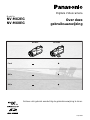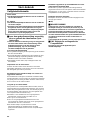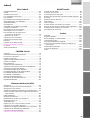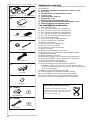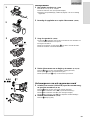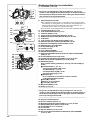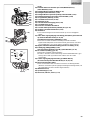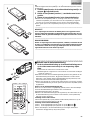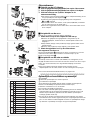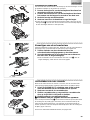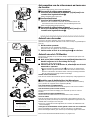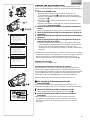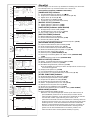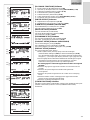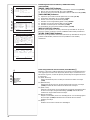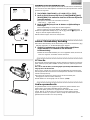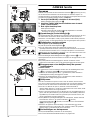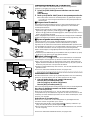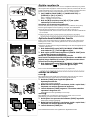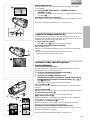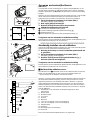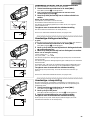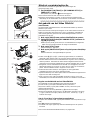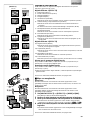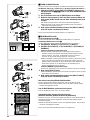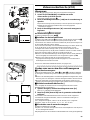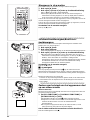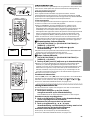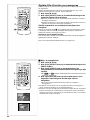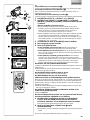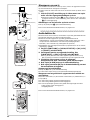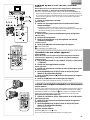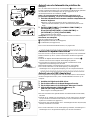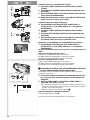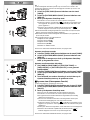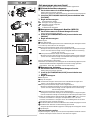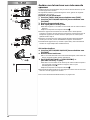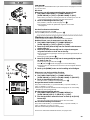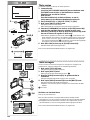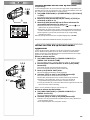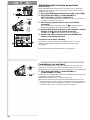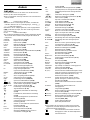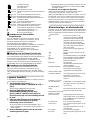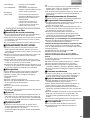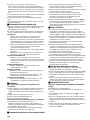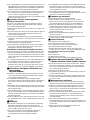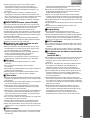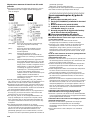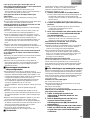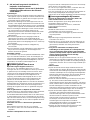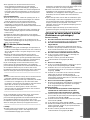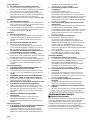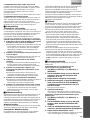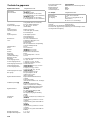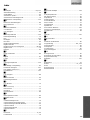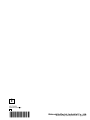DV In
Card
AV In
NV-MX2 NV-MX8
Digitale Videocamera
Over deze
gebruiksaanwijzing
Gelieve vòòr gebruik aandachtig de gebruiksaanwijzing te lezen.
VQT9381
Model Nr.
NV-MX2EG
NV-MX8EG

60
Vòòr Gebruik
Veiligheidsinformatie
Videocamera
≥Het identificatieplaatje bevindt zich aan de onderkant
van de videocamera.
AC Adapter
≥Het identificatieplaatje bevindt zich aan de onderkant
van de AC Adapter.
≥Aangezien deze netspanningadapter heet wordt tijdens
het gebruik, dient u deze te gebruiken in een goed
geventileerde ruimte. Gebruik de netspanningadapter
niet in een kleine afgesloten ruimte, zoals in een
boekenkast of op een dergelijke plaats.
ª Lees deze gebruiksaanwijzing zorgvuldig
door en gebruik de videocamera op de
juiste wijze.
≥Letsel of materiële schade als gevolg van enig gebruik
van deze videocamera niet overeenkomstig met de
bedieningsinstructies zoals beschreven in deze
gebruiksaanwijzing, zijn voor de volledige
verantwoordelijkheid van de gebruiker.
Over deze gebruiksaanwijzing
≥Deze gebruiksaanwijzing is van toepassing op de modellen
NV-MX2 and NV-MX8.
≥Het model NV-MX8 is afgebeeld op de illustraties in deze
gebruiksaanwijzing. Bepaalde gedeelten van de uitleg
betreffen echter soms andere modellen.
≥Afhankelijk van het model, zijn sommige functies niet
beschikbaar.
Uitproberen van de videocamera.
Probeer de videocamera eerst uit alvorens uw eerste
belangrijke gebeurtenis op te nemen. Dit om te controleren
dat deze goed opneemt en juist werkt.
De fabrikant is niet verantwoordelijk voor verlies van
opgenomen materiaal.
De fabrikant kan onder geen voorwaarde verantwoordelijk
worden gehouden voor het verlies van opgenomen materiaal
als gevolg van een storing of defect van deze videocamera,
de accessoires of de videocassettes.
Let goed op de auteurswetten.
Het opnemen van voorbespeelde videocassettes, disks of
ander gepubliceerd of uitgezonden materiaal, met een doel
anders dan privé-gebruik voor uzelf, kan inbreuk plegen op
de auteurswetten. Zelfs opnemen voor privé-gebruik kan
voor bepaald materiaal verboden zijn.
≥Windows is een handelsmerk of een geregistreerd
handelsmerk van Microsoft Corporation U.S.A.
≥SD Logo is een handelsmerk.
≥Leica is een geregistreerd handelsmerk van Leica
microsystems IR GmbH en Dicomar is een geregistreerd
handelsmerk van Leica Camera AG.
≥Alle andere bedrijf- en productnamen in deze
gebruiksaanwijzing zijn handelsmerken of wettig
gedeponeerde handelsmerken van hun respectievelijke
eigenaren.
Bestanden opgenomen op een MultiMediaCard of SD-
geheugenkaart (enkel NV-MX8)
Beelden die op andere apparatuur werden gemaakt of
opgenomen kunnen soms niet op deze videocamera worden
weergegeven, en vice versa. Controleer daarom vooraf de
compatibiliteit van de apparatuur.
Bladzijden met meer informatie
Bladzijden met meer informatie worden aangegeven met
een pijl, bijvoorbeeld:
(l
ll
l 00)
ª WAARSCHUWING
Om het gevaar van brand, elektrische schokken en
hinderlijke storing te voorkomen,adviseren wij u om
uitsluitend de aanbevolen accessoires te gebruiken en
het apparaat niet bloot te stellen aan regen of vocht.
Demonteer de buitenpanelen en deksels niet; binnenin
de videocamera bevinden zich geen onderdelen die door
de gebruiker zelf kunnen worden onderhouden of
gerepareerd.
Laat onderhoud en reparatie over aan servicepersoneel.
ª EMC Elektrische en Magnetische
Compatibiliteit
Dit symbool (CE) wordt afgebeeld op het
identificatieplaatje.

61
Inhoud
Vòòr Gebruik
Veiligheidsinformatie......................................................... 60
Inhoud ............................................................................... 61
Standaard accessoires...................................................... 62
Los verkrijgbare accessoires............................................. 62
Het opstarten..................................................................... 63
Het weergeven van wat opgenomen werd........................ 63
Bedieningsfuncties en onderdelen.................................... 64
Afstandsbediening............................................................. 66
Stroomtoevoer................................................................... 68
Oplaadtijd en beschikbare opnametijd..............................68
Lensdop en handriem........................................................ 69
Bevestigen van de schouderriem...................................... 69
Het insteken van een cassette.......................................... 69
Het aanzetten van de videocamera
en keuze van de functies...............................................70
Gebruik van de zoeker......................................................70
Gebruik van de LCD Monitor.............................................70
Gebruik van het menuscherm........................................... 71
Menulijst............................................................................ 72
Instellen van de datum en tijd............................................ 75
Interne Lithiumbatterij herlading........................................ 75
LP functie .......................................................................... 75
Audio-opnamefunctie ........................................................ 75
CAMERA functie
Opnemen........................................................................... 76
Momentopnamefunctie (Photoshot).................................. 77
Inzoomen en uitzoomen.................................................... 77
Digitale zoomfunctie.......................................................... 78
Optische beeld stabilisator functie..................................... 78
Infaden en uitfaden ........................................................... 78
Bioscoopfunctie................................................................. 79
Tegenlichtcompensatiefunctie...........................................79
Opnemen onder speciale opname-omstandigheden ........79
Opnemen met natuurlijke kleuren .....................................80
Handmatig instellen van de witbalans............................... 80
Handmatig instellen van de sluitersnelheid....................... 81
Handmatige diafragma-instelling....................................... 81
Handmatige scherpstelling................................................ 81
Windruis verminderingfunctie............................................ 82
Het gebruik van het Video Flitslicht................................... 82
Digitale Effectfuncties........................................................83
Videorecorderfunctie (VCR)
Weergeven........................................................................ 85
Zoeken naar een scène die u wilt weergeven................... 85
Weergeven in slow motion................................................ 86
Stilstaand-beeldweergave/Beeld-voor-beeldweergave..... 86
Zoeken naar het einde van het opgenomen deel op een
videocassette ................................................................86
Indexzoekfuncties.............................................................. 87
Weergavezoomfunctie....................................................... 87
Digitale Effect Functies voor weergeven........................... 88
Weergeven op een tv........................................................ 90
Audiodubfunctie................................................................. 90
Kopiëren op een S-VHS (of VHS) Cassette...................... 91
Opnemen van een extern apparaat................................... 91
Gebruik van de digitale videokabel voor het opnemen ..... 91
Gebruik van de Automatische printfunctie......................... 92
Personal Computer Aansluitset......................................... 92
Gebruik van de USB Aansluitset....................................... 92
KAART functie
Gebruik van een kaart .......................................................93
Opnemen op een kaart......................................................93
Het weergeven van een kaart............................................96
Beelden van de kaart naar een videocassette opnemen...98
Dia-show............................................................................99
Monteren van een dia-show ..............................................99
Titels maken ....................................................................100
Titels invoegen.................................................................100
Het beschermen van de files op een kaart......................101
Wissen van files die op de kaart werden opgenomen.....101
Afdrukinformatie schrijven op een kaart ..........................102
Formatteren van een kaart ..............................................102
Andere
Indicaties..........................................................................103
Eigenaar identiteit............................................................104
Waarschuwings- en alarmindicatie..................................104
Opmerkingen en tips........................................................105
Voorzorgsmaatregelen bij gebruik...................................110
Alvorens de servicedienst te bellen (Problemen en
oplossingen).................................................................113
Verklarende woordenlijst .................................................114
Technische gegevens......................................................116
Index................................................................................117

62
K2KC4CB00002
CGR-A/237A
CR2025
DE-855AA
K2GJ2DZ00011
VFA0353
VFC3773
VFC3506
N2QAEC000003
1)
2)
4)
5)
6)
7)
8)
K1V208A10002
VFA0363
9)
K2CR2DA00004
VFF0120
(NV-MX8)
VFF0105
(NV-MX2)
3)
(NV-MX8)
∫ Opmerking betreffende batterijen
Bij dit product zijn batterijen geleverd.
Wanneer deze verbruikt zijn mag u deze niet
weggooien maar moet u deze inleveren als
klein chemisch afval (k.c.a.).
Standaard accessoires
Links worden de accessoires weergegeven die samen met de videocamera
geleverd worden.
1) AC Adapter, gelijkstroom- ingangskabel en netsnoer (l 68)
2) Accu (l 68)
3) Afstandsbediening en knoopbatterij (l 66, 67)
4) Lensdop (l 69)
5) Audiovisuele kabel (l 90, 91)
6) Schouderriem (l 69)
7) SD Geheugenkaart (enkel NV-MX8) (l 93)
8) Personal Computer Aansluitingskit (enkel NV-MX2) (l 92)
9) USB Aansluitingskit (enkel NV-MX8) (l 92)
Los verkrijgbare accessoires
1) AC Adapter (VW-AD9E)
2) Accu (Lithium/CGR-D08S/CGR-D120/800mAh)
3) Accu (Lithium/CGP-D14S/CGP-D210/1400mAh)
4) Accu (Lithium/CGR-D16S/CGR-D220/1600mAh)
5) Accu (Lithium/CGP-D28S/CGP-D320/2800mAh)
6) Accu (Lithium/CGR-D53S/CGR-D815/5300mAh)
7) Auto-acculader (VW-KBD2E)
8) Groothoek-voorzetlens (VW-LW4307ME)
9) Telefoto-voorzetlens (VW-LT4314ME)
10) Filterset (VW-LF43WE)
11) Stereozoommicrofoon (VW-VMS1E)
12) Stereomicrofoon (VW-VMS2E)
13) Aansluitschoen adapter (VW-SK11E)
14) Statief (VZ-CT55E)
15) Statief met afstandsbediening (VZ-CTR1E)
16) Personal Computer aansluitingskit (VW-DTA10E/VW-DTA9E)
17) Montagekabel (VW-K8E)
18) Digitale videokabel (VW-CD1E)
19) DV Montering Software met DV Interface Schijf (VW-DTM21E)
20) DV Montering Software met DV Interface Kaart (VW-DTM22E)
21) DV Montering Software (VW-DTM20E)
Het volgende is enkel voor het NV-MX8 model.
22) SD Geheugenkaart Toepassingssoftware (VW-SWA1E)
≥“TitleStudio” software voor creatie titel, en “SD-Jukebox” software
opname muziek zijn inbegrepen. (Hoe dan ook, deze videocamera kan
geen muziek weergeven.)
23) MultiMediaCard (VW-MMC8E/VW-MMC16E)
24) SD Geheugenkaart (RP-SD016/RP-SD032/RP-SD064)
25) PC Kaart Adapter voor SD Geheugenkaart (BN-SDABPE)
26) USB Lezer Schrijver voor SD Geheugenkaart (BN-SDCAPE)
≥Sommige accessoires zijn in bepaalde landen niet beschikbaar.

63
CAMERA
VCR
CARD.P.B
MODE
ON
OFF
4,5,6
OPEN/EJECT
1
2
3
, ,
Het opstarten
1
Het opladen van de accu.
(
l
68)
≥Hecht de accu op de AC Adapter.
≥Sluit het netsnoer aan. (Het opladen begint.)
≥Wanneer het oplaadlampje [CHARGE] uitgaat, is de accu volledig
opgeladen.
2
Bevestig de opgeladen accu op de videocamera.
(
l
68)
3
Voeg de cassette in.
(
l
69)
≥Schuif de
1
schakelaar naar rechts en druk deze naar beneden om
het cassettehouderdeksel te openen.
≥Voeg de cassette in.
≥Druk op het [PUSH CLOSE] teken
2
om de de cassette te laden.
≥Sluit het onderste cassettehouderdeksel.
4
Zet de videocamera aan en begin op te nemen.
(
l
70, 76)
≥Zet de
3
knop op [ON]. (Het [CAMERA] lampje gaat aan.)
≥Druk op de
4
knop. (Het opnemen begint.)
≥Druk opnieuw op de
4
knop om niet meer op te nemen.
Het weergeven van wat opgenomen werd
5
Schakel over naar de VCR functie, spoel de cassette terug,
en speel de cassette af.
(
l
85)
≥Zet de
5
knop op [ON]. (Het [VCR] lampje gaat aan.)
≥Druk
6
de schakelaar naar [6]. (Spoel de band terug.)
≥Druk
6
de schakelaar naar [1]. (De weergave begint.)
≥Druk
6
de schakelaar naar [∫]. (Het afspelen wordt beëindigd.)
6
Sluit de videocamera af.
(
l
70)
≥Zet de
7
knop op [OFF].

64
24)
30)
29)
28)
27)
26)
23)
25)
31)
3)
4)
5)
BLC
STILL
FADE
8)
TITLE IN MULTI/P-IN-P
6)
7)
9)
2)
1)
Bedieningsfuncties en onderdelen
1) LCD Monitor (l 70, 113)
.........................................................................................................................
≥Als gevolg van beperkingen in het productieproces van de LCD-
monitor, is het mogelijk dat zich kleine heldere of donkere puntjes op
het LCD-monitorscherm bevinden. Dit is echter geen defect en heeft
geen invloed op het opgenomen beeld.
.........................................................................................................................
2) Smart Onderdeelschoentje
≥Het videoflitslicht (VW-FLH3E:los verkrijgbaar) of de stereomicrofoon
(VW-VMS2E: los verkrijgbaar), enz. kunnen hier bevestigd worden. De
stroom wordt direct geleverd vanaf de videocamera wanneer een
onderdeel dat door het Smart Onderdeelschoentje.
≥Kom niet aan het aansluitgedeelte van het Smart onderdeelschoentje.
3) Tegenlichttoets [BLC] (l 79)
4) Toets beeldstilstand [STILL] (l 77)
5) Fadetoets [FADE] (l 78)
6) Titel In toets [TITLE IN] (enkel NV-MX8 ) (l 100)
7) Multi/Beeld-in-Beeld toets [MULTI/P-IN-P] (l 84, 100)
8) Luidspreker
9) Toets openen LCD Monitor [PUSH OPEN] (l 70)
10) Flitslicht open toets [PUSH] (enkel NV-MX8 ) (l 82)
11) Ingebouwd videoflitslicht (enkel NV-MX8 ) (l 82)
12) Flitslichtsensor (enkel NV-MX8)
13) Scherpstellingring (l 81)
14) Lenskap (l 113)
15) Lens (LEICA DICOMAR)
16) Afstandsbedieningsensor (l 67)
17) Optische beeldstabilisatortoets [OPTICAL IMAGE STABILIZER]
([OIS]) (l 78)
18) Scherpstellingtoets [FOCUS] (l 81)
19) Functiekeuzeschakelaar [AUTO/MNL] (l 76, 79, 80, 81)
20) Multi-Functie keuzeschijf [PUSH] (l 71, 80, 81, 85)
21) Behandelingsknop
Deze wordt in werking gesteld door de knop naar elke richting te
duwen.
A
AA
A:Achteruitzoeken [j] (l 76)
Terugspoelen/Review [6] (l 85)
Vooruitzoektoets [i] (l 76)
Vooruitspoelen/Cue [5] (l 85)
Opnamecontrole [S] (l 76)
B
BB
B:Weergave [1]
Door er tweemaal op te drukken wordt de variabele
zoeksnelheidsfunctie ingesteld.
C
CC
C:Stop [∫] (l 85, 94)
Werkt door er op te drukken.
D
DD
D:Pauze [;] (l 86, 99)
22) Menutoets [MENU] (l 71)
23) Zoeker (l 70, 113)
.........................................................................................................................
≥Als gevolg van beperkingen in het productieproces van de LCD-
monitor, is het mogelijk dat zich kleine heldere of donkere puntjes op
het zoekerscherm bevinden. Dit is echter geen defect en heeft geen
invloed op het opgenomen beeld.
.........................................................................................................................
24) Oogstuk verbeteringsknop
25) Zoom schakelaar [W/T] (l 77)
26) Momentopnametoets [PHOTO SHOT] (l 77, 93, 98, 100)
27) Batterij Uitwerptoets [BATT PUSH] (l 68)
28) Functielampjes (l 70, 76, 85, 96)
29) Accuhouder
30) Opname Start/Stop Toets (l 76)
31) Stroom aan/Uit Functiekeuzeschakelaartoets [OFF/ON/MODE]
(l 70, 76, 110)
11)
15)
12)
14)
13)
FOCUS
10)
PUSH
19)
16)
17)
18)
20)
21)
AUTO MNL
PUSH
W.B/SHUTTER/IRIS/
VOL/JOG
MENU
22)
OPTICAL IMAGE
STABILIZER

65
32) Cassette/Kaart Keuzeschakelaar [TAPE/CARD] (enkel NV-MX8)
(l 93)
33) Kaartfunctiekeuzeschakelaar [PICTURE/MPEG4/VOICE]
(enkel NV-MX8) (l 93)
34) Kaartgleufdeksel (enkel NV-MX8) (l 93)
35) Kaartgleuf (enkel NV-MX8 ) (l 93)
36) Kaartgleufdeksel opentoets [OPEN] (enkel NV-MX8) (l 93)
37) Kaarttoeganglampje [ACCESS] (enkel NV-MX8) (l 93)
38) Terugsteltoets [RESET] (l 104)
39) Cassettehoudervenster (l 104)
40) Handriem (l 69)
41) Schouderriembevestigingspunt (l 69)
42) Cassettehouder (l 69)
43) Bovenste cassettehouderdeksel
44) Cassette Uitwerpschakelaar [OPEN/EJECT] (l 69)
45) Onderste cassettehouderdeksel (l 69)
46) Statiefdoos
≥ Voor het bevestigen van de videocamera op een los verkrijgbaar
statief.
47) Audio-Video Ingang/Uitgang Aansluiting [AV IN/OUT] (Invoerfunctie
op enkel het NV-MX8 model) (l 90, 91)
Hoofdtelefoonaansluiting [PHONES] (l 107)
≥Door een AV kabel aan deze aansluiting te hechten wordt de
ingebouwde luidspreker van de videocamera geactiveerd, maar door
een hoofdtelefoon, enz. aan te sluiten, wordt deze uitgeschakeld.
48) Digitale stilstaand-beeldaansluiting [D.STILL PICTURE] (l 92)
49) Edituitgang [EDITD (MINI)] (l 92)
USB Aansluiting [DIGITAL (to USB)] (enkel NV-MX8 ) (l 92)
50) DV Terminal (i.LINK) [¥] (l 91)
≥Aansluiten op digitale videoapparatuur.
≥“i.LINK” is de naam van de aansluiting conform IEEE1394-1995. “¥” is
het logo dat u vindt op producten die voldoen aan de “i.LINK”
specificaties.
51) S-Video Ingang/Uitgangaansluiting [S-VIDEO IN/OUT]
(Invoerfunctie bij enkel NV-MX8 Model) (l 90, 91, 92)
52) Microfoonaansluiting [MIC]
≥Voor het aansluiten van een externe microfoon of videoapparatuur.
(Wanneer een kabel op deze ingangsaansluiting wordt aangesloten, zal
de ingebouwde microfoon worden uitgeschakeld.)
53) Witbalanssensor)
54) Opnamelampje (l 76)
55) Microfoon (inbouw, stereo) (l 77)
44)
43)
42)
45)
46)
49)
48)
47)
51)
50)
52)
54)
53)
AV IN/OUT
PHONES
S-VIDEO
IN/OUT
D.STILL
PICTURE
MIC
55)
DIGITAL
(to USB)/
EDITE
(MINI)
DV
34)
33)
40)
39)
37)
38)
36)
35)
32)
41)

66
ZOOM
INDEX INDEX
SELECT
STORE
STOP
OSD
COUNTER
/REW
STILL ADV
OFF/ON
P.B.DIGITAL
DATE/
TIME
RESET
TITLE
T
W
VOL
REC
MULTI/
P-IN-P
PHOTO
SHOT
START/
STOP
A.DUB
PLAY
PAUSE
FF/
STILL ADV
MENU
ITEM
SET
VAR.
SEARCH
P.B.
ZOOM
ZOOM
INDEX INDEX
SELECT
STORE
STOP
OSD
COUNTER
/REW
STILL ADV
OFF/ON
P.B.DIGITAL
DATE/
TIME
RESET
TITLE
T
W
VOL
REC
MULTI/
P-IN-P
PHOTO
SHOT
START/
STOP
A.DUB
PLAY
PAUSE
FF/
STILL ADV
MENU
ITEM
SET
VAR.
SEARCH
P.B.
ZOOM
ZOOM
INDEX INDEX
SELECT
STORE
STOP
OSD
COUNTER
/REW
STILL ADV
OFF/ON
P.B.DIGITAL
DATE/
TIME
RESET
TITLE
T
W
VOL
REC
MULTI/
P-IN-P
PHOTO
SHOT
START/
STOP
A.DUB
PLAY
PAUSE
FF/
STILL ADV
MENU
ITEM
SET
VAR.
SEARCH
P.B.
ZOOM
8)
9)
10)
11)
12)
14)
15)
19)
18)
21)
20)
17)
16)
24)
22)
23)
25)
27)
26)
3)
2)
1)
4)
6)
13)
5)
7)
Afstandsbediening
Met de bij de videocamera geleverde draadloze afstandsbediening kunt u de
meest belangrijke functies van de videocamera op afstand bedienen.
Toetsen op de afstandsbediening
1) Datum/Tijd Toets [DATE/TIME] (l 104)
2) On-screen display toets [OSD] (l 90)
3) Teller Indicatie Shifttoets [COUNTER] (l 104)
4) Terugsteltoets [RESET] (l 115)
5) Opnametoets [REC] (Alleen beschikbaar met NV-MX8)
(l 91)
6) Audiodubtoets [A.DUB] (l 90)
7) Cursortoetsen voor Variabele Snelheid Zoek Functie [π, ∫] (l 85)
Richtingtoetsen voor weergavezoomfunctie [π, ∫, ∑, ∏] (l 87)
8) Slow Motion/beeld-voor-beeld-weergavetoetsen [E, D] (E:in
achterwaartse richting, D: in voorwaartse richting) (l 86)
9) Indexzoektoetsen [:, 9] (:: in achterwaartse richting,
9
99
9: in voorwaartse richting) (l 87)
10) Keuzetoets [SELECT] (l 88)
11) Opslagtoets [STORE] (l 88)
12) Uit/Aan-toets [OFF/ON] (l 88)
13) Zoom/Volume toets [ZOOM/VOL] (l 77, 85, 87)
14) Toets voor variabele zoeksnelheid [VAR. SEARCH] (l 85)
15) Weergavezoomtoets [P.B. ZOOM] (l 87)
De volgende toetsen werken op dezelfde manier als hun overeenkomstige
toetsen op de videocamera.
16) Momentopnametoets [PHOTO SHOT] (l 77, 93, 98, 100)
17) Titel In toets [TITLE] (Enkel beschikbaar met NV-MX8) (l 100)
18) Kaartmulti-Beeldtoets [MULTI/P-IN-P]
(Enkel beschikbaar met NV-MX8) (l 100)
≥Deze werkt op dezelfde manier al de [MULTI/P-IN-P] toets op de
videocamera.
19) Achteruitspoel-/Reviewtoets [6] (l 76, 85)
20) Pauzetoets [;] (l 86, 99)
21) Stoptoets [∫] (l 85)
22) Opname Start/Stoptoets [START/STOP] (l 76)
23) Weergavetoets [1] (l 85, 99)
24) Vooruitspoel-/Cuetoets [5] (l 76, 85)
25) Menutoets [MENU] (l 71)
26) Instellingstoets [SET] (l 71)
27) Itemtoets [ITEM] (l 71)

67
1
15˚
15˚
15˚
15˚
ZOOM
INDEX INDEX
SELECT
STORE
STOP
OSD
COUNTER
/REW
STILL ADV
OFF/ON
P.B.DIGITAL
DATE/
TIME
RESET
TITLE
T
W
VOL
REC
MULTI/
P-IN-P
PHOTO
SHOT
START/
STOP
A.DUB
PLAY
PAUSE
FF/
STILL ADV
MENU
ITEM
SET
VAR.
SEARCH
P.B.
ZOOM
1
3
2
1
ª Plaatsen van een knoopbatterij
Plaats de bijgeleverde knoopbatterij in de afstandsbediening alvorens deze
te gebruiken.
1
Trek de batterijhouder uit de afstandsbediening terwijl u de
stopper
1
, ingedrukt houdt.
2
Plaats de knoopbatterij met het (
i
) merkteken naar boven
gericht.
3
Plaats de knoopbatterijhouder in de afstandsbediening.
≥Wanneer de knoopbatterij zwak is, vervangt u deze door een nieuwe
CR2025 knoopbatterij. (De levensduur van de knoopbatterij is ongeveer
een jaar. Dit is echter afhankelijk van hoe vaak u het toestel gebruikt.)
≥Let er goed op dat u de knoopbatterij met de polen in de juiste richting
plaatst.
.........................................................................................................................
OPGELET
Er is explosiegevaar wanneer de batterij niet correct geplaatst werd.
Vervang enkel met hetzelfde of gelijkwaardig type aanbevolen door de
fabrikant. Dank de gebruikte batterijen af volgens de instructies van de
fabrikant.
.........................................................................................................................
WAARSCHUWING
Brand- en explosiegevaar. Niet heropladen, ontleden, verwarmen boven
de 100xC of verbranden. Houd de Knoop-Type batterij buiten het bereik
van kinderen. Steek de Knoop-Type batterij nooit in uw mond. Indien
ingeslikt wordt moet u uw dokter oproepen.
.........................................................................................................................
~~~~~~~~~~~~~~~~~~~~~~~~~
ª Gebruik van de afstandsbediening
1
Richt de afstandsbediening op de afstandsbedieningsensor
op de videocamera en druk op de van toepassing zijnde
toets.
≥Afstand tot de videocamera: minder dan 5 meter
≥Bedieningshoek: ongeveer 15o in de verticale en horizontale richtingen
vanuit de centrale as
≥Het hierboven beschreven bedieningsbereik geldt voor het gebruik van de
afstandsbediening binnenshuis. Bij gebruik buitenshuis of onder sterke
belichting, is het mogelijk dat de afstandsbediening niet juist werkt, zelfs
niet binnen het bovenvermelde bedieningsbereik.
≥Binnen een afstand van 1 meter tot de videocamera is het tevens mogelijk
om de afstandsbediening vanaf de zijkant (de zijkant met de [MENU] toets)
te gebruiken.
Kiezen van de afstandsbedieningfuncties
Wanneer u 2 videocamera’s tegelijkertijd gebruikt, kunt u deze afzonderlijk
met hun afstandsbedieningen bedienen door verschillende
afstandsbedieningfuncties in te stellen.
≥Wanneer de afstandsbedieningfunctie ingesteld op de videocamera en op
de afstandsbediening niet met elkaar overeenkomen, zal de [REMOTE]
indicatie worden afgebeeld.
Instelling van de videocamera:
Stel het item [REMOTE] op het [OTHER FUNCTIONS] submenu in op de
gewenste afstandsbedieningfunctie. (l 71)
Instelling van de afstandsbediening:
[VCR1]: Druk tegelijkertijd op de [D] toets en op de [∫] toets.
1
[VCR2]: Druk tegelijkertijd op de [E] toets en op de [∫] toets.
2
≥Door de batterijen in de afstandsbediening te vervangen wordt deze
automatisch teruggesteld op de [VCR1] functie.

68
NV-MX2 NV-MX8
CGP-D14S
CGP-D210
CGR-D16S
CGR-D220
CGP-D28S
CGP-D320
CGR-D53S
CGR-D815
CGR-D08R
CGR-D08S
CGR-D120
1 h.
1 h 50 min.
2 h.
3 h 15 min.
5 h 20 min.
1 h 30 min. (1 h 15 min.)
45 min. (40 min.)
2 h 30 min. (2 h 05 min.)
1 h 15 min. (1 h 05 min.)
3 h. (2 h 30 min.)
1 h 30 min. (1 h 15 min.)
5 h 10 min. (4 h 15 min.)
2 h 35 min. (2 h 10 min.)
4 h 50 min. (4 h )
9 h 40 min. (8 h )
1 h.
1 h 50 min.
2 h.
3 h 15 min.
5 h 20 min.
1 h 30 min. (1 h 10 min.)
45 min. (35 min.)
2 h 30 min. (2 h )
1 h 15min. (1 h )
3 h (2 h 20min.)
1 h 30 min. (1 h 10 min.)
5 h 10 min. (4 h 05 min.)
2 h 35 min. (2 h 05 min.)
4 h 50 min. (3 h 50min.)
9 h 40 min. (7h 40min.)
3
2
1
1
2
3
MODE
ON
OFF
1
BATT
PUSH
2
Stroomtoevoer
ª Gebruik van de AC Adapter
1
Sluit de gelijkstroomingangskabel aan op de videocamera.
2
Sluit de gelijkstroomingangskabel aan op de AC Adapter.
3
Sluit het netsnoer aan op de AC Adapter en de
netsnoeraansluiting.
≥Het netsnoer past niet goed volledig in de AC Adapteraansluiting. Er zal
een gat openblijven zoals afgebeeld
1
.
≥Controleer of de gelijkstroomingangskabel goed is aangesloten.
2
Juist
3
Verkeerd
≥Vooraleer de stroom af te sluiten, zet de [OFF/ON/MODE] schakelaar
van de videocamera op de stand [OFF].
≥Het kan niet opgeladen worden indien de DC koord verbonden is met
de AC adapter.
ª Het gebruik van de accu
Laad de accu volledig op alvorens deze te gebruiken.
1
Plaats de accu op de AC Adapter en laad het op.
≥Wanneer de gelijkstroom-ingangskabel is aangesloten op de
netspanningadapter, maakt u deze los omdat opladen anders niet
mogelijk is.
≥Het [POWER] lampje of het [CHARGE] lampje gaan branden en het
opladen begint.
≥Wanneer het [CHARGE] lampje uitgaat, is het opladen klaar.
2
Plaats de opgeladen accu op de videocamera.
Het wegnemen van de accu
Zet de [OFF/ON/MODE]
4
schakelaar op [OFF], en haal de accu van de
videocamera door deze naar beneden te schuiven terwijl u op de
[BATT PUSH] knop drukt
5
.
ª Het gebruik van de auto-acculader
Met behulp van de auto-acculader (VW-KBD2E; los verkrijgbaar), is het
mogelijk de videocamera in een auto van stroom te voorzien en de accu op te
laden. Voor meer informatie, lees de gebruiksaanwijzing van de auto-
acculader.
≥Zorg ervoor dat de automotor gestart wordt vooraleer de auto
adapteroplader aan te sluiten, anders zou de zekering kunnen springen.
≥Voor meer informatie betreffende dit item, zie pagina 105.
~~~~~~~~~~~~~~~~~~~~~~~~
Oplaadtijd en beschikbare opnametijd
A
Oplaadtijd
B
Maximale opnametijd voor continu opnemen
C
Onderbroken opnametijd
(De onderbroken opnametijd geeft de totale mogelijke opnametijd aan
wanneer u herhaaldelijk het opnemen start en weer stopt.)
≥“1h10min.” betekent 1 uur en 10 minuten.
≥Accumodel CGR-D08R is bijgeleverd.
≥De in de tabel vermelde tijden zijn bij benadering. De tussen haakjes
vermelde tijden zijn de maximale opnametijden bij gebruik van de LCD
Monitor. Bij het effectieve gebruik kan de beschikbare opnametijd in
sommige gevallen korter zijn.
≥De uren die in de tabel vermeld worden geven de tijdsduur aan waarin
ononderbroken kan worden opgenomen bij een omgevingstemperatuur van
20oC en een relatieve luchtvochtigheid van 60%. De oplaadtijd kan langer
zijn wanneer u oplaadt bij een hogere of lagere temperatuur.

69
1
1
2
1
2
3
4
R E C
SAVE
1
OPEN/EJECT
1
2
PUSH
CLOSE
3
4
Lensdop en handriem
Om de lens te beschermen moet u de lensdop op de lens bevestigen. U kunt
de handriem afstellen op de grootte van uw hand.
1
Passeer de langere lus van de lenskapkoord doorheen het
aangesloten oog van de lenskap.
2
Passeer dan de kortere lus van de lenskapkoord doorheen
het centrum van de langere lus en trek ze dan hard vast.
3
Hecht de lensdop aan de handriem.
4
Steek uw hand door de handriem en regel de lengte.
≥U kunt de lensdop aan de handriem bevestigen nadat u deze van de lens
hebt gehaald
1
. (Om de lens te beschermen moet u de lensdop altijd op
de lens bevestigen wanneer u niet opneemt.)
~~~~~~~~~~~~~~~~~~~~~~~~~
Bevestigen van de schouderriem
Alvorens buitenshuis te gaan opnemen, raden wij u aan de schouderriem te
bevestigen om te voorkomen dat de videocamera per ongeluk valt.
1
Trek de uiteinden van de schouderriem door de
schouderriem-bevestigingspunten op de videocamera.
2
Vouw het uiteinde van de schouderriem naar achteren en
trek deze door de lengte-afstelgesp.
≥Trek het uiteinde van de schouderriem meer dan 2 cm
1
door de
lengte-afstelgesp, zodat deze er niet uit kan glijden.
~~~~~~~~~~~~~~~~~~~~~~~~~
Het insteken van een cassette
Wanneer de videocamera van stroom is voorzien, kan de cassette uit de
videocamera gehaald worden zonder de videocamera op [ON] te zetten.
1
Schuif de [OPEN/EJECT] schakelaar naar rechts en druk
deze naar beneden om de cassettehouder te openen.
2
Steek een cassette in de cassettehouder.
3
Sluit de cassettehouder en vergrendel de cassettehouder
door op de [PUSH CLOSE] toets te drukken.
4
Sluit het onderste cassettehouderdeksel.
ª Voorkomen van per ongeluk wissen van opnamen
Door het wispreventieschuifje
1
van de videocassette te openen (door dit in
de richting van de [SAVE] pijl te schuiven), kunt u voorkomen dat op die
videocassette wordt opgenomen. Om nogmaals op die videocassette te
kunnen opnemen, sluit u het wispreventieschuifje (door dit in de richting van
de [REC] pijl te schuiven).
≥Voor meer informatie betreffende dit item, zie pagina 105.

70
CAMERA
VCR
CARD.P.B
MODE
ON
OFF
1
1,2
3
1
2
3
180x
90x
2
1
LCD/EVF SET
PRESS MENU TO RETURN
LCD BRIGHTNESS
[-]||||----[+]
LCD COLOUR LEVEL
[-]||||----[+]
EVF BRIGHTNESS
[-]||||----[+]
12:30:45
15.10.2001
12:30:45
15.10.2001
12:30:45
15.10.2001
12:30:45
15.10.2001
PUSH
OPEN
Het aanzetten van de videocamera en keuze van
de functies
Zet eerst de videocamera aan en kies dan functies.
ª Hoe wordt de videocamera aangezet
1
Schuif de [OFF/ON/MODE] Schakelaar op [ON] terwijl u de
centrale toets ingedrukt houdt
1
.
≥Het [CAMERA] lampje gaat aan.
ª Hoe functies kiezen
2
Schuif de [OFF/ON/MODE] Schakelaar.
≥Wanneer u de schakelaar verschuift, verandert de functie van
camerafunctie naar VCR functie en naar kaartweergavefunctie.
≥Het overeenkomstig lampje gaat aan.
ª Hoe wordt de videocamera uitgezet
3
Zet de [OFF/ON/MODE] Schakelaar op [OFF] terwijl u de
centrale toets ingedrukt houdt
1.
~~~~~~~~~~~~~~~~~~~~~~~~
Gebruik van de zoeker
Alvorens u de zoeker gebruikt, moet u deze afstellen op uw
gezichtsvermogen zodat de indicaties in de zoeker scherp en gemakkelijk te
zien zijn.
1
Hef de zoeker opwaarts.
≥De zoeker kan ook uitgetrokken worden.
≥Trek niet aan de oogkap om de Zoekeruit te trekken.
2
Stel de zoeker af door de oculairregelaar
1
te schuiven.
Gebruik van de LCD Monitor
Het is tevens mogelijk om op te nemen terwijl u het beeld op de open LCD
Monitor bekijkt.
1
11
1
Druk op de [PUSH OPEN] toets en tegelijkertijd draai de LCD
Monitor ongeveer 90o in de richting van de pijl.
≥De zoeker wordt uitgeschakeld.
2
22
2
Stel de hoek van de LCD Monitor af, afhankelijk van de hoek
waaronder u opneemt.
≥De LCD Monitor kan maximaal 180o
2
naar boven en maximaal 90o
3
naar beneden gedraaid worden vanuit de normale verticale stand.
Door de LCD Monitor met kracht verder omhoog of omlaag te draaien
kan de videocamera ernstig worden beschadigd.
Sluiten van de LCD Monitor
Duw de LCD Monitor dicht totdat de [PUSH OPEN] knop veilig afgesloten is.
ª Instellen van de helderheid en het kleurniveau
Wanneer u [LCD/EVF SET] op het [DISPLAY SETUP] submenu instelt op
[YES], worden de volgende items afgebeeld. (l 71)
LCD helderheid [LCD BRIGHTNESS]
Hiermee kunt u de helderheid van het beeld op het LCD scherm instellen.
LCD kleurniveau [LCD COLOUR LEVEL]
Hiermee kunt u de kleurverzadiging van het beeld op het LCD scherm
instellen.
Zoeker-helderheid [EVF BRIGHTNESS]
Hiermee kunt u de helderheid van het beeld in de zoeker instellen.
Om in te stellen
Druk de [PUSH] keuzeschijf in om het item dat u wilt instellen te kiezen, en
dan draai de [PUSH] keuzeschijf om het aantal afgebeelde segmenten in de
balkindicatie te verhogen of te verlagen.
≥Hoe meer segmenten worden afgebeeld, hoe sterker de helderheid of de
kleurverzadiging.
Verhogen van de helderheid van het gehele scherm van de LCD Monitor
Stel [LCD MODE] op het [DISPLAY SETUP] submenu in op [BRIGHT].
≥Deze instellingen hebben geen invloed op het werkelijk opgenomen beeld.
≥Voor meer informatie betreffende dit item, zie pagina 113.

71
CAMERA
VCR
CARD.P.B
PUSH
MODE
ON
OFF
2
2,3,4,5
CAMERA FUNCTIONS
PRESS MENU TO EXIT
1.
CAMERA SETUP
2.
DIGITAL EFFECT
3.
CARD SETUP
5.
RECORDING SETUP
6.
DISPLAY SETUP
7.
OTHER FUNCTIONS
8.
DEMO MODE
PRESS MENU TO EXIT
2.
DIGITAL EFFECT
3.
CARD SETUP
5.
RECORDING SETUP
6.
AV IN/OUT SETUP
7.
DISPLAY SETUP
8.
OTHER FUNCTIONS
1.
PLAYBACK FUNCTIONS
CARD FUNCTIONS
PRESS MENU TO EXIT
1.
ERASE CARD FILE
2.
CARD EDITING
3.
DISPLAY SETUP
4.
OTHER FUNCTIONS
VCR FUNCTIONS
3
4
MENU
1
1
W.B/SHUTTER/IRIS/
VOL/JOG
4.
MULTI-PICTURES
4.
MULTI-PICTURES
PICTURE
No.25 IMGA0012.JPG
PUSH
W.B/SHUTTER/IRIS/
VOL/JOG
Gebruik van het menuscherm
Deze videocamera beeldt de instellingen van verschillende functies af op
menu’s om het gemakkelijk te maken om de gewenste functie-instellingen te
kiezen.
1
Druk op de [MENU] toets.
≥Het menu dat overeenkomt met de gekozen functie door de
[OFF/ON/MODE] schakelaar
1
te gebruiken wordt weergegeven.
≥Wanneer het [CAMERA] lampje brandt, wordt het camerafunctiemenu
weergegeven.
2
≥Wanneer het [VCR] lampje brandt, wordt het VCR-functiemenu
weergegeven.
3
≥Wanneer het [CARD P.B] lampje brandt, wordt het kaartfunctiemenu
weergegeven. (enkel NV-MX8)
4
2
Draai de [PUSH] keuzeschijf om het gewenste submenu te
kiezen.
≥Door de [PUSH] keuzeschijf te draaien verandert het oplichtende item.
3
Druk de [PUSH] keuzeschijf in om het gekozen submenu af
te beelden.
4
Draai de [PUSH] keuzeschijf om het item dat u wilt instellen
te kiezen.
5
Druk de [PUSH] keuzeschijf in om het gekozen item op de
gewenste functie in te stellen.
≥Iedere keer dat de [PUSH] keuzeschijf wordt ingedrukt, beweegt de
cursor [ 1] naar de volgende functie. De instellingen van de items op
de menu’s die niet kunnen worden gekozen als gevolg van de
combinatie van de reeds gekozen instellingen, worden in donkerblauw
afgebeeld.
≥Terwijl het menu wordt afgebeeld, is opnemen of weergeven niet mogelijk.
Tijdens het weergeven, is het afbeelden van het menu mogelijk, echter niet
tijdens het opnemen. U kunt de bovenstaande bedieningen tevens
uitvoeren door middel van de toetsen [MENU], [SET] en [ITEM]. (l 66)
Verlaten van het menu
Druk nogmaals op de [MENU] toets.
Opmerkingen betreffende de instellingen op het menu
De instellingen die u op het menu maakt worden gehandhaafd nadat de
videorecorder is uitgeschakeld. Wanneer u echter de stroombron (accu of
netspanningadapter) losmaakt voordat u de videocamera hebt uitgeschakeld,
is het mogelijk dat de gekozen instellingen niet gehandhaafd blijven. (De
instellingen van [EFFECT2] (l 83) blijven echter niet gehandhaafd.)
≥Menu handelingslijst wordt weergegeven in deze tekst door >>.
ª File Selectie in de kaartweergavefunctie
(enkel NV-MX8)
Het is mogelijk dat tijdens file-selectiehandelingen het nodig is een
menuselectie-handeling uit te voeren. In dit geval, voer dan deze procedure
uit.
1
11
1
Draai de [PUSH] keuzeschijf en selecteer een file.
≥De geselecteerde file wordt omgeven door een kader
5
.
2
22
2
Druk de [PUSH] keuzeschijf in om de file-selectie te
bevestigen.
≥Na de hierboven beschreven file-selectie procedure, kunnen de
verschillende menuhandelingen uitgevoerd worden. (De hierboven
beschreven procedure zal niet herhaald worden in de nu volgende
instructies.)

72
PROG.AE OFF
5 7
N Ω º
RETURN ---- YES
PROGRESSIVE OFF ON AUTO
D.ZOOM
CINEMA
OFF 20 100
CAMERA SETUP
PRESS MENU TO EXIT
1)
2)
3)
4)
5)
6)
7)
8)
9)
10)
DATE/TIME
C.DISPLAY COUNTER MEMORY
TIMECODE
RETURN ---- YES
OFF TIME DATE
C.RESET ---- YES
DISPLAY ALL PARTIAL OFF
LCD/EVF SET
LCD MODE NORMAL BRIGHT
---- YES
DISPLAY SETUP
PRESS MENU TO EXIT
23)
24)
25)
26)
27)
28)
REC SPEED
AUDIO REC 12bit
16bit
RETURN ---- YES
SP LP
SCENEINDEX 2HOUR DAY
WIND CUT OFF ON
RECORDING SETUP
PRESS
MENU TO EXIT
REMOTE
REC LAMP OFF ON
RETURN ---- YES
VCR1 VCR2 OFF
BEEP SOUND OFF ON
SHTR EFFECT OFF ON
SELFSHOOT NORMAL MIRROR
CLOCK SET
---- YES
OTHER FUNCTIONS
PRESS MENU TO EXIT
15)
16)
17)
18)
29)
30)
31)
32)
33)
34)
CARD SETUP
PRESS MENU TO EXIT
PICTURE SIZE
1280 960
640 480
RETURN ---- YES
---- YES
PICTURE QUALITY
FINE NORMAL ECONOMY
CREATE TITLE
WIPE MIX STROBE
GAINUP TRACER
MOSAIC MIRROR
EFFECT1
B/W SOLARI
OFF MULTI P-IN-P
EFFECT2 OFF NEGA SEPIA
RETURN ---- YES
DIGITAL EFFECT
PRESS MENU TO EXIT
11)
12)
13)
14)
SCAN MODE
SPEED FAST NORMAL SLOW
RETURN ---- YES
STROBE MANUAL
SWING OFF ON
P-IN-P 1 2 3 4
MULTI-PICTURES
PRESS MENU TO EXIT
OFF ON
OFF ON
ZOOM MIC
FLASH
ON AUTO
RED EYE REDUCTION
OFF ON
OWNER ID SET
---- YES
20)
21)
19)
35)
VOICE POWER SAVE OFF ON
36)
RETURN ---- YES
DEMO MODE
PRESS MENU TO EXIT
37)
DEMO MODE
OFF ON
FLASH LEVEL
22)
s NORMAL r
Menulijst
De afbeeldingen van de menu’s zijn bedoeld ter verklaring van de functies.
De werkelijke menu’s op uw videocamera zien er anders uit.
Videocamera-hoofdmenu [CAMERA FUNCTIONS]
[CAMERA SETUP] Submenu
1) Auto Blootstellingsfunctie [PROG.AE] (l
ll
l 79)
2) Progressieve Photoshotfunctie [PROGRESSIVE] (l 77)
3) Digitale Zoom [D.ZOOM] (l 78)
4) Bioscoopfunctie [CINEMA] (l 79)
5) Terugkeren naar het hoofdmenu [RETURN]
[DIGITAL EFFECT] Submenu
6) Digitale Effecten 1 [EFFECT1] (l 83)
7) Digitale Effecten 2 [EFFECT2] (l 83)
[CARD SETUP] Submenu (enkel NV-MX8)
8) Beeldgrootte [PICTURE SIZE] (l 93)
9) Beeldkwaliteit [PICTURE QUALITY] (l 93)
10) Titel creatie [CREATE TITLE] (l 100)
[MULTI-PICTURES] Submenu
11) Multi-beeldfunctie [SCAN MODE]
12) Strobe Multi-Beeldsnelheid [SPEED] (l 84)
13) Draaifunctie [SWING] (l 84)
14) Positie van klein beeld binnenin normaal beeld [P-IN-P] (l 84)
[RECORDING SETUP] Submenu
15) Opnamesnelheidsfunctie [REC SPEED] (l 75)
16) Audio-opnamefunctie [AUDIO REC] (l 75)
17) Scène-indexzoekfunctie [SCENE INDEX] (l 87)
18) Windruisonderdrukkingsfunctie [WIND CUT] (l 82)
19) Zoommicrofoon [ZOOM MIC] (l 77)
20) Flitslicht [FLASH] (enkel NV-MX8) (l 82)
21) Rood-oog-vermindering [RED EYE REDUCTION] (enkel NV-MX8
)
(l 82)
22) Flitslichtniveau [FLASH LEVEL] (enkel NV-MX8)
[DISPLAY SETUP] Submenu
23) Datum- en tijdindicatiefunctie [DATE/TIME] (l 104)
24) Bandtellerfunctie [C.DISPLAY] (l 104)
25) Bandteller-terugstelfunctie [C.RESET] (l 115)
≥Om de bandteller op nul terug te stellen. De tijdcode kan echter niet op
nul worden teruggesteld.
26) Displaymodus [DISPLAY] (l 104)
27) LCD helderheidfunctie [LCD MODE] (l 70)
28) LCD monitor- en zoekerinstelfunctie [LCD/EVF SET] (l 70)
[OTHER FUNCTIONS] Submenu
29) Afstandsbedieningfunctie [REMOTE] (l 67)
30) Opnamelampjefunctie [REC LAMP] (l 76)
31) Pieptoonfunctie [BEEP SOUND] (l 105)
32) Sluitereffectfunctie [SHTR EFFECT] (l 77)
33) Datum- en tijdinstelfunctie [CLOCK SET] (l 75)
34) Zelfopnamefunctie [SELFSHOOT] (l 76)
35) Bezitter ID Set [OWNER ID SET] (l 104)
36) Stem-kracht-bewaring [VOICE POWER SAVE] (enkel NV-MX8
)
[DEMO MODE] Submenu
37) Demonstratiefunctie [DEMO MODE]
≥Wanneer u de netspanningadapter aansluit op de videocamera, de
[OFF/ON/MODE] schakelaar in de stand [ON] zet zonder dat een
videocassette is geplaatst, en de videocamera gedurende 10 minuten
aan laat staan zonder enige bediening uit te voeren, zal de
videocamera automatisch de demonstratiefunctie in werking stellen om
de diverse functies te laten zien. Als u op een toets drukt of enige ander
bediening uitvoert, zal de demonstratiefunctie worden onderbroken.
Wanneer u het item [DEMO MODE] instelt op [ON] en vervolgens de
menufunctie verlaat, zal de demonstratiefunctie in werking worden
gesteld. Om de demonstratiefunctie te annuleren, plaatst u een
videocassette of stelt u het item [DEMO MODE] in op [OFF].

73
2)
1)
3)
4)
5)
6)
8)
9)
15)
16)
17)
18)
19)
10)
11)
12)
13)
14)
20)
7)
Videorecorderfunctie-hoofdmenu [VCR FUNCTIONS]
[PLAYBACK FUNCTIONS] Submenu
1) Einde-zoekfunctie [BLANK SEARCH] (l 86)
2) Opnemen op kaart [RECORD TO CARD] (enkel NV-MX8) (l 94)
3) Automatisch afdrukken [AUTO PRINT] (l 92)
4) Indexzoekfunctie [SEARCH] (l 87)
5) Audiokeuzefunctie [12bit AUDIO] (l 90)
6) Audio Uitgangfunctie [AUDIO OUT] (enkel NV-MX8) (l 107)
7) Terugkeren naar het hoofdmenu [RETURN]
[DIGITAL EFFECT] Submenu
8) Digitale Effect aan/uit [EFFECT] (l 88)
9) Digitale Effect Selectie [EFFECT SELECT] (l 88)
[CARD SETUP] Submenu (enkel NV-MX8)
10) Beeldkwaliteit [PICTURE QUALITY] (l 94)
11) Titels maken [CREATE TITLE] (l 100)
[MULTI-PICTURES] Submenu
12) Multi-beeldfunctie [SCAN MODE]
13) Strobe Multi-beeldfunctie [SPEED] (l 89)
14) Draaifunctie [SWING] (l 89)
[RECORDING SETUP] Submenu
15) Opnamesnelheidfunctie [REC SPEED] (l 75)
16) Audio- opnamefunctie [AUDIO REC] (l 90)
[AV IN/OUT SETUP] Submenu (enkel NV-MX8)
17) AV-aansluiting [AV JACK] (l 90, 91)
18) Audiodubben-invoer [A.DUB INPUT] (l 90)
19) Analoog-Digitaal Conversie uitgang [DV OUT] (l 108)
[DISPLAY SETUP] Submenu
20) Camera gegevens [REC DATA]
≥Indien u [REC DATA] instelt op [ON], zullen de instellingen
(sluitersnelheid, diafragma (l 81) en wit balansinstellingen (l 80),
enz.) die gebruikt worden tijdens de opnames getoond worden tijdens
weergave. [---] verschijnt op de display wanneer er geen gegevens zijn.
≥Het is mogelijk dat de informatie betreffende de instellingen niet goed
weergegeven worden wanneer de cameragegevens van deze
videocamera weergegeven worden op andere apparaten.
De cameragegevens zullen niet opgenomen worden in de volgende
gevallen:
≥Wanneer de gegevens opgenomen werden van een kaart naar een
cassette.
≥Wanneer de opname uitgevoerd wordt zonder geleverde
invoersignalen.
≥Wanneer de opname het gebruik van de S-Video of AV invoerplug
insluit.
≥Wanneer beelden zonder cameragegevens opgenomen werden
wanneer de DV-aansluiting gebruikt werd.
≥Wanneer een titellijst weergegeven wordt.
[OTHER FUNCTIONS] Submenu
Alle items op het [OTHER FUNCTIONS] submenu zijn dezelfde als die op het
[OTHER FUNCTIONS] submenu van het [CAMERA FUNCTIONS]
hoofdmenu.

74
DISPLAY SETUP
PRESS MENU TO EXIT
DATE/TIME OFF TIME DATE
C.DISPLAY COUNTER MEMORY
TIMECODE
C.RESET ---- YES
DISPLAY ALL PARTIAL OFF
LCD MODE NORMAL BRIGHT
LCD/EVF SET ---- YES
RETURN ---- YES
OTHER FUNCTIONS
PRESS MENU TO EXIT
REMOTE VCR1 VCR2 OFF
CLOCK SET ---- YES
CARD EDITING
PRESS MENU TO EXIT
AUTO PRINT ---- YES
SLIDE SHOW ---- YES
FILE LOCK - ---- YES
RETURN ---- YES
DPOF SETTING ---- YES
CARD FORMAT ---- YES
RETURN ---- YES
RETURN ---- YES
ERASE CARD FILE
PRESS MENU TO EXIT
1.
ERASE FILE
BY SELECTION
2.
ERASE ALL FILES
3.
ERASE TITLE
BY SELECTION
1)
2)
3)
4)
5)
11)
12)
13)
6)
7)
FILE SEARCH
ERASE FILE
FILE LOCK
DPOF SETTING
EXIT
VOICE POWER SAVE OFF ON
FILE SEARCH ---- YES
8)
14)
15)
RECORD TO TAPE ---- YES
9)
A
10)
Kaartweergavefunctie-hoofdmenu [CARD FUNCTIONS]
(enkel NV-MX8)
[ERASE CARD FILE] Submenu
1) Kiezen en wissen van een file [ERASE FILE BY SELECTION] (l 101)
2) Wissen van alle Files [ERASE ALL FILES] (l 101)
3) Kiezen en wissen van een titel [ERASE TITLE BY SELECTION] (l 101)
[CARD EDITING] Submenu
4) Opnemen op een videocassette [RECORD TO TAPE] (l 98)
5) Automatisch afdrukken [AUTO PRINT] (l 92)
6) Zoeken van een file [FILE SEARCH] (l 97)
7) Instellen van de vergrendeling [FILE LOCK] (l 101)
8) Instellen van een dia-show [SLIDE SHOW] (l 99)
9) Instellen van DPOF [DPOF SETTING] (l 102)
10) Formatteren van een kaart [CARD FORMAT] (l 102)
[DISPLAY SETUP] Submenu
Alle items op het [DISPLAY SETUP] submenu zijn dezelfde als die op het
[DISPLAY SETUP] submenu van het [CAMERA FUNCTIONS] hoofdmenu.
[OTHER FUNCTIONS] Submenu
Alle items op het [OTHER FUNCTIONS] submenu zijn dezelfde als die op het
[OTHER FUNCTIONS] submenu van het [CAMERA FUNCTIONS]
hoofdmenu.
Kaart weergavefunctie Short-Cut Menu (enkel NV-MX8)
A
Wanneer u de Short-Cut Menu gebruikt, kan de kaart weergavefunctiemenu
snel opgeroepen worden. Druk de [PUSH] keuzeschijf in om het Short-Cut
Menu weer te geven, en draai de [PUSH] keuzeschijf om het gewenste menu
te selecteren.
11) [FILE SEARCH]:
Het [FILE SEARCH] menu om files per nummer te vinden verschijnt.
(l 97)
12) [ERASE FILE]:
Het [ERASE FILE] menu om de weergegeven file te wissen verschijnt.
(l 101) Gebruik dit menu nadat de te wissen file verschijnt.
13) [FILE LOCK]:
Het [FILE LOCK] menu om te vermijden per vergissing weergegeven files
te wissen verschijnt (vergrendelinstelling). (l 101) Gebruik dit menu
nadat het te vergrendelen beeld verschijnt.
14) [DPOF SETTING]:
Het [DPOF SETTING] menu voor instelling DPOF voor de weergegeven
file verschijnt. (l 102) Gebruik dit menu nadat de file voor DPOF
instelling verschijnt.
15) [EXIT]:
Dit dient om het Short-Cut Menu te beëindigen.

75
YEAR 2001
MONTH 10
DAY 8
HOUR 14
MIN. 30
PRESS MENU TO RETURN
1, 2
1, 3
CLOCK SET
MENU
PUSH
W.B/SHUTTER/IRIS/
VOL/JOG
1
1
Instellen van de datum en tijd
Aangezien de tijd van de ingebouwde klok van de videocamera onderhevig is
aan een kleine onnauwkeurigheid, controleert u de juiste tijd alvorens met het
opnemen te beginnen.
1
Zet [OTHER FUNCTIONS] >> [CLOCK SET] >> [YES].
2
Druk de [PUSH] keuzeschijf in om [YEAR]/[MONTH]/[DAY]/
[HOUR]/[MIN.] in te stellen en draai dan de keuzeschijf tot de
gewenste waarde.
≥Het jaartal verandert zoals hieronder beschreven.
2000, 2001, ..., 2089, 2000, ...
3
Druk de [MENU] knop in om de datum- en tijdinstelling te
beëindigen.
≥De klokhandeling zal vanaf [00] seconden beginnen.
≥Door nogmaals op de toets [MENU] te drukken, verdwijnt het menu.
≥Indien de ingebouwde batterij leeg is, zal de [0] indicatie
1
knipperen. In
dit geval, laad de ingebouwde batterij op.
≥De klok werkt volgens het 24-uur kloksysteem.
~~~~~~~~~~~~~~~~~~~~~~~~~
Interne Lithiumbatterij herlading
≥De interne lithiumbatterij steunt de handeling van de klok. Wanneer de [0]
indicatie opgelicht is, is de lithiumbatterij bijna uitgeput.
1
Sluit de AC adapter aan op de videocamera terwijl deze
uitgeschakeld is, en verbindt ze dan met de AC
hoofdaansluiting.
≥Nadat de inbouw lithiumbatterij voor 4 uur opgeladen werd, kan deze de
klok voor ongeveer 3 maanden stroom toevoeren.
~~~~~~~~~~~~~~~~~~~~~~~~~
LP functie
De gewenste opnamesnelheid kan worden gekozen met behulp van het item
[REC SPEED] op het [RECORDING SETUP] submenu. (alleen bij opnemen
op band)
Als u de LP-functie kiest, zal de mogelijke opnametijd anderhalf keer zo
lang zijn als in de SP-functie.
Door in de LP-functie op te nemen zal de beeldkwaliteit niet achteruit gaan.
Het weergavebeeld kan echter wel mozaïekpatronen bevatten en het aantal
functies kan beperkt zijn.
≥De inhoud die opgenomen werd in de LP-functie wordt niet juist
weergegeven met een andere uitrusting.
≥Audio-dubben is niet mogelijk in de LP-functie. (l 90)
~~~~~~~~~~~~~~~~~~~~~~~~~
Audio-opnamefunctie
De geluidskwaliteit van het opgenomen geluid kan gekozen worden met
[AUDIO REC] op het [RECORDING SETUP] submenu.
High sound-quality opnemen is mogelijk met de “16 bit 48 kHz 2 track”
functie. Met de “12 bit 32 kHz 4 track” functie, kan het originele geluid
opgenomen worden op 2 sporen in stereo, terwijl de andere twee sporen
gebruikt kunnen worden voor her-opneming.

76
35
RECORD
REC
PAUSE
PAUSE
CAMERA
VCR
CARD.P.B
MODE
ON
OFF
1
3
2
2
1
AUTO
MNL
PUSH
MENU
4
W.B/SHUTTER/IRIS/
VOL/JOG
TAPE
CARD
°
x
8
6
7
CAMERA functie
Opnemen
Wanneer men opneemt met de functiekeuzeschakelaar
1
ingesteld op
[AUTO]
,
zal de videocamera automatisch de beeldscherpte en witbalans regelen. (In
sommige gevallen is het mogelijk dat ze niet automatisch geregeld kunnen worden
en moeten ze handmatig geregeld worden.)
(l 80, 81)
1
Zet de [OFF/ON/MODE] schakelaar in de stand [ON].
≥Het [CAMERA] lampje gaat aan.
2
2
Schuif de [TAPE/CARD] keuzeschakelaar naar de stand
[TAPE].
(enkel NV-MX8 )
3
Druk op de Start/Stop toets.
≥Het opnemen begint.
≥De [RECORD] indicatie wordt kortstondig afgebeeld en verandert
vervolgens in de [REC] indicatie.
3
ª Opnamelampje (Controlelampje) 4
Het opnamelampje gaat aan tijdens het opnemen zodat de mensen die voor
de videocamera staan weten dat de videocamera aan het opnemen is.
≥Wanneer u het item [REC LAMP] op het [OTHER FUNCTIONS] submenu
op [OFF] instelt, zal het opnamelampje niet aan gaan tijdens het opnemen.
ª Onderbreken van het opnemen
Druk nogmaals op de Start/Stop toets.
De [PAUSE] indicatie wordt afgebeeld.
5
≥
Als u de videocamera langer dan gedurende 6 minuten in de
opnamepauzefunctie laat staan, zal deze zichzelf automatisch uitschakelen
om de band te beschermen en accu-energie te besparen. Om vanuit deze
situatie weer met het opnemen te beginnen, zet u de videocamera weer aan.
ª Controleren van het opnemen
Door kortstondig de behandelingstoets naar [S] te drukken
6
in de
opnamepauzefunctie, kunt u de laatste seconden van de opgenomen scène
weergeven.
≥De [CHK] indicatie wordt weergegeven. Na het controleren zal de
videocamera automatisch weer in de opnamepauzefunctie worden gezet.
ª De opgenomen scène bekijken terwijl de opname
onderbroken is
(Camera zoeken)
De opgenomen scène kan bekeken worden door de handelingstoets naar
[j]
6
of [i] te blijven drukken
7
in de Opnamepauzefunctie.
≥Wanneer de handelingstoets naar [j] gedrukt werd, zullen beelden in
achteruitgaande richting weergegeven worden.
≥Wanneer de handelingstoets naar [i] gedrukt werd, zullen beelden in
vooruitgaande richting weergegeven worden.
ª Zelfopname
Door de LCD Monitor te openen en naar voren te draaien (de kant van de
lens), kunt u uzelf opnemen terwijl u het beeld op de LCD-monitor bekijkt, of de
personen vòòr de videocamera het beeld laten zien dat wordt opgenomen.
≥Door de LCD Monitor te openen, wordt de zoeker automatisch
uitgeschakeld. Wanneer u echter de LCD Monitor naar voren draait, wordt
de zoeker automatisch weer ingeschakeld.
≥Indien u wenst het beeld op de LCD Monitor als een spiegelbeeld weer te
geven, stel dan [SELFSHOOT] op het [OTHER FUNCTIONS] submenu in
op [MIRROR]. De beelden zullen nog steeds op de normale manier, dus
niet in spiegelbeeld, worden opgenomen.
≥Indien [MIRROR] wordt gebruikt tijdens de zelfopname, worden enkel de
basisindicaties zoals bv. de opname-indicatie [ ] (Rood),
opnamepauzeindicatie [ ] (blauw) en resterende accu stroomindicatie
[x], weergegeven.
8
≥Wanneer de algemene waarschuwing- en alarmindicatie [°] wordt
afgebeeld, draait u de LCD Monitor naar achteren zodat u de specifieke
waarschuwing- en alarmindicatie kunt controleren.
ª Het beëindigen van het opnemen
Zet de [OFF/ON/MODE] schakelaar in de stand [OFF].
≥Voor meer informatie betreffende dit item, zie pagina 105.

77
1tW
5tW
10tW
Z.MIC
T
T
T
1
1
PHOTO
PHOTO
PHOTO
1
PHOTO
1
PHOTO
SHOT
2
2
TAPE
CARD
STILL
Momentopnamefunctie (Photoshot)
Deze videocamera kan stilstaandbeelden opnemen met geluid voor
ongeveer 7 seconden voor elk op de cassette.
1
Schuif de [TAPE/CARD] keuzeschakelaar naar de stand
[TAPE].
(enkel NV-MX8)
2
Druk op de [PHOTO SHOT] toets in de opnamepauzefunctie.
≥De videocamera neemt een momentopname op gedurende ongeveer
7 seconden en zal vervolgens automatisch in de opnamepauzefunctie
gezet worden.
ª Progressieve Photoshot
De progressieve photoshotfunctie stelt u in staat momentopnamen op te
nemen met een hogere resolutie dan die opgenomen in de standaard-
momentopnamefunctie.
≥Nadat u [PROGRESSIVE] in het [CAMERA SETUP] submenu hebt
ingesteld op [ON] of [AUTO], wordt de [æ] indicatie
1
weergegeven.
Wanneer de [æ] indicatie wordt weergegeven, druk op de [PHOTO SHOT]
toets in de opnamepauzestand.
≥Het is mogelijk dat deze functie niet werkt met sommige functie-instellingen.
≥Indien u Kaartfunctie selecteert, is de [PROGRESSIVE] ingesteld op [ON].
ª Opeenvolgende momentopnamen
Indien de [PHOTO SHOT] toets ingedrukt wordt gehouden terwijl de
[SHTR EFFECT] op het [OTHER FUNCTIONS] submenu op [ON] is
ingesteld, zal de videocamera automatisch stilstaandbeelden opnemen met
een intervaltijd van ongeveer 0,7 seconden totdat u de toets loslaat. (Hoe dan
ook, dit werkt niet wanneer men de Progressieve Photoshot gebruikt.)
≥Het scherm knippert, en tegelijkertijd wordt een klikgeluid van de sluiter
opgenomen.
≥ Wanneer [PROGRESSIVE] op het [CAMERA SETUP] Sub-Menu op [ON]
of [AUTO] is, kan deze functie niet gebruikt worden.
ª Digitaal stilstaand beeld
Door op de [STILL] toets
2
te drukken, kunt u het beeld als een stilstaand
beeld bekijken. Druk nogmaals op de toets om deze functie te annuleren.
≥Het is aan te bevelen dat u op de [PHOTO SHOT] toets drukt nadat u de
digitale stilstaand-beeldfunctie hebt geactiveerd door op de [STILL] toets te
drukken bij het punt waar u de opname wilt maken.
≥Terwijl een stilstaand beeld op het scherm is, kan de multi-beeldfunctie niet
gebruikt worden.
≥Voor meer informatie betreffende dit item, zie pagina 105.
~~~~~~~~~~~~~~~~~~~~~~~~~
Inzoomen en uitzoomen
Met deze functie kunt u close-up en groothoekopnamen van een onderwerp
maken om speciale effecten aan uw video-opnamen toe te voegen.
1
Om een breder beeld op te nemen (uitzoomen):
Duw de [W/T] zoomknop naar [W].
Om close-ups op te nemen (inzoomen):
Duw de [W/T] zoomknop naar [T].
≥
De zoomvergrotingsindicatie wordt gedurende een paar seconden afgebeeld.
Om close-up beelden te nemen van kleine onderwerpen
(Macro Close-up Functie)
Wanneer de zoomvergroting 1k is, kan de videocamera onderwerpen
scherpstellen tot op een afstand van ongeveer 35 mm tussen de lens en het
onderwerp. Hiermee wordt het opnemen van zeer kleine onderwerpen, zoals
insecten, e.d. mogelijk.
Gebruik van de zoommicrofoon
Wanneer u in- of uitzoomt, zal de richtingshoek en gevoeligheid van de
microfoon variëren om geluiden op te nemen.
≥Stel het item [ZOOM MIC] op het [RECORDING SETUP] submenu in op
[ON]. (De indicatie [Z.MIC] wordt afgebeeld.
1
)
≥De zoommicrofoon-functie zal soms niet effectief werken als er te veel ruis
is in de omgeving.
≥Voor meer informatie betreffende dit item, zie pagina 105.

78
OPTICAL IMAGE
STABILIZER
1,3
PHOTO
SHOT
2
MEGA
1 2
1,3
2
FADE
Digitale zoomfunctie
Deze functie is handig wanneer u een ver verwijderd onderwerp nog verder
wilt vergroten dan mogelijk is met de normale (optische) zoomfunctie, die een
zoombereik heeft van 1k tot en met 10k. Voor de digitale zoomfunctie kunt u
kiezen uit een maximale zoomvergroting van 20k of zelfs tot 100k.
1
Stel [CAMERA FUNCTIONS] >> [CAMERA SETUP] >>
[D.ZOOM] >> [20t] of [100t].
≥20k: Digitaal zoomen tot 20k
≥100k: Digitaal zoomen tot 100k
2
Druk de [W/T] zoomknop naar [W] of [T] om op het
onderwerp in of uit te zoomen.
Annuleren van de weergavezoomfunctie
Stel het item [D.ZOOM] op het [CAMERA SETUP] submenu in op [OFF].
≥Hoe hoger de digitale zoomvergroting, hoe lager de beeldkwaliteit.
≥Door de [W/T] zoomknop te verschuiven naar [W] of naar [T] in
opnamepauzefunctie, kunt u 1-10t zoomen aan de maximale snelheid van
0,3 seconden.
≥Tijdens opname kunt u 1-10t zoomen in ongeveer 0,8 seconden.
~~~~~~~~~~~~~~~~~~~~~~~~
Optische beeld stabilisator functie
Indien u aan het opnemen bent in onstabiele situaties en de videocamera
beweegt veel, kunt u deze functie gebruiken om de vervorming van deze
beelden te herstellen.
≥Wanneer de videocamera hevig wordt bewogen, kan het onmogelijk zijn het
beeld te stabiliseren.
1
Druk herhaaldelijk op de [OPTICAL IMAGE STABILIZER]
toets totdat de
[[] indicatie
1
verschijnt.
2
Druk op de opname start/stoptoets of [PHOTO SHOT] toets
om met het opnemen te beginnen.
MEGA OIS (Optische beeldstabilisator) functie
Deze functie vermindert het effect. Wij bevelen u aan MEGA OIS
(Optical Image Stabilizer) Functie te gebruiken wanneer Kaart
Photo Shot Functie gebruikt wordt.
3
Druk herhaaldelijk op de [OPTICAL IMAGE STABILIZER]
toets totdat de [ [] indicatie
2
verschijnt.
≥Voor meer informatie betreffende dit item, zie pagina 105.
~~~~~~~~~~~~~~~~~~~~~~~~
Infaden en uitfaden
Infaden
1
Met infaden kunt u het beeld en het geluid aan het begin van een scène
geleidelijk vanaf een zwart scherm te voorschijn laten komen.
1
Houdt de [FADE] toets ingedrukt tijdens de
Opnamepauzefunctie.
≥Het beeld verdwijnt geleidelijk.
2
Nadat het beeld volledig is verdwenen, drukt u op de Start-/
Stoptoets om met het opnemen te beginnen.
3
Laat de fadetoets [FADE] ongeveer 3 seconden nadat het
opnemen is begonnen los.
≥Het beeld komt weer geleidelijk te voorschijn.
Uitfaden
2
Met uitfaden kunt u het beeld en geluid aan het einde van een scène
geleidelijk in een zwart scherm laten verdwijnen.
1
Houd tijdens het opnemen de fadetoets [FADE] ingedrukt.
≥Het beeld verdwijnt geleidelijk.
2
Nadat het beeld volledig is verdwenen, drukt u op de Start-/
Stoptoets om met het opnemen te stoppen.
3
Laat de fadetoets [FADE] los.
≥Het stilstaand beeld kan niet ingefaded of uitgefaded worden.
UXGA
MEGA
30tW
T
D.ZOOM
AUTO
MNL
PUSH
MENU
1
2
W.B/SHUTTER/IRIS/
VOL/JOG

79
ª
BLC
1
Bioscoopfunctie
Met deze functie kunt u opnemen met een bioscoopachtige breedbeeld-
schermindeling.
1
Stel [CAMERA FUNCTIONS] >> [CAMERA SETUP] >>
[CINEMA] >> [ON].
≥Zwarte banden worden langs de boven- en onderrand van het scherm
afgebeeld.
1
Annuleren van de bioscoopfunctie
Stel [CAMERA FUNCTIONS] >> [CAMERA SETUP] >> [CINEMA] >> [OFF].
≥Voor meer informatie betreffende dit item, zie pagina 105.
~~~~~~~~~~~~~~~~~~~~~~~~~
Tegenlichtcompensatiefunctie
Met deze functie kunt u voorkomen dat een onderwerp dat van achteren
wordt belicht zeer donker wordt opgenomen. (Met tegenlicht wordt het licht
bedoeld dat van achteren op het onderwerp valt.)
1
Druk op de [BLC] toets.
≥De [ª] indicatie
1
knippert en blijft daarna branden.
Om terug te keren naar normale opname
Druk op de [BLC] toets.
≥Wanneer u op de tegenlichttoets [BLC] drukt, zal het hele scherm helder
worden.
≥Wanneer u de [OFF/ON/MODE] schakelaar bedient, zal de
tegenlichtcompensatie geannuleerd worden.
~~~~~~~~~~~~~~~~~~~~~~~~~
Opnemen onder speciale opname-
omstandigheden
(Automatische belichtingsfunctie)
Met deze functie kunt u automatische belichtingsinstellingen kiezen die
geoptimaliseerd zijn voor speciale opname.
1
Schuif de functiekeuzeschakelaar naar [MNL]
≥De [MNL] indicatie wordt afgebeeld.
2
Selecteer de [CAMERA SETUP] op het
[CAMERA FUNCTIONS] hoofdmenu, en druk op de [PUSH]
keuzeschijf om de gewenste functie te kiezen([5], [7],
[4], [Ω] of [º]).
≥De indicatie van de geselecteerde functie verschijnt.
[5] Sportfunctie
1
Met deze functie kunt u snel bewegende onderwerpen, zoals sportscènes,
opnemen.
[7] Portretfunctie
2
Met deze functie kunt u onderwerpen scherp tegen de achtergrond afzetten.
[4] Onderbelichtingsfunctie
3
Met deze functie kunt u donkere scènes helderder opnemen.
[Ω] Schijnwerperfunctie
4
Met deze functie kunt u onderwerpen opnemen die door een schijnwerper
worden belicht (op feestjes, in het theater, enz.).
[º] Strand- en sneeuwfunctie
5
Met deze functie kunt u onderwerpen in een helder belichte omgeving
opnemen, zoals op een skipiste, op het strand, enz.
Annuleren van de automatische belichtingsfunctie
Zet de [PROG.AE] op het [CAMERA SETUP] submenu op [OFF] of zet de
functiekeuzeschakelaar op [AUTO].
≥Voor meer informatie betreffende dit item, zie pagina 106.
1
CINEMA
AUTO
MNL
PUSH
MENU
1
W.B/SHUTTER/IRIS/
VOL/JOG
1
3
2
4
5
AUTO
MNL
1
MENU
PUSH
W.B/SHUTTER/IRIS/
VOL/JOG
2
2

80
1
1
1
1AWB
1
3
2
4
1
2,3
AUTO
MNL
PUSH
MENU
W.B/SHUTTER/IRIS/
VOL/JOG
2
3
MNL
1
1
1
PUSH
W.B/SHUTTER/IRIS/
VOL/JOG
AUTO
MNL
Opnemen met natuurlijke kleuren
(Wit Balans)
Voor bepaalde soorten onderwerpen en opname-omstandigheden, is het
mogelijk dat de automatische witbalansinstelling niet in staat is natuurlijke
kleuren te garanderen. (l 80, 115) In dit geval kunt u de balans handmatig
instellen.
Wanneer de stroom wordt aangezet met de lenskap nog erop, is het mogelijk
dat de Automatische Witbalansregeling niet goed werkt. Gelieve de
videocamera aan te zetten na de lenskap er af genomen te hebben.
1
Zet de functiekeuzeschakelaar in de stand [MNL].
≥De [MNL] indicatie wordt afgebeeld.
2
Druk op de [PUSH] keuzeschijf.
3
Draai de [PUSH] keuzeschijf om de gewenste
witbalansinstellingsfunctie te kiezen.
1
Automatische witbalansinstelling [AWB]
2
Laatste handmatig ingestelde witbalansinstelling [1]
3
Buitenhuisfunctie [z]
4
Binnenhuisfunctie (opnemen onder gloeilampbelichting) [{]
Terugkeren naar de automatische witbalansinstelling
Draai de [PUSH] keuzeschijf totdat de [AWB] indicatie wordt afgebeeld, of zet
de functiekeuzeschakelaar in de stand [AUTO].
~~~~~~~~~~~~~~~~~~~~~~~~
Handmatig instellen van de witbalans
Gebruik de handmatige witbalansinstelling voor alle soorten belichting buiten
het bereik van de automatische witbalansinstelling.
1
Bevestig de lensdop en zoom in totdat het gehele beeld wit
is geworden.
2
Zet de functiekeuzeschakelaar in de stand [MNL].
≥De [MNL] indicatie wordt afgebeeld.
3
Houd de [PUSH] keuzeschijf ingedrukt totdat de [
1
]
indicatie ophoudt met knipperen.
Terugkeren naar de automatische witbalansinstelling
Draai de [PUSH] keuzeschijf totdat de [AWB] indicatie wordt afgebeeld, of zet
de functiekeuzeschakelaar in de stand [AUTO].
ª Wat betreft de witbalanssensor
De witbalanssensor
1
bepaalt de aard van de lichtbron tijdens de opname.
≥Men mag de witbalanssensor niet met de hand afdekken tijdens de
opname. Zowel zal de witbalans niet normaal werken.
Wanneer u opneemt onder belichtingsomstandigheden buiten het bereik van
de Automatische Witbalansregeling, zal deze niet juist werken en zal het
opgenomen beeld een rode of blauwe tint hebben. Wanneer u opneemt
onder belichtingsomstandigheden binnen het bereik van de Automatische
Witbalansregeling, maar het onderwerp wordt door meer dan één lichtbron
belicht, zal de Automatische Witbalansregeling niet juist werken. In dit geval,
regel de witbalans.
1) Instelbereik van de Automatische Witbalansregeling van deze
videocamera
2) Blauwe lucht
3) Bewolkt (Regen)
4) TV scherm
5) Zonlicht
6) Wit tl-licht
7) 2 uur na zonsopgang of vòòr zonsondergang
8) 1 uur na zonsopgang of vòòr zonsondergang
9) Halogeenlamp
10) Gloeilamp
11) Zonsopgang of zonsondergang
12) Kaarslicht
≥Voor meer informatie betreffende dit item, zie pagina 106.
1)
2)
3)
4)
5)
6)
7)
8)
9)
10)
11)
12)
10 000K
9 000K
8 000K
7 000K
6 000K
5 000K
4 000K
3 000K
2 000K
1 000K

81
MNL
1/100
1
2
1
2,3
AUTO
MNL
PUSH
MENU
W.B/SHUTTER/IRIS/
VOL/JOG
MNL
1/50
F2.4
1
2
1
2,3
AUTO
MNL
PUSH
MENU
W.B/SHUTTER/IRIS/
VOL/JOG
MF
MNL
1
2
1
3
FOCUS
2
AUTO
MNL
Handmatig instellen van de sluitersnelheid
Met deze functie kunt u snelle actie-scènes opnemen.
1
Zet de functiekeuzeschakelaar in de stand [MNL].
≥De [MNL] indicatie
1
wordt afgebeeld.
2
Druk op de [PUSH] keuzeschijf totdat de indicatie van de
Sluitersnelheid verschijnt
2
.
3
Draai de [PUSH] keuzeschijf om de sluitersnelheid in te
stellen.
Bereik van de sluitersnelheid
1/50-1/8000s (1/25-1/500s in Kaart Functie)
De standaard sluitersnelheid is 1/50 seconden.
Hoe dichter de instelling bij [1/8000] seconden komt, hoe hoger de
sluitersnelheid wordt.
Terugkeren naar de automatische witbalansinstelling
Zet de functiekeuzeschakelaar in de stand [AUTO].
≥Voor meer informatie betreffende dit item, zie pagina 106.
~~~~~~~~~~~~~~~~~~~~~~~~~
Handmatige diafragma-instelling
(F getal)
U kunt deze functie gebruiken wanneer het scherm te helder of te donker is.
1
Zet de functiekeuzeschakelaar in de stand [MNL].
≥De [MNL] indicatie
1
wordt afgebeeld.
2
Druk op de [PUSH] keuzeschijf totdat de diafragmaindicatie
2
wordt weergegeven.
3
Draai de [PUSH] keuzeschijf om het diafragma in te stellen.
Bereik van de diafragma-instelling
CLOSE (dicht), F16, ..., F2.0,
OP (open)i0dB, ..., OPi18dB
Hoe dichter het gekozen diafragmagetal bij [CLOSE] komt, hoe donkerder
het beeld wordt.
Hoe dichter het gekozen diafragmagetal bij [OPi18dB] komt, hoe helderder
het beeld wordt.
De waarden met idB geven de onderbelichtingcompensatiewaarden aan.
Als u deze waarde te veel verhoogt, zal de beeldkwaliteit achteruit gaan.
Terugkeren naar de automatische witbalansinstelling
Druk op de [PUSH] keuzeschijf. Of zet de functiekeuzeschakelaar op
[AUTO].
≥Voor meer informatie betreffende dit item, zie pagina 106.
~~~~~~~~~~~~~~~~~~~~~~~~~
Handmatige scherpstelling
Met deze functie kunt u handmatig scherpstellen op onderwerpen en in
opname-omstandigheden waarvoor de automatische scherpstelling niet
nauwkeurig werkt.
1
Zet de functiekeuzeschakelaar in de stand [MNL].
≥De [MNL] indicatie
1
wordt afgebeeld.
2
Druk op de [FOCUS] toets.
≥De [MF] indicatie (Manual Focus Functie)
2
wordt afgebeeld.
3
Draai de scherpstellingsring om scherp te stellen.
Terugkeren naar de automatische witbalansinstelling
Druk op de [FOCUS] toets zodat de [MF] indicatie uitgaat, of zet de
functiekeuzeschakelaar in de stand [AUTO].

82
PUSH
1
2
4
STILL
3
PHOTO
SHOT
MENU
PUSH
W.B/SHUTTER/IRIS/
VOL/JOG
2
Windruis verminderingfunctie
Deze functie vermindert het geluid van de wind die tegen de
opnamemicrofoon slaat.
1
Zet [CAMERA FUNCTIONS] >> [RECORDING SETUP] >>
[WIND CUT] >> [ON].
≥De [WIND CUT] indicatie
1
wordt weergegeven.
≥Deze functie werkt niet met een externe microfoon.
≥Wanneer het ingesteld is op [ON], zal de microfoon geregeld worden
afhankelijk van de windsterkte om het lawaai van de wind te verminderen.
~~~~~~~~~~~~~~~~~~~~~~~~
Het gebruik van het Video Flitslicht
(enkel NV-MX8)
Het ingebouwde videoflitslicht laat u toe stilstaande beelden op donkere
plaatsen op te nemen.
Wat nu beschreven wordt zijn de stappen om de Video Flitslicht Functie te
bedienen met de NV-MX8. Wanneer u het los verkrijgbare Videoflitslicht
(VW-FLH3E) gebruikt, gelieve dan de behandelingsinstrukties van het
Videoflitslicht na te zien.
1
Druk op de [PUSH] toets om het videoflitslicht te openen.
2
Stel het [FLASH] op het [RECORDING SETUP] submenu in
op [ON] of [AUTO].
≥Indien [AUTO] werd geselecteerd, is het videoflitslicht niet ingesteld
indien men licht nodig heeft dan de omgeven helderheid.
3
Druk op de [STILL] toets.
≥Video Flitslicht is afgesteld.
4
Druk op de [PHOTOSHOT] toets of op de Opname Start/Stop
toets.
≥Video Flitslicht is niet afgesteld tijdens opname.
≥ Indien zowel [
ß
],[
ß
i] of [
ß
j] indicatie opgelicht wordt, is het flitslicht
afgesteld. Indien knipperend of uit, werd het Video Flitslicht niet afgezet.
≥Het beschikbare bereik van het videoflitslicht is ongeveer 1 tot 2,5 meter op
donkere plaatsen. Het beeld zal donker worden afgebeeld wanneer het
opgenomen werd met het videoflitslicht op grotere afstanden dan 2,5 meter.
≥Het gebruik van het videoflitslicht VW-FLH3E (los verkrijgbaar) laat u toe
stilstaande beelden op te nemen op meer dan 2,5 meter op een donkere
plaats. Het beschikbare bereik is ongeveer 1 tot 4 meter.
≥Video Flitslicht VW-FLH3E (los verkrijgbaar) en het ingebouwde
videoflitslicht kunnen niet samen gebruikt worden.
≥Opnameonderwerp kan donker lijken indien het videoflitslicht afgezet werd
tegenover een witte achtergrond.
≥Tele Conversie Lens (VW-LW4307ME) of Wijde Conversie Lens (VW-
LW4314ME) kan het flitslicht blokkeren en kan een vlekeffect veroorzaken.
Regelen van helderheid van het Videoflitslicht
De helderheid van het Videoflitslicht kan ingesteld worden op
[FLASH LEVEL] op het [RECORDING SETUP] Sub-Menu.
Zet [FLASH LEVEL] op het [RECORDING SETUP] submenu op het
gewenste flitslichtniveau.
≥Normaalgezien zet het op [NORMAL] ([
ß
] indicatie verschijnt).
≥Indien de helderheid niet genoeg is in de [NORMAL] instelling, zet het op
[i] ([
ß
i] indicatie verschijnt), indien het te veel is, zet het op [j] ([
ß
j]
indicatie verschijnt).
Om de “Rood Oog” eigenschap te verminderen
Stel [RED EYE REDUCTION ] op het [RECORDING SETUP] submenu in op
[ON].
≥De [£] indicatie wordt afgebeeld.
≥U kunt de rode ogen eigenschap bekomen afhankelijk van de opname
toestand.
≥Voor meer informatie betreffende dit item, zie pagina 106.
1
WIND CUT
1
AUTO
MNL
PUSH
MENU
W.B/SHUTTER/IRIS/
VOL/JOG

83
Digitale Effectfuncties
Deze videocamera is uitgerust met digitale effectfuncties om speciale
effecten te geven aan de scène.
Digitale Effecten 1 [EFFECT1]
1) Multi functie [MULTI]
2) Beeld-In-Beeld Functie [P-IN-P]
3) Wipefunctie[WIPE]
4) Mengfunctie[MIX]
5) Strobefunctie [STROBE]
≥Met deze functie kunt u beelden met een stroboscoopeffect opnemen.
6) Onderbelichting-compensatiefunctie [GAINUP]
≥Met deze functie kunt u de helderheid van het beeld elektronisch
verhogen.
≥In deze functie moet u het beeld handmatig scherpstellen. (l 81)
7) Nasleepeffectfunctie [TRACER] Nasleepeffectfunctie
Nasleepeffectfunctie
≥Met deze functie kunt u beelden met een nasleepeffect opnemen.
8) Mozaïekfunctie [MOSAIC]
≥Met deze functie kunt u het beeld mozaïekachtig maken.
9) Spiegelfunctie [MIRROR]
≥Met deze functie kunt u de linker helft van het beeld spiegelen op de
rechter helft.
Digitale Effecten 2 [EFFECT2]
10) Negatief-functie [NEGA]
≥Met deze functie kunt u beelden met omgekeerde kleuren opnemen,
zoals bij een fotografisch negatief.
11) Sepiafunctie [SEPIA]
≥Met deze functie kunt u scènes met een bruine tint opnemen, zoals die
van oude foto’s.
12) Zwart&Wit functie [B/W]
≥Met deze functie kunt u beelden in zwart-wit opnemen.
13) Solarisatiefunctie [SOLARI]
≥
Met deze functie kunt u beelden opnemen met het effect van een schilderij.
Kiezen van de gewenste digitale functie
Zet [CAMERA FUNCTIONS] >> [DIGITAL EFFECT] >> [EFFECT1] of
[EFFECT2] >> een gewenst digitaal effect.
Annuleren van de digitale functie
Zet [CAMERA FUNCTIONS] >> [DIGITAL EFFECT] >> [EFFECT1] of
[EFFECT2] >> [OFF].
≥Indien de videocamera uitgeschakeld is, zullen de [EFFECT2] instellingen
gewist worden.
≥Voor meer informatie betreffende dit item, zie pagina 106.
ª Wipe- en mengfunctie
Wipefunctie:
Met deze functie kunt u het beeld van de laatste opgenomen scène
geleidelijk vervangen door het beeld van de nieuwe scène, net alsof u een
gordijn ervoor trekt.
Mengfunctie:
Met deze functie kunt u het beeld van de laatste opgenomen scène
geleidelijk uitfaden, terwijl het bewegende beeld van de nieuwe scène
geleidelijk wordt ingefaded.
1
Zet [DIGITAL EFFECT] >> [EFFECT1] >> [WIPE] of [MIX].
≥De [WIPE] of [MIX] indicatie wordt afgebeeld.
2
Druk op de start-/stoptoets om met het opnemen te beginnen.
3
Druk op de start-/stoptoets om het opnemen te onderbreken.
≥Het beeld van de laatste opgenomen scène wordt in het geheugen
opgeslagen. De [WIPE] of [MIX] indicatie verandert in [B] of [C].
4
Druk op de start-/stoptoets om weer met het opnemen te
beginnen.
≥Het beeld van de laatste opgenomen scène wordt geleidelijk vervangen
door het beeld van de nieuwe scène.
≥Voor meer informatie betreffende dit item, zie pagina 106.
3) WIPE 4) MIX
5) STROBE
6) GAINUP 7) TRACER
8) MOSAIC
9) MIRROR
10) NEGA
11) SEPIA
12) B/W
13) SOLARI
[EFFECT 1]
[EFFECT 2]
1) MULTI
2) P-IN-P
WIPE
MIX
WIPE
WIPE
MIX
MIX
1
2,3,4
PUSH
W.B/SHUTTER/IRIS/
VOL/JOG
MENU
1

84
MULTI/P-IN-P
MENU
PHOTO
SHOT
PUSH
W.B/SHUTTER/IRIS/
VOL/JOG
12
34
MULTI/P-IN-P
PUSH
MENU
1
3
1,2
4
PHOTO
SHOT
W.B/SHUTTER/IRIS/
VOL/JOG
4
ª Beeld-in-Beeld functie
U kunt een subscherm weergeven (stilstaand beeld) binnenin het scherm.
Na [DIGITAL EFFECT] >> [EFFECT1] >> [P-IN-P] ingesteld te hebben......
1
Selecteer [P-IN-P] op het [MULTI-PICTURES] submenu en
stel de positie in (1234) waar u een klein stilstaand beeld
wilt invoegen.
2
Ga uit het menu door op de [MENU] toets te drukken.
3
Richt de videocamera op de scène dat u wenst te filmen en
druk op de [P-IN-P] toets om een klein stilstaand beeld in te
voegen.
≥Er wordt een klein beeld in een Normaal beeld weergegeven.
≥Indien opnieuw op de [P-IN-P] toets gedrukt wordt, zal het kleine
stilstaande beeld gewist worden.
4
Druk op de Opname Start/Stop toets of de [PHOTO SHOT]
toets om op de cassette op te nemen.
≥Voor meer informatie betreffende dit item, zie pagina 107.
ª Multi-Beeld Functie
Strobe Multi-Beeld Functie
5
:
U kunt 9 opvolgende kleine stilstaande beelden filmen en opnemen.
Handmatige Multi-Beeld Functie
6
:
U kunt handmatig 9 kleine stilstaande beelden filmen en opnemen.
1
Zet [DIGITAL EFFECT] >> [EFFECT 1] >> [MULTI].
2
Zet [MULTI-PICTURES] >> [SCAN MODE] >> [STROBE] of
[MANUAL].
Wanneer [STROBE] geselecteerd werd:
≥Zet de [SPEED] op de gewenste strobesnelheid. Bij de [FAST]
instelling, zullen 9 opvolgende stilstaande beelden gefilmd worden
binnen ongeveer 1 seconde, bij [NORMAL] binnen ongeveer 2
seconde, en bij [SLOW] binnen ongeveer 3 seconden.
≥Indien u [SWING] instelt op het [MULTI-PICTURES] submenu op [ON],
zijn de intervallen met dewelke de 9 stilstaande beelden genomen
worden langer bij het begin en bij het einde dan in het midden van de
draai strobe periode, en is dit handig voor de bestudering van
draaien,bewegingen,enz.,bij sporten.
Wanneer [MANUAL] geselecteerd werd:
≥U kunt een gewenste scène één per één selecteren of tot alle 9 tegelijk.
3
Druk op de [MULTI] toets.
≥Indien [MANUAL] geselecteerd werd, druk op de [MULTI] toets op elke
scène dat u wenst te filmen.
4
Druk op de Opname Start/Stop toets of de [PHOTO SHOT]
toets om op de cassette op te nemen.
Het wissen van alle gefilmde Multi beelden.
Terwijl 9 multi-beelden worden afgebeeld, druk op de [MULTI] toets.
≥Indien [MANUAL] geselecteerd werd, druk op de [MULTI] toets nadat 9
beelden weergegeven werden.
Om de Multi-Beelden opnieuw weer te geven
Druk op de [MULTI] toets voor 1 seconde of langer.
Om Multi beelden één per één uit te wissen
(Wanneer beelden gefilmd werden met [MANUAL])
Wanneer men voor 1 seconde of langer op de [MULTI] toets drukt terwijl de
stilstaande beelden worden afgebeeld, wordt het laatst gefilmde beeld
voortdurend gewist.
≥Nadat de stilstaande beelden één per één uitgewist werden, kunnen deze
niet meer weergegeven worden.
≥Voor meer informatie betreffende dit item, zie pagina 107.

85
2
4
CAMERA
VCR
CARD.P.B
MODE
ON
OFF
2,3
3
1
1
PUSH
5
W.B/SHUTTER/IRIS/
VOL/JOG
Videorecorderfunctie (VCR)
Weergeven
U kunt de opgenomen scènes direct na het opnemen weergeven.
1
Schuif de [OFF/ON/MODE] Schakelaar en zet de
videocamera op de VCR functie.
≥Het [VCR] lampje gaat aan.
1
2
Druk de Handelingstoets naar [6] om de cassette terug te
spoelen.
≥
Spoel de band terug tot het punt waarop u met het opnemen bent begonnen.
≥Nadat de band het begin heeft bereikt, zal het terugspoelen
automatisch stoppen.
3
Druk de Handelingstoets naar [1] om met de weergave te
beginnen.
≥De [!] indicatie
2
wordt afgebeeld.
Om met het weergeven te stoppen
Drukde Handelingstoets naar [∫]
3
.
ª Instellen van het volumeniveau
Totdat de [VOLUME] indicatie
4
verschijnt, moet de [PUSH] keuzeschijf
5
ingedrukt worden. Draai vervolgens de [PUSH] keuzeschijf om het
volumeniveau in te stellen. Druk na het instellen de [PUSH] keuzeschijf in om
de [VOLUME] indicatie te doen uitgaan.
Om het volume met behulp van de afstandsbediening in te stellen, drukt u op
de [T] of [W] toets om de [VOLUME] indicatie af te beelden. U kunt
vervolgens het volume verhogen door op de [T] toets te drukken of het
volume verlagen door op de [W] toets te drukken. Enkele seconden nadat u
klaar bent met het instellen, gaat de [VOLUME] indicatie uit.
≥Wanneer u de afstandsbediening in de Weergave-Zoom Functie gebruikt, is
het niet mogelijk het volumeniveau van het geluid te regelen. (l 87)
≥Wanneer een videocassette die is opgenomen met een
copyright-beschermingssignaal wordt weergegeven, zal het beeld door
mozaïekpatronen worden vervormd.
≥Voor meer informatie betreffende dit item, zie pagina 107.
~~~~~~~~~~~~~~~~~~~~~~~~~
Zoeken naar een scène die u wilt weergeven
ª Cue/Review weergave
Indien de Handelingstoets naar [5]
1
of [6]
2
gedrukt wordt tijdens
de weergave, keert het terug naar Cue Weergave
A
of Review Weergave
B
.
≥Wanneer de Handelingstoets voortdurend ingedrukt wordt gehouden, keert
het terug naar Cue weergave of Review weergave totdat u de toets loslaat.
≥
Wanneer kortstondig op de Handelingstoets wordt gedrukt, worden de Cue
weergave of Review weergave voortgezet zelfs nadat de toets wordt losgelaten.
ª Variabele zoeksnelheidsfunctie
C
Het is mogelijk de snelheid van de cue-weergavefunctie of de review-
weergavefunctie te veranderen.
1
Tijdens weergave, druk de Handelingstoets naar [1].
≥De [1k!] indicatie wordt afgebeeld.
2
Draai de [PUSH] keuzeschijf om de gewenste zoeksnelheid
te kiezen.
De variabele zoeksnelheidsfunctie biedt u een keuze uit de volgende 6
verschillende weergavesnelheden, zowel in voorwaartse richting als in
achterwaartse richting:
1/5k (langzame weergave, alleen in de SP-functie), 1/3k (langzame
weergave, alleen in de LP-functie), 1k, 2k, 5k, 10k en 20k
ª Voortzetten van de normale weergave
Drukde Handelingstoets naar [
1
].
≥Tijdens cue- of review-weergave kunnen er mozaïekpatronen verschijnen in
de snel bewegende beelden.
≥Bij het gebruik van de variabele zoeksnelheidsfunctie is het geluid gedempt.
C
A
B
2
1
,
2
PUSH
W.B/SHUTTER/IRIS/
VOL/JOG
1

86
1
2
3
3
ZOOM
INDEX INDEX
SELECT
STORE
STOP
KL
∫
OSD
COUNTER
V
/REW
STILL ADV
OFF/ON
P.B.DIGITAL
DATE/
TIME
RESET
TITLE
T
W
sVOL r
¥REC
MULTI/
P-IN-P
PHOTO
SHOT
START/
STOP
A.DUB
PLAY
PAUSE
FF/
W
STILL ADV
MENU
ITEM
SET
61 5
;
ED
VAR.
SEARCH
P. B .
ZOOM
1,2
PUSH
W.B/SHUTTER/IRIS/
VOL/JOG
1
Weergeven in slow motion
Deze videocamera kan beelden aan lage snelheid weergeven.
1
Druk op de [1] toets.
2
Druk op de [E] toets of [D] toets op de afstandsbediening.
≥De [~]indicatie of [}] wordt afgebeeld.
≥Door op de [
E] toets te drukken, zal de slow motion weergave in
achterwaartse richting beginnen, en door op de [
D] toets te drukken,
zal de slow motion weergave in voorwaartse richting beginnen.
Scènes die in de SP-functie zijn opgenomen, zullen op ongeveer 1/5 van de
normale weergavesnelheid worden weergegeven.
Scènes die in de LP-functie zijn opgenomen, zullen op ongeveer 1/3 van de
normale weergavesnelheid worden weergegeven.
Voortzetten van de normale weergave
Druk op de [1] toets.
~~~~~~~~~~~~~~~~~~~~~~~~
Stilstaand-beeldweergave/Beeld-voor-
beeldweergave
Met deze functie kunt u de actie tijdens het weergeven stilzetten en de
beelden één voor één weergeven.
1
Druk op de [1] toets.
2
Druk op de [;] toets.
≥Het weergavebeeld zal stilstaan in de stilstaand-beeldweergavefunctie.
3
Druk op de [E] toets of [D] toets op de afstandsbediening.
≥Bij iedere druk op de [E] toets, zullen de beelden één voor één in
achterwaartse richting worden weergegeven, en door op de [
D] toets te
drukken, zullen de beelden in voorwaartse richting worden
weergegeven. Door één van deze toetsen ingedrukt te houden, worden
de stilstaande beelden één voor één in de betreffende richting
weergegeven totdat de toets wordt losgelaten.
Voortzetten van de normale weergave
Druk op de [1] toets.
ª Jog weergave
Door de jogschijf ([PUSH] keuzeschijf)
1
op de videocamera in de
stilstaand-beeld-weergavefunctie te draaien, zullen de stilstaande beelden
één voor één in voorwaartse of achterwaartse richting worden weergegeven.
≥Indien de videocamera voor meer dan
6 minuten in de pauzeweergavefunctie gelaten wordt, zal de videocamera
overschakelen naar de stopfunctie om de videokoppen te beschermen
tegen slijtage.
~~~~~~~~~~~~~~~~~~~~~~~~
Zoeken naar het einde van het opgenomen deel
op een videocassette
(Einde-zoekfunctie)
Met deze functie kunt u gemakkelijk het einde van het opgenomen deel van
een videocassette opzoeken.
1
Zet [VCR FUNCTIONS] >> [PLAYBACK FUNCTIONS] >>
[BLANK SEARCH] >> [YES].
≥De [BLANK] indicatie verschijnt
1
tijdens het blancozoeken.
≥Ongeveer 1 seconde voor het einde van de laatste opgenomen scène
schakelt de videocamera over naar de stilstaand-beeld-
weergavefunctie.
≥Als er geen niet-opgenomen deel op de videocassette is, zal de
videocamera aan het einde van de band stoppen.
Om de einde-zoekfunctie te annuleren voordat deze klaar is
Druk de Handelingstoets naar [
∫
].
1
2
2
ZOOM
INDEX INDEX
SELECT
STORE
STOP
KL
∫
OSD
COUNTER
V
/REW
STILL ADV
OFF/ON
P.B.DIGITAL
DATE/
TIME
RESET
TITLE
T
W
sVOL r
¥REC
MULTI/
P-IN-P
PHOTO
SHOT
START/
STOP
A.DUB
PLAY
PAUSE
FF/
W
STILL ADV
MENU
ITEM
SET
61 5
;
ED
VAR.
SEARCH
P.B.
ZOOM
BLANK
1
AUTO MNL
PUSH
MENU
1
W.B/SHUTTER/IRIS/
VOL/JOG

87
Indexzoekfuncties
Met deze functie kunt u gemakkelijk naar een gewenste scène zoeken. Deze
videocamera neemt tijdens het opnemen automatisch indexsignalen op,
zoals hier vervolgens beschreven.
Momentopname-indexsignaal
Deze signalen werden automatisch opgenomen telkens wanneer
stilstaandbeelden werden genomen in de momentopnamefunctie. (l 77)
Momentopname indexsignalen worden niet opgenomen bij stilstaandbeelden
opgenomen in de opeenvolgende momentopnamefunctie.
Scène-indexsignalen
Scène Indexsignalen worden automatisch opgenomen wanneer u begint op
te nemen en nadat u een cassette hebt geplaatst.
≥
Indien
[SCENEINDEX]
van
[RECORDING SETUP]
submenu op het
[CAMERA FUNCTIONS]
hoofdmenu ingesteld is op [2HOUR], zal een
indexsignaal worden opgenomen wanneer het opnemen wordt voortgezet na een
onderbreking van 2 uur of langer. Indien het op
[DAY]
is ingesteld, zal een
indexsignaal worden opgenomen wanneer het opnemen wordt voortgezet nadat de
datum is veranderd sinds de laatste opname. (Terwijl een indexsignaal wordt
opgenomen knippert de
[INDEX]
indicatie gedurende een paar seconden.
A
)
≥
Indien de videocamera van de VCR functie naar de Camerafunctie wordt
overgeschakeld of indien de datum en tijd worden ingesteld vooraleer met het
opnemen wordt begonnen, zullen de indexsignalen niet worden opgenomen.
ª Momentopname-indexzoekfunctie
1
Zet [VCR FUNCTIONS] >> [PLAYBACK FUNCTIONS] >>
[SEARCH] >> [PHOTO].
2
Druk op de [9] toets 1 of [:] toets 2 op de
afstandsbediening.
≥Bij iedere druk op de gewenste indexzoektoets worden stilstaandbeelden
opgenomen in de momentopnamefunctie gezocht.
≥Geluiden worden weergegeven voor ongeveer 4 seconden.
ª Scène- indexzoekfunctie
1
Zet [VCR FUNCTIONS] >> [PLAYBACK FUNCTIONS] >>
[SEARCH] >> [SCENE].
2
Druk op de
[9]
toets of
[:]
toets op de afstandsbediening.
≥Wanneer u eenmaal kortstondig op de gewenste indexzoektoets drukt,
wordt de [S 1] indicatie
B
afgebeeld en begint het zoeken naar de
volgende scène die met een indexsignaal is gemarkeerd.Nadat het scène-
indexzoeken is begonnen, zal bij iedere druk op de indexzoektoets de
indicatie veranderen van [S 2] tot en met [S 9], en zal het begin van de
scène die overeenkomt met het cijfer in de indicatie worden opgezocht.
≥Men kan tot 9 scènes selecteren.
Voortdurende indexzoeken
Indien de [9] toets of de [:] toets voor langer dan 2 seconden worden
ingedrukt, kan het zoeken worden voortgezet op verschillende seconde-
intervallen. (Om te annuleren, druk op de [1] toets
3
of de [∫] toets
4
.)
≥Voor meer informatie betreffende dit item, zie pagina 107.
~~~~~~~~~~~~~~~~~~~~~~~~~
Weergavezoomfunctie
Met deze functie kunt u tijdens het weergeven een deel van het beeld tot
maximaal 10 maal vergroten.
1
Druk tijdens weergave op de [P.B. ZOOM]
weergavezoomtoets op de afstandsbediening.
≥Het middelste deel van het beeld wordt ongeveer 2-maal vergroot.
Veranderen van de vergrotingsfactor
2
Druk op de [W] toets of [T] toets op de afstandsbediening
om de vergrotingsfactor te veranderen.
Verplaatsen van het vergrote deel van het beeld
3
Druk op de pijltoetsen (π, ∑, ∏, ∫) op de
afstandsbediening overeenkomstig de richting waarin u het
vergrote deel van het beeld wilt verplaatsen.
Annuleren van de Weergave Zoom Functie
Druk op de [P.B. ZOOM] toets op de afstandsbediening.
≥Voor meer informatie betreffende dit item, zie pagina 107.
INDEX
S 1
A
B
ZOOM
INDEX INDEX
SELECT
STORE
STOP
KL
∫
OSD
COUNTER
V
/REW
STILL ADV
OFF/ON
P.B.DIGITAL
DATE/
TIME
RESET
TITLE
T
W
sVOL r
¥REC
MULTI/
P-IN-P
PHOTO
SHOT
START/
STOP
A.DUB
PLAY
PAU SE
FF/
W
STILL ADV
MENU
ITEM
SET
61 5
;
ED
VAR.
SEARCH
P.B.
ZOOM
3
4
2
1
2
AUTO MNL
PUSH
MENU
1
W.B/SHUTTER/IRIS/
VOL/JOG
2
1
3
PB ZOOM
2t
ZOOM
INDEX INDEX
SELECT
STORE
STOP
KL
∫
OSD
COUNTER
V
/REW
STILL ADV
OFF/ON
P.B.DIGITAL
DATE/
TIME
RESET
TITLE
T
W
sVOL r
¥REC
MULTI/
P-IN-P
PHOTO
SHOT
START/
STOP
A.DUB
PLAY
PAUSE
FF/
W
STILL ADV
MENU
ITEM
SET
61 5
;
ED
VAR.
SEARCH
P.B.
ZOOM

88
ZOOM
INDEX INDEX
SELECT
STORE
STOP
KL
OSD
COUNTER
/REW
STILL ADV
OFF/ON
P.B.DIGITAL
DATE/
TIME
RESET
TITLE
T
W
VOL
REC
MULTI/
P-IN-P
PHOTO
SHOT
START/
STOP
A.DUB
PLAY
PAU SE
FF/
STILL ADV
MENU
ITEM
SET
VAR.
SEARCH
P.B.
ZOOM
1
2
3
4
WIPE
MIX
Digitale Effect Functies voor weergeven
Tijdens weergave, kunnen speciale digitale effecten toegevoegd worden bij
de opgenomen
beelden. Dezelfde effecten zoals deze van Digitale Effecten 1 en 2, die
gebruikt worden tijdens de opname, worden bekomen.
1
Druk op de [1] toets.
2
Druk op de [SELECT] toets op de afstandsbediening om de
gewenste digitale functie te kiezen.
≥Wanneer de [SELECT] toets herhaaldelijk wordt ingedrukt, verandert
de digitale functiekeuze.
≥Dezelfde instelling kan ook worden gemaakt in het [DIGITAL EFFECT]
submenu in het [VCR FUNCTIONS] hoofdmenu.
Tijdelijk onderbreken van de digitale functie tijdens het
weergeven
Druk op de [OFF/ON] toets
1
om het digitale effect te onderbreken of weer
in werking te stellen. Wanneer het digitale effect tijdelijk is onderbroken,
knippert de indicatie van het gekozen effect.
Annuleren van de digitale functie
Druk op de [SELECT] toets op de afstandsbediening zodat de weergegeven
digitaal-effect indicatie verdwijnt.
≥Voor meer informatie betreffende dit item, zie pagina 107.
ª Wipe- en mengfunctie
1
Druk op de [1] toets.
2
Druk op de [SELECT] toets op uw afstandsbediening en kies
[WIPE] of [MIX].
3
Druk op de [STORE] toets op het moment dat u het
weergavebeeld als een stilstaand beeld in het geheugen wilt
opslaan.
≥De [B] of [C] indicatie wordt afgebeeld en het beeld wordt in het
geheugen opgeslagen.
4
Druk op de [OFF/ON] toets op het moment dat de scène
begint die u wilt weergeven met het wipe-effect of
mengeffect.
≥De scèneovergang wordt met het wipe-effect of mengeffect
weergegeven.
≥Het gebruik van de wipefunctie of mengfunctie tijdens het weergeven is
alleen mogelijk met behulp van de afstandsbediening.
≥Wanneer u op de [OFF/ON] toets drukt terwijl het wipe-effect of mengeffect
tijdens het weergeven wordt toegepast, zal het effect op dat punt worden
stopgezet. Wanneer u nogmaals op de [OFF/ON] toets drukt, zal het effect
vanaf dat punt worden voortgezet.
ZOOM
INDEX INDEX
SELECT
STORE
STOP
KL
∫
OSD
COUNTER
V
/REW
STILL ADV
OFF/ON
P.B.DIGITAL
DATE/
TIME
RESET
TITLE
T
W
sVOL r
¥REC
MULTI/
P-IN-P
PHOTO
SHOT
START/
STOP
A.DUB
PLAY
PAUSE
FF/
W
STILL ADV
MENU
ITEM
SET
61 5
;
ED
VAR.
SEARCH
P.B.
ZOOM
1
2
1

89
MULTI/P-IN-P
ZOOM
INDEX INDEX
SELECT
STORE
STOP
KL
∫
OSD
COUNTER
V
/REW
STILL ADV
OFF/ON
P.B.DIGITAL
DATE/
TIME
RESET
TITLE
T
W
sVOL r
¥REC
MULTI/
P-IN-P
PHOTO
SHOT
START/
STOP
A.DUB
PLAY
PAUSE
FF/
W
STILL ADV
MENU
ITEM
SET
61 5
;
ED
VAR.
SEARCH
P. B.
ZOOM
MENU
4
1,2,3
1,2
PUSH
W.B/SHUTTER/IRIS/
VOL/JOG
5
ª Weergeven met Multi-beeld Functie
Strobe Multi-Beeld Functie [STROBE]
1
:
U kunt 9 opeenvolgende stilstaande beelden filmen van de weergavevideo.
Handmatige Multi-Beeld Functie [MANUAL]
2
:
Door een gewenst stilstaand beeld één per één te selecteren, kunt u 9
stilstaande beelden filmen.
Index Multi-Beeld Functie ([PHOTO], [SCENE])
3
:
U kunt 9 schermen van beelden filmen waarop index signalen gehecht werden.
1
Zet [DIGITAL EFFECT] >> [EFFECT 1] >> [MULTI].
2
Zet [MULTI-PICTURES] >> [SCAN MODE] >> [STROBE],
[MANUAL], [PHOTO] of [SCENE], om het even welke functie
u verkiest.
Wanneer [STROBE] geselecteerd werd:
≥Zet de [SPEED] op de gewenste strobesnelheid. Bij de [FAST]
instelling, zullen 9 opvolgende stilstaande beelden gefilmd worden
binnen ongeveer 1 seconde, bij [NORMAL] binnen ongeveer 2
seconde, en bij [SLOW] binnen ongeveer 3 seconden.
≥Indien u [SWING] instelt op het [MULTI-PICTURES] submenu op [ON],
zijn de intervallen met dewelke de 9 stilstaande beelden genomen
worden langer bij het begin en bij het einde dan in het midden van de
draai strobe periode, en is dit handig voor de bestudering van draaien,
bewegingen, enz., bij sporten.
3
Ga uit het menu door op de [MENU] toets te drukken.
4
Het weergeven van de cassette.
5
Druk op de [MULTI] toets.
≥Indien [STROBE] geselecteerd werd: worden automatisch 9
schermen gefilmd vanaf het punt waarop u op de toets drukt.
≥Indien [MANUAL] geselecteerd werd: Druk op de [MULTI] toets bij
elke scène die u wenst te filmen. Wanneer 9 schermen gefilmd werden,
zal de cassette stoppen.
≥Indien [PHOTO] of [SCENE] geselecteerd werd:
Vanaf het punt
waarop u op de toets drukt zullen 9 schermen waarop index signalen
gehecht werden gefilmd worden in de weergave richting. Nadat 9 schermen
gefilmd werden zal de cassette stoppen, maar indien er 8 of minder
beelden gefilmd werden, zal de cassette bij het einde ervan stoppen.
Het wissen van alle gefilmde Multi beelden.
Terwijl de multi beelden die gefilmd werden worden weergegeven, druk op de
[MULTI] toets.
≥Indien [MANUAL] geselecteerd werd, druk op de [MULTI] toets nadat 9
beelden weergegeven werden.
Om de Multi-Beelden opnieuw weer te geven
Druk op de [MULTI] toets voor 1 seconde of langer.
Om Multi beelden één per één uit te wissen
(Wanneer beelden in de handmatige functie gefilmd werden)
Wanneer op de [MULTI] toets gedrukt wordt voor 1 seconde of langer terwijl
de stilstaande beelden worden weergegeven, zal het laatst gefilmde beeld
gewist worden. Wanneer u blijft op de toets drukken, zullen de opvolgende
beelden gewist worden.
≥Nadat de stilstaande beelden één per één uitgewist werden, kunnen deze
niet meer weergegeven worden.
Om gefilmde beelden te annuleren (Wanneer beelden in de
index functie gefilmd werden)
Druk op de [∫] toets.
Om de cassettepositie te zoeken van een gewenst beeld tussen
de weergavebeelden afgebeeld op 9 schermen.
1
Nadat beelden weergegeven worden in de Multi Beeld
Functie, draai de [PUSH] keuzeschijf om het beeld te
selecteren waarvan u de cassettepositie wenst te zoeken.
≥Het geselecteerde beeld wordt omgeven door een kader.
2
Druk op de [:] toets of [9] toets
4
op de
afstandsbediening.
≥De weergave van een stilstaand beeld gebeurt vanaf het geselecteerde
beeld.
≥Voor meer informatie betreffende dit item, zie pagina 107.

90
Weergeven op een tv
Door de videocamera aan te sluiten op een tv, kunt u de opgenomen scènes
op het tv-beeldscherm weergeven en bekijken.
≥Schakel zowel de videocamera als de tv uit alvorens deze op elkaar aan te
sluiten.
1
Sluit de [AV OUT] aansluiting op de videocamera aan op de
audio- en video-ingangsaansluitingen op de tv.
≥Gebruik de audiovisuele kabel
1
, om aan te sluiten op de tv. Als de tv
is uitgerust met een S-Video aansluiting, sluit u tevens de S-Videokabel
2
aan (niet bijgeleverd).
Afbeeldingen van de indicaties op het tv-scherm
Druk op de [OSD] toets
3
op de afstandsbediening.
≥Voor meer informatie betreffende dit item, zie pagina 107.
~~~~~~~~~~~~~~~~~~~~~~~~
Audiodubfunctie
Met deze functie kunt u muziek, commentaar of speciale geluidseffecten aan
het originele geluid op een videocassette toevoegen.
≥Indien de cassette opgenomen op [16bit] gedubd wordt met de
audiodubfunctie, zal het oorspronkelijke geluid worden gewist. (Als u dus
van plan bent te audiodubben, maar het oorspronkelijke geluid te
behouden, moet u instellen op [12bit] tijdens de opname.)
≥Audiodubben kan niet uitgevoerd worden op opnamen die in de LP-functie
gemaakt zijn. (l 75)
1
Zet [VCR FUNCTIONS] >> [AV IN/OUT SETUP] >> [AV JACK]
>> [IN/OUT]. (enkel NV-MX8)
2
Verdergaand met de voorafgaande instelling, kies
[A.DUB INPUT] >> [MIC] of [AV IN]. (enkel NV-MX8)
≥Zet op [AV IN] wanneer een extern apparaat gebruikt wordt, en op
[MIC] wanneer een externe of ingebouwde microfoon gebruikt wordt.
3
Schakel de videocamera over op de stilstaand-
weergavefunctie waar u het nieuw geluid wilt toevoegen.
4
Druk op de [A.DUB] toets op de afstandsbediening.
5
Druk op de pauzetoets [;] op de afstandsbediening om met
het audiodubben te beginnen.
Stoppen met het audiodubben
Druk op de [;] toets op de afstandsbediening.
De videocamera staat nu weer in de stilstaand-beeldweergavefunctie.
Weergeven van het geluid dat is opgenomen door middel van
audiodubben
Zet [VCR FUNCTIONS] >> [PLAYBACK FUNCTIONS] >> [12bit AUDIO] >>
[ST2] of [MIX].
ST1: Alleen het originele geluid wordt weergegeven.
ST2: Alleen het gedubde geluid wordt weergegeven.
MIX: Het oorspronkelijke geluid en het geluid dat toegevoegd werd door
Audio worden samen weergegeven.
Gelijktijdig dubben.
≥Voor meer informatie betreffende dit item, zie pagina 107.
[VIDEO IN]
[S-VIDEO IN]
[AUDIO IN]
[S-VIDEO IN/OUT]
ZOOM
INDEX INDEX
SELECT
STORE
STOP
OSD
COUNTER
/REW
STILL ADV
OFF/ON
P.B.DIGITAL
DATE/
TIME
RESET
TITLE
T
W
VOL
REC
MULTI/
P-IN-P
PHOTO
SHOT
START/
STOP
A.DUB
PLAY
PAUSE
FF/
STILL ADV
MENU
ITEM
SET
VAR.
SEARCH
P.B.
ZOOM
AV IN/OUT
PHONES
S-VIDEO
IN/OUT
D.STILL
PICTURE
MIC
DIGITAL
(to USB)/
EDIT
(MINI)
DV
1
ZOOM
INDEX INDEX
SELECT
STORE
STOP
KL
∫
OSD
COUNTER
V
/REW
STILL ADV
OFF/ON
P.B.DIGITAL
DATE/
TIME
RESET
TITLE
T
W
sVOL r
¥REC
MULTI/
P-IN-P
PHOTO
SHOT
START/
STOP
A.DUB
PLAY
PAUSE
FF/
W
STILL ADV
MENU
ITEM
SET
61 5
;
ED
VAR.
SEARCH
P.B.
ZOOM
AUTO MNL
PUSH
MENU
W.B/SHUTTER/IRIS/
VOL/JOG

91
Kopiëren op een S-VHS (of VHS) Cassette
(Dubben)
Na de videocamera en de videorecorder aangesloten te hebben zoals
hier links afgebeeld
A
, begin met de volgende handelingen.
≥
Alvorens u met het kopiëren begint, drukt u op de
[OSD]
toets
(l 66)
op de
afstandsbediening zodat de indicaties niet op het tv-scherm worden afgebeeld.
Als u dit niet doet zullen de bandtellerindicatie en functie-indicaties die op het tv-
scherm worden afgebeeld, tevens op de videocassette worden opgenomen.
Camerarecorder:
1
Plaats de opgenomen cassette.
Videorecorder:
2
Plaats een niet-opgenomen videocassette met en intact
wispreventielipje.
≥Aangezien bepaalde instellingen (zoals invoer van buitenaf,
bandsnelheid, enz.) op de videorecorder noodzakelijk zijn, raadpleegt u
de gebruiksaanwijzing van uw videorecorder.
Camerarecorder:
3
Druk op de [1] toets om met het weergeven te beginnen.
Videorecorder:
4
Begin met het opnemen.
5
Druk op de pauzetoets of op de stoptoets om met het
opnemen te stoppen.
Camerarecorder:
6
Druk op de [∫] toets om de weergave te stoppen.
1
Audiovisuele kabel
2
S-Videokabel (niet bijgeleverd)
~~~~~~~~~~~~~~~~~~~~~~~~~
Opnemen van een extern apparaat
(enkel NV-MX8)
Na de videocamera en de andere apparaten aangesloten te hebben
zoals hier links afgebeeld
B
, begin met de volgende handelingen.
Camerarecorder:
1
Zet [VCR FUNCTIONS] >> [AV IN/OUT SETUP] >> [AV JACK]
>> [IN/OUT].
2
Plaats een niet-opgenomen cassette.
Extern apparaat:
3
Plaats een opgenomen cassette en start de weergave ervan.
Camerarecorder:
4
Druk tegelijkertijd op de [REC] toets en de [PLAY] toets
(beide op de afstandsbediening).
5
Druk op de [;] toets of [∫] toets om de opname te stoppen.
Extern apparaat:
6
Druk op de [∫] toets om de weergave te stoppen.
≥Voor meer informatie betreffende dit item, zie pagina 108.
~~~~~~~~~~~~~~~~~~~~~~~~~
Gebruik van de digitale videokabel voor het opnemen
(Digitaal Dubben)
Wanneer u deze videocamera aansluit op andere digitale videoapparatuur uitgerust
met een digitale ingangs- uitgangsaansluiting (i.LINK) met behulp van de digitale
videokabel VW-CD1E (los verkrijgbaar)
3
kunt u dubben in het digitale formaat.
≥Alleen het model NV-MX8 kan gebruikt worden als een videorecorder.
[
Weergaveapparaat/Opnameapparaat]
1
Plaats de cassette en zet de videocamera in de VCR functie.
[
Weergaveapparaat]
2
Druk op de [1] toets om met het weergeven te beginnen.
[
Opnameapparaat]
3
Druk tegelijkertijd op de [REC] toets en de [PLAY] toets
(beide op de afstandsbediening).
≥Het opnemen begint.
Stoppen met het dubben
Druk op de [;] toets of de [∫] toets.
≥Voor meer informatie betreffende dit item, zie pagina 108.
[VIDEO IN]
[S-VIDEO IN]
[S-VIDEO OUT]
[AUDIO IN]
[AUDIO OUT]
[VIDEO OUT]
1, 3, 6
6
3
ZOOM
INDEX INDEX
SELECT
STORE
STOP
OSD
COUNTER
/REW
STILL ADV
OFF/ON
P.B.DIGITAL
DATE/
TIME
RESET
TITLE
T
W
VOL
REC
MULTI/
P-IN-P
PHOTO
SHOT
START/
STOP
A.DUB
PLAY
PAUSE
FF/
STILL ADV
MENU
ITEM
SET
VAR.
SEARCH
P.B.
ZOOM
AV IN/OUT
PHONES
S-VIDEO
IN/OUT
D.STILL
PICTURE
MIC
DIGITAL
(to USB)/
EDIT
(MINI)
DV
ZOOM
INDEX INDEX
SELECT
STORE
STOP
OSD
COUNTER
/REW
STILL ADV
OFF/ON
P.B.DIGITAL
DATE/
TIME
RESET
TITLE
T
W
VOL
REC
MULTI/
P-IN-P
PHOTO
SHOT
START/
STOP
A.DUB
PLAY
PAUSE
FF/
STILL ADV
MENU
ITEM
SET
VAR.
SEARCH
P. B.
ZOOM
2
3

92
[S-VIDEO IN]
S-VIDEO
IN/OUT
DIGITAL
(to USB)/
EDIT
(MINI)
AUTO MNL
PUSH
MENU
2
W.B/SHUTTER/IRIS/
VOL/JOG
DIGITAL
(to USB)/
EDITE
(MINI)
1
2
AV IN/OUT
PHONES
S-VIDEO
IN/OUT
D.STILL
PICTURE
MIC
DIGITAL
(to USB)/
EDIT
(MINI)
DV
Gebruik van de Automatische printfunctie
(Autoprint)
Als u de videocamera aansluit op een videoprinter
1
voorzien van een
5-polige montageaansluiting, kunt u de automatische afdrukfunctie gebruiken
om automatisch alle momentopnamen die zijn opgenomen in de
momentopnamefunctie af te drukken. (l 87)
Nadat u de aansluitingen hebt gemaakt zoals aangegeven in de
bovenstaande afbeelding, voert u de noodzakelijke bedieningen uit.
1
Zoek het stilstaand beeld vanwaar u met de autoprintfunctie
wenst te beginnen.
≥Wanneer u alle momentopnamen die zijn opgenomen op de
videocassette wilt afdrukken, spoelt u de band achteruit tot aan het
begin.
2
Zet [VCR FUNCTIONS] >> [PLAYBACK FUNCTIONS] >>
[AUTO PRINT] >> [YES].
Of zet [CARD FUNCTIONS] >> [CARD EDITING] >>
[AUTO PRINT] >> [YES]. (enkel NV-MX8)
≥Het automatisch printen begint.
≥Autoprint Functie kan geen Mega-beeldpunten beeld verschaffen.
Annuleren van autoprint
Druk de Handelingstoets naar [∫].
2
Montagekabel VW-K8E (los verkrijgbaar)
3
S-Videokabel (niet bijgeleverd)
≥Voor meer informatie betreffende dit item, zie pagina 108.
~~~~~~~~~~~~~~~~~~~~~~~~
Personal Computer Aansluitset
Door de Personal Computer Aansluitingsset te gebruiken, kunt u stilstaande
beelden invoeren op uw PC. (Deze set kan alleen met NV-MX2 gebruikt
worden.)
≥Gebruik de digitale stilstaandbeeldaansluiting [D.STILL PICTURE]
1
wanneer u de Personal Computer Aansluitingsset gebruikt.
≥Let er tijdens het opnemen op dat de tijdcode ononderbroken wordt
opgenomen vanaf het begin van de band.
≥Bewegende beelden of stemgegevens invoeren is niet mogelijk.
≥Voor verder informatie over de werkomgeving, aansluitingen en
handelingen leest u de gebruiksaanwijzing van de computeraansluitset.
~~~~~~~~~~~~~~~~~~~~~~~~
Gebruik van de USB Aansluitset
Door het gebruik van de bijgeleverde USB Aansluitset (Deze set kan alleen
met NV-MX8 gebruikt worden.), kunt u stilstaandbeelden invoeren op uw
computer.
1
Installeer de bijgeleverde USB driver.
2
Zet de videocamera in de Kaart Weergave Functie.
3
Zet de videocamera in de Stilstaande Weergave Functie.
4
Sluit de bijgeleverde USB Kabel
1
aan op de
[DIGITAL (to USB)]
aansluiting
2
.
≥Het voegt PC aansluitingsfunctie in.
≥De USB Aansluitset kan gebruikt worden met Windows98 Tweede Editie/
Me/2000.
≥Gebruik de AC Adapter als stroomtoevoer voor de videocamera. (De kaart
en zijn inhoud kan vernield worden indien de stroom onderbroken wordt
tijdens het overzetten van gegevens.)
≥Functie kan niet gebruikt worden in PC aansluitingfunctie door de [OFF/ON/
MODE] schakelaar te verzetten.
≥Voor verder informatie over de werkomgeving, installatie, aansluitingen en
handelingen leest u de gebruiksaanwijzing van de USB Aansluitset.

93
OPEN
1
2
3
1
PICTURE
TAPE
CARD
F 7
640
VOICE
3,4
1
2
5
PUSH
MENU
MPEG4
PHOTO
SHOT
W.B/SHUTTER/IRIS/
VOL/JOG
CARD MODE
PICTURE
3,4
KAART functie
Gebruik van een kaart
Men kan een kaart gebruiken om files op te nemen of weer te geven.
≥Gebruik enkel originele kaarten.
ª Plaatsen van een kaart
Voordat u een kaart in de videocamera plaatst, moet u controleren of de
videocamera uitgeschakeld is.
1
Schuif de [OPEN] knop naar rechts om het deksel van de
kaartgleuf te openen.
2
Terwijl u de geheugenkaart met de afgesneden hoek rechts
kijkende houdt, voegt u deze in de kaartgleuf.
3
Sluit het kaartgleufdeksel veilig af.
Het uithalen van de kaart
Open het deksel van het kaartvakje en druk op het midden van de kant van
de kaart en trek deze er dan recht uit.
≥Na de kaart weggenomen te hebben, sluit het kaartvakdeksel.
ª [ACCESS] lampje
1
Het [ACCESS] lampje brandt wanneer de kaart door de videocamera wordt
gebruikt (tijdens inlezen, opnemen, weergeven, wissen of kopiëren van beelden).
≥Terwijl het [ACCESS] lampje brandt, mag u nooit proberen om het
kaartsleufdeksel te openen, de kaart eruit te halen, de moviecamera uit te
schakelen of de [TAPE/CARD] keuzeschakelaar of kaartfunctie-
keuzeschakelaar in een andere stand te zetten. Elk van deze handelingen
zal beschadiging van de kaart, verlies van opgenomen gegevens en defect
van de moviecamera veroorzaken.
~~~~~~~~~~~~~~~~~~~~~~~~~
Opnemen op een kaart
Er kunnen drie soorten gegevens opgenomen worden d.m.v. de [PICTURE/
MPEG4/VOICE] keuzeschakelaar. Wanneer u een beeld opneemt, selecteer
[PICTURE] (Kaart PhotoShot), wanneer u een bewegend beeld opneemt,
selecteer [MPEG4] (MPEG4 Opname), wanneer u stemmen opneemt,
selecteer [VOICE] (SD Stem Opname).
≥Indien de [TAPE/CARD] keuzeschakelaar ingesteld is op [CARD], zal de
videocamera automatisch uitgeschakeld worden wanneer u het voor
ongeveer 6 minuten laat staan zonder een photoshot opname uit te voeren.
≥Wanneer de [TAPE/CARD] keuzeschakelaar ingesteld is op de stand
[CARD], kunt u niet op een videocassette opnemen.
ª Kaart Photoshot (Camera Functie)
Stilstaande beelden kunnen opgenomen worden op de Geheugen Kaart vanaf de
videocameralens alsook van scènes die eerder werden opgenomen op een cassette.
Het formaat van beelden die werden opgenomen met deze videocamera is
ongeveer 1.230.000 beeldpunten, en het opnemen van beelden met een groter
formaat dan een miljoen beeldpunten wordt mega-beeldpunten stilstaande
beelden-opname genoemd. Vergeleken met beelden van normale opname,
kunnen beelden die met mega beeldpunten-opname gemaakt werden duidelijker
uitgeprint worden.
Opnemen vanaf de lens van de videocamera (Camera Functie)
1
Schuif de [TAPE/CARD] keuzeschakelaar naar de stand
[CARD].
2
Schuif de [PICTURE/MPEG4/VOICE] keuzeschakelaar naar
[PICTURE].
3
Zet [PICTURE SIZE] op het [CARD SETUP] submenu naar
[1280k960] of [640k480].
4
Zet de [PICTURE QUALITY] naar de gewenste beeldkwaliteit.
5
Druk op de [PHOTO SHOT] toets.
≥De [ ] indicatie wordt in rood opgelicht.
≥Wanneer de [TAPE/CARD] keuzeschakelaar ingesteld is op de stand
[CARD], kunt u niet op een videocassette opnemen.
PICTURE

94
PICTURE
TAPE
CARD
F 7
640
VOICE
3
1
2
PUSH
MENU
MPEG4
PHOTO
SHOT
W.B/SHUTTER/IRIS/
VOL/JOG
CARD MODE
PICTURE
3
1
4
1
NOW WRITING
;
TAPE
CARD
%
2
AUTO MNL
PUSH
MENU
W.B/SHUTTER/IRIS/
VOL/JOG
1
Opnemen vanaf een cassette (VCR functie)
1
Schuif de [TAPE/CARD] keuzeschakelaar naar de stand
[CARD].
2
Schuif de [PICTURE/MPEG4/VOICE] keuzeschakelaar naar
[PICTURE].
3
Zet de [PICTURE QUALITY] op het [CARD SETUP] submenu
op de gewenste beeldkwaliteit.
4
Begin met de weergave en druk op de [PHOTO SHOT] toets
op de scène die u wenst op te nemen.
Opnemen vanaf een andere uitrusting
1
Zet [CAMERA FUNCTIONS] of [VCR FUNCTIONS] >>
[CARD SETUP] >> [PICTURE QUALITY] >> een gewenst
beeldkwaliteit.
2
Schuif de [TAPE/CARD] keuzeschakelaar naar de stand
[CARD].
3
Schuif de [PICTURE/MPEG4/VOICE] keuzeschakelaar naar
[PICTURE].
4
Voer het beeld van een andere uitrusting in en druk dan op
de [PHOTO SHOT] toets op de gewenste scène.
Het kiezen van de kwaliteit van de kaart Photoshot beelden
1
Zet [CAMERA FUNCTIONS] of [VCR FUNCTIONS] >>
[CARD SETUP] >> [PICTURE QUALITY] >> een gewenst
beeldkwaliteit.
Maximaal aantal beelden die men kan opnemen op de bijgeleverde kaart
(8MB)
Wanneer het beeldformaat 1280k960 Is:
[FINE] (Hoge beeldkwaliteit):ongeveer 8 beelden
[NORMAL] (Normale beeldkwaliteit): ongeveer 14 beelden
[ECONOMY] (lage beeldkwaliteit):ongeveer 20 beelden
Wanneer het beeldformaat 640k480 is:
[FINE] (Hoge beeldkwaliteit):ongeveer 45 beelden
[NORMAL] (Normale beeldkwaliteit): ongeveer 85 beelden
[ECONOMY] (lage beeldkwaliteit):ongeveer 180 beelden
ª Automatisch kopiëren van stilstaandbeelden die reeds
op een videocassette werden opgenomen
De beelden met de momentopname-indexsignalen worden automatisch
opgenomen op de kaart.
1
Zet de videocamera in stilstaand-beeldweergavefunctie net
voor het punt waar u met het kopiëren van de beelden wilt
beginnen.
2
Zet [VCR FUNCTIONS] >> [PLAYBACK FUNCTIONS] >>
[RECORD TO CARD] >> [YES].
≥De zoekfunctie wordt geactiveerd vanaf de huidige bandpositie en de
beelden die voorzien zijn van momentopname-indexsignalen worden in
volgorde op de kaart opgenomen.
≥Tijdens het kopiëren verschijnt de indicatie
1
.
Om het automatisch opnemen te stoppen
Druk de Handelingstoets naar [∫].
≥Voor meer informatie betreffende dit item, zie pagina 108.

95
2
3
1
TAPE
CARD
PICTURE
VOICE
MPEG4
CARD MODE
R:0h20m
MPEG4
1
2
3
2
3
1
TAPE
CARD
PICTURE
VOICE
MPEG4
CARD MODE
R0h20m
VOICE
ª Opname van een Bewegend Beeld (MPEG4)
U kunt bewegende beelden opnemen op een kaart voor e-mailen. De
opgenomen gegevens kunnen ook weergegeven worden op een PC met
Windows Media Player.
1
Schuif de [TAPE/CARD] keuzeschakelaar naar de stand
[CARD].
2
Schuif de [PICTURE/MPEG4/VOICE] keuzeschakelaar naar
[MPEG4].
3
Druk op de Opname Start/Stop toets.
≥Het duurt 2 tot 3 seconden om met de opname te beginnen.
≥Tijdens de opname verschijnt de [ ] indicatie en wordt het in het
rood opgelicht. De opname is niet mogelijk terwijl de indicatie in het
groen opgelicht is
≥Wanneer de Resterende Tijdindicatie [R:0h00m] wordt, [ ]
indicatie knippert in het rood. De opname begint niet.
≥De sluitersnelheid wordt geregeld binnen een bereik van 1/25 tot 1/500
tijdens opname bewegende beelden (MPEG4).
≥Het beeld formaat van het bewegende beeld (MPEG4) is ingesteld om
[176k144] te worden.
≥De volgende functies zijn uitgeschakeld:
≥Digitaal Zoomen (l 78)
≥Cinema functie (l 79)
≥Digitale functies (l 83)
≥Titelfuncties (l 100)
≥Infaden en uitfaden functie
≥Voor meer informatie betreffende dit item, zie pagina 108.
Opname vanaf een cassette
1
Schuif de
[TAPE/CARD]
keuzeschakelaar naar de stand
[CARD].
2
Schuif de [PICTURE/MPEG4/VOICE] keuzeschakelaar naar
[MPEG4].
3
Begin met de weergave en druk op de Opname Start/Stop
toets op de gewenste scène.
Opname vanaf een andere uitrusting
1
Zet [CAMERA FUNCTIONS] of [VCR FUNCTIONS] >>
[CARD SETUP] >> [PICTURE QUALITY] >> een gewenst
beeldkwaliteit.
2
Schuif de
[TAPE/CARD]
keuzeschakelaar naar de stand
[CARD].
3
Schuif de [PICTURE/MPEG4/VOICE] keuzeschakelaar naar
[MPEG4].
4
Voer het beeld van andere uitrusting in en druk dan op de
Opname Start/Stop toets op de gewenste scène.
ª Opname stem (Stemopname Functie)
U kunt stemgegevens opnemen op een kaart.
1
Schuif de
[TAPE/CARD]
keuzeschakelaar naar de stand
[CARD].
2
Schuif de [PICTURE/MPEG4/VOICE] keuzeschakelaar naar
[VOICE].
3
Druk op de Opname Start/Stop toets.
≥De stem van de ingebouwde microfoon wordt opgenomen.
≥Het duurt 2 tot 3 seconden om met de opname te beginnen.
≥De opgenomen file wordt automatisch vergrendeld (om toevallig
uitwissen te voorkomen).
≥De stem van eenexterne microfoon die aangesloten werd op de
microfoonaansluitingplug kan ook opgenomen worden.
≥Tijdens de opname verschijnt de [ ] indicatie en wordt het in rood
opgelicht. De opname is niet mogelijk wanneer de indicatie in het groen
opgelicht is.
≥
Indien geen kaart werd ingestoken, zal de indicatie in het rood knipperen.
≥Wanneer de Resterende Tijdindicatie [R:0h00m] wordt, [ ]
indicatie knippert in het rood. De opname begint niet.
≥Voor meer informatie betreffende dit item, zie pagina 108.
MPEG
4
MPEG
4
VOICE
VOICE

96
CAMERA
VCR
CARD.P.B
MODE
ON
OFF
VOICE
MPEG4
PICTURE
VOICE
MPEG4
CARD MODE
1
1
2
2
3
3
Het weergeven van een kaart
Deze functie geeft files weer die op een kaart werden opgenomen.
ª Stilstaande beelden weergeven
1
Zet de videocamera in de Kaart Weergave Functie.
≥Het [CARD P.B] lampje gaat aan.
≥Het laatst opgenomen stilstaand beeld op de kaart wordt weergegeven.
2
Schuif de [PICTURE/MPEG4/VOICE] keuzeschakelaar naar
[PICTURE].
3
Begin met de weergave
1: De diaweergave starten
5: Weergave van de volgende File
6: Weergave van de vorige File
∫: Stop de weergave
;: Onderbreek de weergave
ª Weergeven van Bewegende Beelden (MPEG4)
1
Zet de videocamera in de Kaart Weergave Functie.
≥Het [CARD P.B] lampje gaat aan.
2
Schuif de
[PICTURE/MPEG4/VOICE]
keuzeschakelaar naar
[MPEG4].
3
Begin met de weergave
1:Weergave
∫:Stop deweergave
;: Onderbreek deweergave (Deze toets onderbreekt geen weergave binnen
2 seconden op het einde van de weergave.
5:(Stop Functie) Naarhet einde van het volgende beeld.
(Weergave Functie) Naar het begin van het volgende beeld en begin met de weergave.
(Pauze Functie) Naar het begin van het volgende beeld en keert terug
naar de Stop Functie.
6:(Stop Functie) Naarhet begin van hetweergave beeld.
(Weergave Functie) Naar het begin van het weergave beeld en begin weergave.
(Pauze Functie) Naar het begin van hetbeeld onder weergave en keert
terug naar Stop functie.
≥File is genummerd in 6-decimalen.
≥Wanneer het onderwerp snel beweegt of de zoomhandeling uitgevoerd, kan
het beeld stilstaand worden afgebeeld of mozaïek-vormige geluiden
veroorzaken, maar dit is geen teken van slechte werking.
ª Weergave van stemmen
1
Zet de videocamera in de Kaart Weergave Functie.
≥Het [CARD P.B] lampje gaat aan.
2
Schuif de
[PICTURE/MPEG4/VOICE]
keuzeschakelaar naar
[VOICE].
3
Begin de weergave
1:Weergeven
∫:Stop de weergave
;: Onderbreek weergave back (Deze toets onderbreekt weergave niet
binnen 2 seconden bij het einde van weergave.)
5:(Stop Functie) Naarhet begin van de volgende Stem.
(Weergave Functie) Naar het begin van de volgende Stem en begin met de weergave.
(Pauze Functie) Naar het begin van de volgende Stem en keert terug
naar de Stop Functie.
6:(Stop Functie) Naarhet begin van de stemweergave.
(Weergave Functie) Naar het begin van de stemweergave en begin weergave.
(Pauze Functie) Naar het begin van stemweergave en keert terug naar Stop Functie.
≥indien de Handelingstoets gedrukt wordt naar [6] of [5] voor 1 of meer
seconden, wordt het 10k weergave en blijf drukken voor 7 of meer
seconden, wordt het 60k weergave. Door de Handelingstoets los te laten
keert het terug naar normale weergave.
1
File Naam (Wanneer het beeld of MPEG4 enkel wordt weergegeven wordt
2
Beeldformaat: Wanneer het beeld weergegeven wordt
Weergave tijd: Wanneer MPEG4 gegevens of Stemgegevens weergegeven worden
3
File Nummer
Om het volume te regelen
≥Tijdens weergave, blijf op de [PUSH] keuzeschijf drukken totdat de volume
indicatie verschijnt en draai eraan om het volume te regelen.

97
1
TAPE
CARD
PICTURE
VOICE
MPEG4
CARD MODE
PICTURE
No.25 IMGA0012.JPG
640
640
640
640
640
640
PUSH
W.B/SHUTTER/IRIS/
VOL/JOG
2,4
MULTI/P-IN-P
3,4
MENU
Het kiezen van een gewenste file en de weergave
1
Schuif de [PICTURE/MPEG4/VOICE] keuzeschakelaar naar
het gewenste type van gegevens.
2
Druk op de [MULTI] toets.
≥De files opgenomen op de kaart worden weergegeven in de Multi-
beeldfunctie.
1
3
Draai de [PUSH] keuzeschijf en kies het gewenste file.
≥De geselecteerde files wordt omgeven door een kader.
≥Wanneer 7 beelden of meer werden opgenomen, draai de [PUSH]
keuzeschijf om de volgende file weer te geven. (De handelingstoets
[6] of [5] kunnen gebruikt worden in plaats van de [PUSH]
keuzeschijf.)
4
Druk ofwel op de [PUSH] keuzeschijf ofwel op de [MULTI]
toets.
≥De gekozen file wordt weergegeven op het volledige scherm.
2
Beeldformaat (Wanneer [PICTURE] geselecteerd werd in Stap 1)
3
File Nummer
4
File Naam
(Wanneer [PICTURE] of [MPEG4] geselecteerd wordt in Stap 1)
Gebruik van de filezoekfunctie
1
Zet [CARD FUNCTIONS] >> [CARD EDITING] >>
[FILE SEARCH] >> [YES].
2
Draai de [PUSH] keuzeschijf en kies het gewenste file
nummer, en druk dan op de [PUSH] keuzeschijf.
5
≥Voor meer informatie betreffende dit item, zie pagina 108.

98
2
4
1
TAPE
CARD
PICTURE
VOICE
MPEG4
CARD MODE
PHOTO
SHOT
Beelden van de kaart naar een videocassette
opnemen
Kaartbeelden kunnen automatisch één per één of allemaal tezamen op een
cassette opgenomen worden.
Na ingesteld te hebben op Kaart Weergave Functie, gelieve de volgende
handelingen uit te voeren.
Kopiëren van een enkel beeld
1
Schuif de [TAPE/CARD] keuzeschakelaar naar [TAPE].
2
Schuif de [PICTURE/MPEG4/VOICE] keuzeschakelaar naar
[PICTURE].
3
Geef het gewenste beeld weer.
4
Druk op de [PHOTO SHOT] toets.
≥Het duurt ongeveer 7 seconden om een beeld naar de videocassette te
kopiëren.
≥Tijdens het kopiëren verschijnt de indicatie
1
.
≥Wanneer opgenomen wordt naar de cassette moet u de bandpositie
selecteren vooraleer met het opnemen te beginnen. Het beeld zal naar de
bandpositie opgenomen worden wanneer op de [PHOTO SHOT] toets
gedrukt wordt in Stap 3.
≥Wanneer een beeld met een ander formaat dan [640k480] gekopieerd
wordt op de cassette, zal hun beeldkwaliteit enigszins verslechteren.
≥ Beeldformaat opgenomen op cassette is [640k480]. (Kan niet bewaard
worden als mega beeldpunten stilstaand beeld)
Alle beelden kopiëren
1
Schuif de [PICTURE/MPEG4/VOICE] keuzeschakelaar naar
[PICTURE].
2
Geef het eerste beeld weer.
≥Als u een ander beeld dan het eerste beeld weergeeft, zullen alleen de
daarop volgende beelden worden gekopieerd.
3
Zet [CARD FUNCTIONS] >> [CARD EDITING] >>
[RECORD TO TAPE] >> [YES].
≥Het duurt 7-11 seconden om elk beeld op de videocassette te kopiëren.
Om tussentijds met het kopiëren te stoppen, drukt u op de
Handelingstoets naar [∫].
≥Tijdens het kopiëren verschijnt de indicatie
1
.
≥Bewegende beelden (MPEG4) en stemgegevens kunnen niet van een kaart
naar een cassette opgenomen worden.
≥Voor meer informatie betreffende dit item, zie pagina 109.
PUSH
MENU
1
NOW RECORDING
REC
W.B/SHUTTER/IRIS/
VOL/JOG
PICTURE
VOICE
MPEG4
CARD MODE
TAPE
CARD

99
Dia-show
De opgenomen stilstaandbeelden op de kaart kunnen weergegeven worden
als een dia-show.
Dia-show
Weergeven van alle opgenomen beelden opeenvolgend
1
Zet [CARD FUNCTIONS] >> [CARD EDITING] >>
[SLIDE SHOW] >> [YES] >> [SLIDE SHOW] >> [ALL].
≥Maar deze procedure is onnodig wanneer de montering van een dia-
show (ondervermelde referentie) nog niet voltooid werd.
2
Druk de Handelingstoets naar [1].
≥De [SLIDE!] indicatie wordt weergegeven.
1
≥Alle beelden worden elk gedurende ongeveer 5 seconden
weergegeven.
Om de dia-show te onderbreken
Druk de Handelingstoets naar [;].
≥De [SLIDE;] indicatie wordt weergegeven.
2
~~~~~~~~~~~~~~~~~~~~~~~~~
Monteren van een dia-show
U kunt een dia-show instellen of de inhoud ervan veranderen.
Beelden kiezen voor de weergave in uw dia-show
1
Zet [CARD FUNCTIONS] >> [CARD EDITING] >>
[SLIDE SHOW] >> [YES] >> [EDIT] >> [YES].
2
Draai de [PUSH] keuzeschijf om een beeld te selecteren en
druk er dan op.
3
Draai de [PUSH] keuzeschijf om de volgorde weergave
volgorde te kiezen en druk dan er dan op.
≥Deze stap wordt overgeslagen wanneer geen beeld ingesteld werd voor
de Dia-show.
≥Weergave Order Indicatie
1
4
Draai de [PUSH] keuzeschijf om de weergavetijd te regelen
en druk er dan op.
≥Weergavetijd (Seconde) Indicatie
2
≥De [¥] indicatie
3
wordt weergegeven in de beeldinstelling.
≥Herhaal punt 2 en 4 hierboven beschreven om het volgende beeld te
selecteren.
5
Druk op de [MENU] toets om de instelling te beëindigen.
Weergeven van de ingestelde dia-show
U moet eerst [SLIDE SHOW] >> [EDIT] instellen.
1
Zet [CARD FUNCTIONS] >> [CARD EDITING] >>
[SLIDE SHOW] >> [YES] >> [SLIDE SHOW] >> [PRESET].
2
Druk de Handelingstoets naar [
1
].
≥De [M.SLIDE!] indicatie wordt weergegeven.
4
Het geselecteerde beeld controleren
Zet [CARD FUNCTIONS] >> [CARD EDITING] >> [SLIDE SHOW] >>
[YES] >> [VERIFY] >> [YES].
≥Enkel de geselecteerde beelden worden weergegeven in meervoudig-
beeldfunctie in de weergaveorde.
Om het gekozen beeld te wissen
1
Zet [CARD FUNCTIONS] >> [CARD EDITING] >>
[SLIDE SHOW] >[YES] >> [DELETE] >> [YES].
2
Kies het beeld dat u wenst te wissen en druk op de [PUSH]
keuzeschijf.
≥Het geselecteerde beeld wordt omgeven door een kader.
De dia-showinstelling herinstellen
Zet [CARD FUNCTIONS] >> [CARD EDITING] >> [SLIDE SHOW] >>
[YES] >> [RESET] >> [YES] >> [YES].
≥De dia-showinstellingen worden heringesteld.
≥Voor meer informatie betreffende dit item, zie pagina 109.
SLIDE
1
SLIDE
2
MENU
PUSH
W.B/SHUTTER/IRIS/
VOL/JOG
1
2
1
EDIT
PRESS MENU TO RETURN
No.5
9SEC
M.SLIDE
PUSH
MENU
1,5
1
1,2,3,4
1,2
W.B/SHUTTER/IRIS/
VOL/JOG

100
Titels maken
U kunt titels maken en deze op de kaart opnemen.
1
Camerafunctie:
Schuif de [PICTURE/MPEG4/VOICE] keuzeschakelaar naar
[PICTURE] enzet de lens op het beeld dat u wenst te
gebruiken om een titel te creëren.
VCR-functie:
Zoek het beeld dat als de titel zal dienen, en zet de
videocamera in de stilstaand-beeldweergavefunctie.
2
Zet [CARD SETUP] >> [CREATE TITLE] >> [YES].
3
Druk op de [PHOTO SHOT] toets.
≥De gekozen titel wordt bewaard.
≥Kies [RETURN] als u Photoshot opnieuw wenst te gebruiken.
4
Selecteer [LUMINANCE] en druk op de [PUSH] keuzeschijf,
draai het om het titelcontrast te regelen en druk erop.
5
Selecteer [COLOUR] en druk op de [PUSH] keuzeschijf, draai
het om de kleuren te regelen en druk erop.
≥Het donkere gedeelte van het beeld ontbreekt
1
, en de kleuren van
lichte gedeelten veranderen in de volgorde originele kleur, zwart, blauw,
groen, cyaan, rood, roze, geel, en wit, na dewelke het lichte gedeelte
van het beeld ontbrekend is
2
en de kleuren van het donkere gedeelte
veranderen in de hierboven beschreven volgorde.
6
Kies [RECORD] en druk op de [PUSH] keuzeschijf.
≥De titel wordt op de kaart opgenomen.
≥Voor meer informatie betreffende dit item, zie pagina 109.
~~~~~~~~~~~~~~~~~~~~~~~~
Titels invoegen
U kunt een titel in een beeld invoegen. De weergave is mogelijk in de
camerafunctie, videorecorderfunctie en kaartweergavefunctie.
1
Druk op de [TITLE IN] toets.
≥De gekozen titel wordt weergegeven.
2
Druk op de [MULTI] toets.
≥Een lijst van de titels wordt weergegeven.
1
3
Draai de [PUSH] keuzeschijf op de gewenste titel te
selecteren.
≥De geselecteerde titel wordt omgeven door een kader.
4
Druk op de [PUSH] keuzeschijf of om de [MULTI] toets.
≥De geselecteerde titel wordt weergegeven.
≥Opname en Photoshot opname kan gebeuren met beelden die titels
hebben.
2
File naam
Afsluiten van het titelscherm
Druk op de [TITLE IN] toets.
≥De [ACCESS] indicatie verschijnt totdat de titels volledig worden
weergegeven. Voer de opname uit nadat de [ACCESS] indicatie verdwijnt.
≥De bijgeleverde kaart bevat titels. Wanneer een originele titel niet kan
gecreëerd worden, zal een vooringestelde titel weergegeven worden.
≥Voor meer informatie betreffende dit item, zie pagina 109.
12
LUMINANCE
RETURN
CREATE TITLE
PRESS MENU TO EXIT
PUSH
MENU
PHOTO
SHOT
W.B/SHUTTER/IRIS/
VOL/JOG
3
2,4,5,6
2
PICTURE
VOICE
MPEG4
CARD MODE
1
r
TITLE
2
USR00002.TTL
1
PUSH
W.B/SHUTTER/IRIS/
VOL/JOG
TITLE
MULTI/P-IN-P
1
2,4
3,4

101
Het beschermen van de files op een kaart
(Vergrendeling)
U kunt belangrijke files die op een kaart zijn opgenomen vergrendelen (om
toevallig wissen ervan te voorkomen). (Als u de kaart formatteert, zullen alle
files, inclusief de vergrendelde files, worden gewist.)
1
Zet [CARD FUNCTIONS] >> [CARD EDITING] >> [FILE LOCK]
>> [YES].
≥Het [FILE LOCK] menu wordt weergegeven.
2
Draai de [PUSH] keuzeschijf om [PICTURE], of [TITLE] te
selecteren en druk er op.
3
Draai de [PUSH] keuzeschijf om de file te selecteren die
vergrendeld moet worden, en druk er op.
≥De geselecteerde file is vergrendeld en de [ ] indicatie
1
wordt
gehecht aan de geselecteerde files.
≥Bestanden die opgenomen worden met de stemgeluidopnamefunctie,
worden automatisch vergrendeld (om toevallig wissen te voorkomen).
≥Druk nogmaals op de [PUSH] keuzeschijf om de vergrendeling
ongedaan te maken.
≥De SD geheugenkaart heeft een schrijfbeveiligingsnokje. (l 109)
≥Voor meer informatie betreffende dit item, zie pagina 109.
~~~~~~~~~~~~~~~~~~~~~~~~~
Wissen van files die op de kaart werden
opgenomen
U kunt de videocamera gebruiken om de files opgenomen op de kaart te
wissen. Nadat de file gewist werd, kan deze niet meer hersteld worden.
Bedien eerst de [PICTURE/MPEG4/VOICE] keuzeschakelaar om het type
gegevens dat u wilt wissen te kiezen.
Kiezen en wissen van files
1
Zet [CARD FUNCTIONS] >> [ERASE CARD FILE] >>
[ERASEFILEBYSELECTION].
≥Om een titel te wissen, selecteer [ERASE TITLE BY SELECTION].
2
Kies de file die u wenst te wissen en druk op de [PUSH]
keuzeschijf.
≥Het kader rond de geselecteerde file knippert.
≥Om 2 of meer files te wissen, herhaal deze stap.
3
Druk op de [PHOTO SHOT] toets.
≥Een bevestigingsmededeling wordt afgebeeld.
4
Selecteer [YES] en druk op de [PUSH] keuzeschijf.
≥De geselecteerde file wordt van de kaart gewist.
≥Indien [NO] wordt geselecteerd, wordt de filekeuze geannuleerd.
≥Wanneer u de stemfile wist, moet u er zeker van zijn dat de
vergrendelinstelling geannuleerd werd vooraleer te wissen.
≥U mag de stemfiles die u met deze videocamera opgenomen hebt, niet
wissen met een andere uitrusting.
≥Om 2 of meer beelden te wissen, herhaal stap 2-4.
Kiezen en wissen van alle beelden
1
Zet [CARD FUNCTIONS] >> [ERASE CARD FILE] >>
[ERASE ALL FILES].
≥Een bevestigingsmededeling wordt afgebeeld.
2
Selecteer [YES] en druk op de [PUSH] keuzeschijf.
≥Alle files van de geselecteerde kaartfunctie ([PICTURE], [MPEG4] of
[VOICE])worden gewist.
≥Een vergrendelde file kan niet gewist worden.
FILE LOCK
PRESS MENU TO EXIT
640 640
640
640 640
640
1
PUSH
MENU
W.B/SHUTTER/IRIS/
VOL/JOG
1
1,2,3
PUSH
PHOTO
SHOT
W.B/SHUTTER/IRIS/
VOL/JOG
1,2,4
1
MENU
3

102
MENU
PUSH
W.B/SHUTTER/IRIS/
VOL/JOG
1
1
Afdrukinformatie schrijven op een kaart
(DPOF instelling)
DPOF instellingen afdrukinformatie (DPOF instelling), zoals het aantal af te
drukken beelden, kunnen op de kaart worden geschreven. “DPOF” betekent
Digital Print Order Format.
1
Zet de [PICTURE/MPEG4/VOICE] keuzeschijf op [PICTURE].
2
Zet [CARD FUNCTIONS] >> [CARD EDITING] >>
[DPOF SETTING] >> [YES] >> [VARIABLE].
≥Om alle beelden tegelijkertijd af te drukken, kies [ALL 1]. Om niet alle
beelden af te drukken, kies [ALL 0].
3
Selecteer een gewenst beeld en druk op de [PUSH]
keuzeschijf.
≥Het aantal afdrukken ingesteld met DPOF
1
wordt weergegeven.
≥Het geselecteerde beeld wordt omgeven door een kader.
4
Draai de [PUSH] keuzeschijf en kies het aantal af te drukken
beelden, en druk dan op de [PUSH] keuzeschijf.
≥De [¥] indicatie
2
wordt weergegeven in de beeldinstelling.
5
Herhaal stap 3 tot en met 4 en druk op de [MENU] toets
wanneer de instelling voltooid is.
Controleren van de DPOF instelling
Kies [VERIFY] in punt 2 hierboven. De beelden waarvoor 1 of meer
afdrukken werden ingesteld met DPOF worden achtereenvolgens
weergegeven.
≥Voor meer informatie betreffende dit item, zie pagina 109.
~~~~~~~~~~~~~~~~~~~~~~~~
Formatteren van een kaart
Als u een kaart hebt die niet of niet meer ingelezen kan worden door de
videocamera, kan deze weer bruikbaar gemaakt worden door deze te
formatteren. Door het formatteren worden alle gegevens van de kaart gewist.
1
Zet [CARD FUNCTIONS] >> [CARD EDITING] >>
[CARD FORMAT] >> [YES].
≥Aangezien een bevestigingsboodschap wordt afgebeeld, kies [YES] en het
formatteren zal uitgevoerd worden.
≥Nadat het formatteren klaar is, wordt het scherm wit.
≥Een kaart die met deze videocamera werd geformatteerd kan soms niet
worden gebruikt in een ander apparaat. Formatteer in dat geval de kaart op
het apparaat waarin u deze wilt gebruiken. Kopieer eerst belangrijke files
van de kaart naar een PC e.d. alvorens te gaan formatteren.
DPOF SETTING
(PRINT QUANTITY)
PRESS MENU TO EXIT
2
1
MENU
PUSH
W.B/SHUTTER/IRIS/
VOL/JOG
TAPE
CARD
PICTURE
VOICE
MPEG4
CARD MODE
1
2,5
2,3,4

103
Andere
Indicaties
Verschillende functies en de status van de videocamera
worden op dit scherm weergegeven.
≥Het is mogelijk dat sommige indicaties niet overeenkomen
met het model.
r: Resterende acculading
≥Wanneer de accu zwak begint te worden, verandert de
indicatie. Wanneer de accu volledig leeg is, zal de u
(v) indicatie knipperen.
(Wanneer u de AC Adapter gebruikt, is het mogelijk dat de
[s] indicatie verschijnt, hoe dan ook dit is geen teken
van slechte werking.)
R0:45: Resterende bandtijd
≥De resterende bandtijd wordt in minuten afgebeeld. (Nadat
deze minder dan 3 minuten wordt, begint de indicatie te
knipperen.)
CINEMA: Bioscoopfunctie (l 79)
D.ZOOM: Digitale Zoom (l 78)
MULTI: Multi Functie (l 83)
P-IN-P: BEELD-IN-BEELD Functie (l 83)
WIPE: Wipefunctie (l 83)
MIX: Mengfunctie (l 83)
STROBE: Strobefunctie (l 83)
GAINUP: Onderbelichting-compensatiefunctie (l 83)
TRACER: Nasleepeffect (l 83)
MOSAIC: Mosaïekfunctie (l 83)
MIRROR: Spiegelbeeldfunctie (l 83)
NEGA: Negatieffunctie (l 83)
SEPIA: Sepiafunctie (l 83)
B/W: Zwart-wit functie (l 83)
SOLARI: Solarisatiefunctie (l 83)
PB ZOOM: Weergavezoomfunctie (l 90)
SP: Standaard weergavetijdfunctie
(Opnamesnelheidfunctie) (l 75)
LP: Lange weergavetijdfunctie
(Opnamesnelheidfunctie) (l 75)
INDEX: Indexsignaal opname (l 87)
S 1: Zoekindicatie (l 87)
5k: Zoom vergrotingsindicatie (l 77)
AUTO: Automatische functie (l 76)
MNL: Handmatige functie (l 80, 81)
[
: Optische beeldstabilisator (l 78)
[
: MEGA Optische Beeldstabilisator (l 78)
MIC, AV IN: Audio Dubben Ingangdisplay (l 90)
12 bit, 16 bit: Audio Opnamefunctie (l 75)
MF: Handmatige scherpstelling (l 81)
ª: Tegenlichtfunctie (l 79)
5: Sportfunctie (Automatische belichting)
(l 79)
7: Portretfunctie (Automatische belichting)
(l 79)
4: Onderbelichtingsfunctie (Automatische
belichting) (l 79)
Ω: Schijnwerperfunctie (Automatische
belichting) (l 79)
º: Strand- en sneeuwfunctie (Automatische
belichting) (l 79)
REC: Opnamefunctie (l 76)
PAUSE: Opnamepauzefunctie (l 76)
!: Weergave (l 85)/Camera zoeken in
voorwaartse richting (l 76)
": Camera-zoekfunctie in achterwaartse
richting (l 76)
;: Stilstaand-beeld-weergavefunctie (l 86)
%: Vooruitspoelen/Cue-weergavefunctie (l 85)
&: Achteruitspoelen/Review-weergavefunctie
(l 85)
~, }: Slow Motion Weergave (l 86)
";, ;!: Beeld-voor-beeld-weergavefunctie (l 86)
*, ): Index zoeken (l 87)
CHK: Opname-controlefunctie (l 76)
A.DUB !: Audio Dubben (l 90)
A.DUB;: Audio Dubben Pauze (l 90)
PHOTO: Momentopnamefunctie (l 77)
BLANK: Einde-zoekfunctie (l 86)
R !: Herhaalde weergave (l 107)
2k%: Variabele zoeksnelheid (l 85)
1/500: Wanneer u de sluitersnelheid handmatig
regelt, verschijnt deze indicatie. (l 81)
SLIDE!: Dia-show weergave (l 99)
SLIDE;: Dia-show weergavepauze (l 99)
M.SLIDE!: Handmatige dia-show weergave (l 99)
M.SLIDE;: Handmatige dia-show weergavepauze
(l 99)
F2.4: Wanneer u het F-getal handmatig regelt,
verschijnt deze indicatie. (l 81)
AWB: Automatische witbalansfunctie (l 80)
1: Witbalansinstellingfunctie (l 80)
z: Buitenhuisfunctie (l 80)
{: Binnenhuisfunctie (opnemen onder
gloeilampbelichting) (l 80)
Z.MIC: Zoommicrofoon (l 77)
WIND CUT: Windruisonderdrukking (l 80)
æ: Progressieve Photoshotfunctie (l 77)
PICTURE: Beeld (l 96)
TITLE: Titel beeld (l 100)
MPEG4: Bewegend beeld (MPEG4)(l 96)
VOICE: Stem gegevens (l 96)
0h00m00s: Opnametijd van MPEG4 of stemgegevens
VOLUME: Volume regeling (l 85)
15:30:45: Datum/Tijd indicatie (l 104)
N (F, E): Kaart Photoshot beeldkwaliteit (tijdens kaart
Photoshot opname) [F] betekent Fine (hoge
kwaliteit), [N] betekent Normaal en [E]
betekent Economisch. (l 94)
ACCESS: Terwijl de kaart wordt gelezen (tijdens
gebruik weergave, formattering en multi-
beeldfunctie) (l 93)
00: Resterende aantal kaart Photoshot beelden
(l 94)
R:0h00m: Overblijvende tijd van MPEG4 of
stemgegevens
: Vergrendeling(l 101)
¥(Wit): DPOF instelling is voltooid (ingesteld op 1 of
meer beelden) (l 99)
¥(Groen): Dia-show instellingen zijn voltooid (l 99)
¥(Blauw): DPOF instelling (ingesteld op 1 of meer
beelden)/Dia-showinstellingen beide
voltooid (l 99, 102)
: [1280k960] beeldformaat
: [640k480] beeldformaat
≥Voor beelden die niet met deze videocamera werden
opgenomen, wordt de displayformaat bepaald door het
aantal horizontale beeldpunten.
: Van 640 tot 800 (Het formaat wordt niet
weergegeven onder de 640 beeldpunten.)
: Van 800 tot 1024
MEGA
1280
640
640
SVGA

104
: Van 1024 tot 1280
: Van 1280 tot 1600
: Meer dan 1600
(Cyaan): Kaart Photoshot Functie
(Rood): Terwijl Kaart Photoshot opname geactiveerd
werd
(Rood): Geen kaart (Stilstaand Beeld Functie)
(Cyaan): Bewegend beeld (MPEG4) Opname
(Rood): Terwijl Bewegend beeld (MPEG4)opname
geactiveerd werd
(Rood): Geen kaart (MPEG4 functie)
(Cyaan): Stem Opname Functie
(Rood): Terwijl stem opname geactiveerd werd
(Rood): Geen kaart (Stem Opname Functie)
ß
: Video Flitslicht (ingesteld op “Normaal”)
ß
i: Video Flitslicht (ingesteld op “i”)
ß
j: Video Fitslicht (ingesteld op “j”)
£: Rood Oog Vermindering
ª Veranderen van de bandteller-
displayfunctie
Door de instelling van het item [C.DISPLAY] op het
[DISPLAY SETUP] submenu te veranderen, kan de
bandteller-displayfunctie worden veranderd in
bandtellerindicatie [COUNTER] (0:00.00),
geheugentellerindicatie [MEMORY] (M0:00.00), en tijdcode-
indicatie [TIMECODE] (0h00m00s00f). (l 71) Door
herhaaldelijk op de [COUNTER] toets op de
afstandsbediening te drukken, kunt u de bandteller-
displayfunctie veranderen.
ª Afbeelden van de Datum/Tijd indicatie
Om de datum/tijd indicatie op het display weer te geven,
moet u [DATE/TIME] op het [DISPLAY SETUP] submenu op
de gewenste keuzemogelijkheid instellen. (l 71)
Het is tevens mogelijk de datum- en tijdindicatie af te
beelden en deze te veranderen door bij herhaling op de
[DATE/TIME] toets op de afstandsbediening te drukken.
ª Veranderen van de displayfunctie
Door de instelling van het item [DISPLAY] op het
[DISPLAY SETUP] submenu te veranderen, kan de
displayfunctie veranderd worden in Alle Functies-display
[ALL], Gedeeltelijke display [PARTIAL], en Minimum Display
[OFF].
~~~~~~~~~~~~~~~~~~~
Eigenaar identiteit
U kunt uw naam en adres registreren in uw videocamera om
zo de eigenaar de identificeren.
1
Zet [CAMERA FUNCTIONS] >>
[OTHER FUNCTIONS] >> [OWNER ID SET] >>
[YES].
≥Het eigenaar identiteitscherm verschijnt.
2
Draai de [PUSH] keuzeschijf om
[PIN NUMBER]/[NAME]/[HOUSE No.]/
[POSTCODE] te selecteren en druk op de
[PUSH] keuzeschijf om in de instellingsfunctie
te gaan.
3
Draai de [PUSH] keuzeschijf om letters te
selecteren en druk dan op de [PUSH]
keuzeschijf om ze in te voeren.
≥U kunt 4 getallen invoeren [PIN NUMBER], tot 12
letters in [NAME], en tot 11 letters in [HOUSE No.] en
[POSTCODE].
4
Druk de Handelingstoets naar
[∫]
om uit de
instellingsfunctie te gaan.
≥U kunt de Eigenaar-ID gemakkelijk controleren door de
bedieningsknop ongeveer 5 seconden lang naar [;]
geduwd te houden.
De controle van de eigenaar identiteit
Indien eigenaar identiteit reeds ingesteld werd door de
hierboven beschreven stap 1 uit te voeren, zal
[INPUT PIN NUMBER] op het scherm verschijnen. Voer het
Pin Nummer in die u reeds voordien gekozen hebt. Indien
het nummer niet correct is zal het scherm niet veranderen.
Indien het nummer juist is zal de inhoud van de instelling
afgebeeld worden. (Door stap 2 tot 4 hierboven vermeld te
herhalen, kunt de inhoud veranderen.)
~~~~~~~~~~~~~~~~~~~
Waarschuwings- en alarmindicatie
Wanneer een van de volgende indicaties wordt afgebeeld of
knippert, controleert u dan de toestand van de videocamera.
≥Het is mogelijk dat sommige indicaties niet overeenkomen
met het model.
3: Er heeft zich condens in de
videocamera gevormd. (l 111)
Y: Het wispreventieschuifje van de
geplaatste videocassette is open
(het staat in de stand [SAVE]).
U hebt geprobeerd te audiodubben
op een niet-opgenomen (blanco)
deel van de band.
Er werd geen cassette geplaatst.
(l 69)
6: De accu is zwak. Laad de accu op.
(l 68)
0: De inwendige batterij is leeg (l 75)
:: De videokoppen zijn vuil. (l 111)
2END: De band heeft het einde bereikt
tijdens het opnemen.
REMOTE: De verkeerde
afstandsbedieningfunctie werd
gekozen. (l 67)
PRINTER ERROR: De videoprinter is niet juist
aangesloten of een storing is
opgetreden in de videoprinter.
UNPLAYABLE TAPE
(OTHER FORMAT): U hebt geprobeerd een deel van de
band weer te geven dat is
opgenomen met een ander tv
systeem.
UNABLE TO A. DUB
(LP RECORDED): Audiodubben is niet mogelijk omdat
de originele opname is gemaakt in
de LP-functie.
INCOMPATIBLE
TAPE: Deze videocassette kan niet in deze
videocamera gebruikt worden.
PLEASE RE-OPERATE
AFTER PUSHING
RSET BUTTON: Onregelmatig mechanisme werd
ondervonden. Druk op de [RESET]
toets (l 65). Dit zou het probleem
kunnen oplossen.
TO SERVICE: Er is een verkeerde werking.
CARD FULL: Er is niet genoeg geheugen over op
de kaart.
Selecteer Kaartfunctie en wis de
onnodige files.
NO CARD: Er is geen kaart geplaatst.
NO FILE: Geen bestanden opgenomen op de
kaart.
XGA
SXGA
UXGA
PICTURE
PICTURE
PICTURE
MPEG
4
MPEG
4
MPEG
4
VOICE
VOICE
VOICE

105
CARD ERROR: De kaart is niet compatibel met de
videocamera.
COPY INHIBITED: Het medium is beveiligd tegen
kopiëren, zodat de beelden niet juist
kunnen worden opgenomen.
INCORRECT
OPERATION: Kaart Functiekeuzeschakelaar is
ingesteld op [MPEG4] of [VOICE]
wanneer [PHOTO SHOT] toets
ingedrukt wordt.
U probeert op een kaart op te
nemen in de Cassette Functie.
U probeert op een cassette op te
nemen in de Kaart Functie.
~~~~~~~~~~~~~~~~~~~
Opmerkingen en tips
ª Betreffende de stroomvoorziening
≥Als u de videocamera gedurende een lange tijd gebruikt,
wordt het apparaat warm. Dit is echter normaal.
≥Indien het [CHARGE] lampje niet aangaat en toch werd de
accu geplaatst, neem dan even de accu ervan en plaats
hem er dan weer op.
≥De accumodellen CGP-D110 en CGP-D105 kunnen niet
met deze netspanningadapter worden opgeladen.
ª Plaatsen/Uithalen van een cassette
≥Wanneer u een videocassette plaatst waarop u reeds
eerder opnamen hebt gemaakt, gebruikt u de camera-
zoekfunctie om het punt te zoeken vanwaar u het opnemen
wilt voortzetten.
≥Wanneer u een nieuwe videocassette plaatst, spoelt u de
band tot aan het begin achteruit voordat u met het
opnemen begint.
≥Wanneer men een cassette insteekt, moet men ervoor
zorgen dat het met de goede kant vooruit geplaatst wordt,
en duw de cassette dan erin tot het einde.
≥Wanneer men het cassettedeksel open of dicht doet, moet
u de gesp van de handriem naar beneden duwen zodat het
de opening of sluiting van het deksel niet verhinderd.
ª Alarmgeluiden
Wanneer [BEEP SOUND] op het [OTHER FUNCTIONS]
submenu op het [CAMERA FUNCTIONS] hoofdmenu
ingesteld is op [ON], zult u vervolgens bevestiging-/
alarmpieptonen horen.
1 Pieptoon
≥Wanneer u begint met het opnemen
≥Wanneer u de [OFF/ON/MODE] keuzeschakelaar vanuit
de stand [OFF] op de stand [ON] zet
2 Pieptonen
≥Wanneer u het opnemen onderbreekt
10 Pieptonen
≥Wanneer u de videocamera op de verkeerde wijze bedient
voor of tijdens het opnemen
ª Opnemen
≥Zorg ervoor dat u de lensdop hebt verwijderd alvorens de
videocamera aan te schakelen. Wanneer de lensdop nog
op de lens zit wanneer u de videocamera in de stand [ON]
zet, is het mogelijk dat de automatische witbalansinstelling
niet nauwkeurig is (l 80).
ª Opnamecontrole
≥Gebruik voor het controleren van de opname scène
dezelfde opnamesnelheidsfunctie (SP/LP) die u bij het
opnemen gebruikte. Als u de andere
opnamesnelheidsfunctie gebruikt, zal het weergavebeeld
vervormd zijn.
ª Camera-zoekfunctie
≥In de camera-zoekfunctie kan het beeld mozaïekpatronen
bevatten. Dit is echter een specifieke eigenschap van
digitale video en volkomen normaal.
≥Als de opnamesnelheidsfunctie (SP/LP) van de oude en de
nieuwe scène verschillend is, kan het weergavebeeld
vervormd zijn.
ª Momentopnamefunctie (Photoshot)
≥Photoshot opnamen hebben een zwakker beeldkwaliteit.
ª Progressieve Photoshotfunctie
≥De stilstaande beelden worden opgenomen vanaf een iets
teruggespoeld punt dan deze waarop u op de
[PHOTO SHOT] toets drukt.
≥Wanneer u verandert in de stilstaandbeeldfunctie, zult u
een klik horen. Dit wordt veroorzaakt door het sluiten van
het diafragma en is geen teken van defect.
≥Wanneer u stilstaande beelden opneemt in de
Progressieve Photoshotfunctie met uw videocamera
ingesteld op de automatische belichtingsfunctie (l 79),
kan de helderheid van de beelden veranderen.
Opmerkingen over de instellingen voor [PROGRESSIVE]
≥Wanneer de [æ] indicatie wordt afgebeeld, kunt u de
progressieve photoshotfunctie gebruiken.
Wanneer het item [PROGRESSIVE] is ingesteld op [ON]
U kunt altijd de progressieve photoshotfunctie gebruiken,
maar de onderstaande functies en instellingen zullen buiten
werking zijn gesteld.
≥Digitale Effectfuncties in [EFFECT1] (l 83)
≥Digitale Zoom [D.ZOOM] (l 78)
≥Sluitersnelheden van 1/750 sec.of hoger (l 81)
Wanneer het item [PROGRESSIVE] is ingesteld op
[AUTO]
U kunt de progressieve photoshotfunctie in de onderstaande
gevallen niet gebruiken.
≥Wanneer de zoomvergroting ongeveer 10k of meer is
≥Wanneer de sluitersnelheid 1/750 sec.of hoger is
≥Wanneer [EFFECT1] ingesteld is op [[WIPE], [MIX],
[STROBE], [GAINUP], [TRACER], [MOSAIC], [MIRROR]
≥Wanneer de beelden weergegeven worden op een Multi-
scherm of
ª Inzoomen en uitzoomen
≥Wanneer u inzoomt op een ver onderwerp, krijgt u een
scherper beeld indien het op te nemen onderwerp 1,2
meter of verder van de moviecamera is verwijderd.
ª Optische beeldstabilisatorfunctie
≥Binnenin het digitale zoombereik kan de optische
beeldstabilisatorfunctie niet goed werken.
≥Indien [TAPE/CARD] keuzeschakelaar ingesteld is op
[TAPE], [MEGA OIS] kan niet ingesteld worden.
≥Indien [PICTURE/MPEG4/VOICE] keuzeschakelaar
ingesteld is op [MPEG4], [MEGA OIS] kan niet ingesteld
worden.
≥Binnenin het digitale zoombereik, of wanneer opgenomen
wordt met een conversielens er op gevestigd, is het
mogelijk dat de beeldstabilisatorfunctie niet goed zal
werken.
≥Wanneer een statief gebruikt wordt, is het aanbevolen om
de optische beeldstabilisatorfunctie af te stellen.
ª Bioscoopfunctie
≥Bioscoop functie werkt niet tijdens Kaart Functie.
≥Het gebruik van de bioscoopfunctie vergrotert de
opnamehoek niet.

106
≥Wanneer u een beeld dat is opgenomen in de
bioscoopfunctie weergeeft op een breedbeeldtelevisie
(16:9), zal het formaat van het weergavebeeld automatisch
worden aangepast aan de afmetingen van de tv-beeldbuis.
Voor verdere informatie leest u de gebruiksaanwijzing van
de tv.
≥De Datum/Tijd indicatie kan ontbreken wanneer er beelden
op het scherm worden weergegeven.
≥Afhankelijk van de TV, kan de beeldkwaliteit achteruit
gaan.
≥De bioscoopfunctie wordt geannuleerd wanneer een titel
wordt weergegeven.
ª Automatische belichtingsfunctie
≥Het is niet mogelijk de sluitersnelheid (l 81) of diafragma
(l 81) in te stellen terwijl een van de automatische
belichtingsfuncties is gekozen.
≥U kunt de automatische belichtingsfunctie niet gebruiken
met de onderbelichtings-compensatie functie [GAINUP].
Sportfunctie
≥Tijdens normale weergave is het mogelijk dat de
bewegingen in het beeld niet soepel verlopen.
≥Voorkom het opnemen in deze functie onder tl-buizen,
kwikdamplampen of natriumlampen, omdat de kleur en
helderheid van het weergavebeeld kunnen variëren.
≥Wanneer u onderwerpen opneemt die sterk zijn belicht
of veel licht reflecteren, kan het weergavebeeld
verticale lichtstrepen bevatten.
≥Wanneer er onvoldoende licht is, zal de [5] indicatie
knipperen.
≥Wanneer u deze functie gebruikt voor het opnemen
binnenshuis, kan het weergavebeeld knipperen.
Sportfunctie/Portretfunctie
≥Wanneer u een stilstaande beeld opneemt in de
Progressieve Photoshotfunctie, is het mogelijk dat de
helderheid en scherpte van het opgenomen stilstaande
beeld varieert.
Onderbelichtingsfunctie
≥Het kan mogelijk zijn bijzonder donkere scènes
voldoende helder te maken.
Schijnwerperfunctie
≥Wanneer u deze functie gebruikt kan het opgenomen
beeld bijzonder donker zijn.
≥Wanneer een onderwerp bijzonder helder is, is het
mogelijk dat het opgenomen beeld witachtig is.
Strand- en sneeuwfunctie
≥Wanneer een onderwerp bijzonder helder is, is het
mogelijk dat het opgenomen beeld witachtig is.
ª Witbalans
In de volgende gevallen kunt u de witbalans niet
veranderen:
≥Indien u [EFFECT1] van het [DIGITAL EFFECT] submenu
op het [CAMERA FUNCTIONS] hoofdmenu instelt op
[GAINUP], of indien u [EFFECT2] instelt op [SEPIA] of op
[B/W].
≥Indien u de zoom instelt op 10k of meer
≥Tijdens Digitaal stilstaandbeeldfunctie.
≥Wanneer u een Menu weergeeft.
In de onderstaande gevallen knippert de [1] indicatie:
≥De knipperende indicatie geeft aan dat de
witbalansinstelling die u het laatst hebt gemaakt, nog
steeds is opgeslagen. Deze instelling blijft bewaard totdat u
de witbalans nogmaals instelt.
≥Onder zwakke belichting kan nauwkeurige handmatige
instelling van de witbalans onmogelijk zijn.
ª Handmatig instellen van de sluitersnelheid
≥Het weergavebeeld van onderwerpen die door felle
bronnen worden belicht of met veel lichtweerkaatsing,
kunnen verticale lichtstrepen bevatten.
≥Tijdens normale weergave, is het mogelijk dat de beweging
van de beelden niet vlot overkomen.
≥Voorkom opnemen onder fluorescerende lampen,
kwikdamplampen of natriumlampen, aangezien deze
fluctuaties in de kleuren en de helderheid van het
weergavebeeld kunnen veroorzaken.
≥Indien u de onderbelichting-compensatiefunctie (l 83) of
ook de automatische belichtingsfunctie gebruikt (l 79),
kunt u de sluitersnelheid niet regelen. Indien de
sluitersnelheid handmatig geregeld werd, zal de instelling
geannuleerd worden.
ª Video Flitslicht
≥Zelfs wanneer het videoflitslicht uit is, bepaalt het
automatisch of het flitslicht nodig is door de omgeven
helderheid aan te voelen. (Indien het flitslicht nodig is, zal
zowel de [
ß
],[
ß
i] of [
ß
j] indicatie in het geel knipperen.)
≥Wanneer BEELD-IN-BEELD weergegeven wordt (de [P-IN-
P] toets wordt ingedrukt) of Titel wordt gecreëerd, zal het
Videoflitslicht ook afgezet worden.
≥Opeenvolgende Photoshot is niet mogelijk indien het
videoflitslicht gebruikt wordt.
≥Wanneer het [FLASH] op het [RECORDING SETUP]
submenu is ingesteld op [AUTO] en de sluitersnelheid,
diafragma of onderbelichting wordt geregeld, de Indicatie
(zowel [
ß
], [
ß
i] of [
ß
j]) kunnen verdwijnen en het
videoflitslicht zal niet afgezet worden.
≥De sluitersnelheid en de diafragmawaarde worden
vastgelegd wanneer het videoflitslicht in gebruik is.
≥Door het videoflitslicht buiten of met achtergrondbelichting
of andere heldere lichttoestanden te gebruiken kunnen er
witte vlekken (kleurvlekken) op de beelden verschijnen.
≥Bij achtergrondbelichtingstoestanden moet u ofwel de
diafragma handmatig regelen of de achtergrond
compensatiefunctie gebruiken.
ª Handmatige diafragma-instelling
≥Afhankelijk van de zoomvergroting, zullen sommige
diafragmawaarden niet weergegeven worden.
≥Indien u de automatische belichtingsfunctie gebruikt (l 79)
kunt u het diafragma niet regelen. Indien het diafragma
handmatig werd geregeld, zal de instelling geannuleerd
worden.
≥Indien u probeert de sluitersnelheid te regelen na het
diafragma te hebben ingesteld, zal de ingestelde waarde
van het diafragma geannuleerd worden.
ª Digitale Effectfuncties
Het is als volgt wanneer [GAINUP] geselecteerd
wordt.
≥Handmatige scherpstellingfunctie
≥De sluitersnelheid en witbalans kunnen niet gebruikt
worden.
≥De sportfunctie [5] en de portretfunctie [7] werden
geannuleerd.
≥Het is niet mogelijk de [MULTI], [P-IN-P], [WIPE], [MIX] of
[TRACER] van [EFFECT1] te gebruiken samen met de
digitale functies van [EFFECT2] op het [DIGITAL EFFECT]
submenu.
≥Indien u [EFFECT2] ingesteld hebt op [B/W] of [SEPIA], is
het niet mogelijk de gekozen wit balans functie te
veranderen. (l 80)

107
≥Als het item [PROGRESSIVE] op het [CAMERA SETUP]
submenu is ingesteld op [ON], zal het niet mogelijk zijn een
van de digitale functies van het item [EFFECT1] op het
[DIGITAL EFFECT] submenu in te stellen. (l 105)
In de volgende gevallen is het gebruik van [EFFECT1] op
het [DIGITAL EFFECT] submenu niet mogelijk.
≥Wanneer het item [PROGRESSIVE] is ingesteld op [ON]
In de volgende gevallen is het gebruik van Digitale Effect
Functie niet mogelijk.
≥Kaart functie
Wipe- en mengfunctie
Als u één van de volgende bedieningen uitvoert, zal het
beeld dat in het geheugen is opgeslagen worden gewist en
kan de wipefunctie of mengfunctie niet worden gebruikt.
≥Gebruik van de camera-zoekfunctie
≥Indrukken van de [STILL] toets
Beeld-in-Beeld
≥Indien de videocamera uitgeschakeld is, zal het kleiner
beeld verdwijnen.
≥Er kunnen geen titels geplaatst worden in het kleiner beeld.
Multi-Beeld Functie
≥Indien de [MULTI] toets wordt ingedrukt terwijl de
zelfopname spiegelbeeldfunctie (l 83) gebruikt wordt, zal
het stilstaande beeld weergegeven worden vanuit de
bovenste rechterhoek van het scherm, maar in de
werkelijkheid wordt het beeld opgenomen vanuit de
bovenste linkerhoek zoals gewoonlijk.
≥Multi Beeld functie kan niet gebruikt worden met digitale
stilstaand beeldfunctie.
≥Bij gebruik van multibeeldfunctie is de kwaliteit van de
beelden isets minder goed.
≥De bovenzijde en onderzijde van de multibeelden zullen
ietwat afgesneden zijn.
ª Weergeven
Herhaalde-weergavefunctie
Wanneer u de Handelingstoets [1] gedurende 5 seconden
of langer ingedrukt houdt, zal de videocamera
overschakelen naar de herhaalde-weergavefunctie, en de
[R !] indicatie zal verschijnen. (Om de herhaalde-
weergavefunctie te annuleren, zet de [OFF/ON/MODE]
schakelaar op [OFF].)
Luisteren naar weergavemuziek door middel van
hoofdtelefoon
Indien u wenst de hoofdtelefoon te gebruiken om naar de
weergavemuziek te luisteren, zet [AV JACK] op het [AV IN/
OUT SETUP] submenu op [OUT/PHONES] en verbind de
hoofdtelefoon met de [PHONES] aansluiting (l 65) op de
videocamera. In dit geval zal er geen geluid (inclusief een
waarschuwingsgeluid en sluitergeluid) komen uit de
ingebouwde luidspreker van de videocamera.
Muziek kiezen tijdens weergave
(enkel NV-MX8)
U kunt het geluid kiezen door de [AUDIO OUT] instelling op
het [PLAYBACK FUNCTIONS] submenu te kiezen.
STEREO: Stereo geluid (hoofdgeluid en subgeluid)
L: Linker kanaalgeluid (hoofdgeluid)
R: Rechter kanaalgeluid (subgeluid)
≥Indien men probeerde het audio dubben uit te voeren op
wat opgenomen werd met [12bit] geselecteerd als de
[AUDIO REC] instelling, zal het weergegeven geluid
ingesteld worden op stereo zowel indien de [AUDIO OUT]
instelling op [12bit AUDIO] of [MIX] gezet werd.
ª Index-zoekfuncties
≥Het is mogelijk dat de index-zoekfunctie niet goed werkt
aan het begin van de band.
≥Aangezien geen momentopname-indexsignaal wordt
opgenomen voor stilstaande beelden opgenomen in de
opeenvolgende momentopnamefunctie, kan de
momentopname-indexzoekfunctie niet worden gebruikt om
deze stilstaande beelden op te zoeken.
≥Wanneer de afstand tussen 2 scène-indexsignalen korter
is dan 1 minuut is het mogelijk dat het scène indexzoeken
niet goed zal werken.
ª Weergave Digitale Effectfuncties
≥Het signaal van een weergavebeeld dat door een digitale
functie tijdens het weergeven is bewerkt, kan niet worden
uitgevoerd via de digitaal-videosysteemaansluiting (l 65)
of via de digitaal-stilstaand-beeldaansluiting (l 92).
≥U kunt de wipe- en mengfunctie niet gebruiken terwijl u het
niet-opgenomen gedeelte van de band weergeeft.
ª Multi-Beeld Functie (Videorecorderfunctie
)
≥Bij gebruik van multibeeldfunctie is de kwaliteit van de
beelden isets minder goed.
≥Weergave van multibeeldschermen is niet mogelijk via de
DV-aansluiting (l 65) of de Digitaal-stilbeeldaansluiting
(l 92)
≥Wanneer er signalen worden ingevoerd via de DV-
aansluiting, kunt u geen multibeeldscherm maken.
≥Wanneer er signalen worden ingevoerd via de S-Video
ingangs-/uitgangsaansluiting of de Audio-Video ingangs-/
uitgangsaansluiting, kan een multibeeldscherm niet
opnieuw worden weergegeven.
≥Signalen die worden ingevoerd via de S-Video ingangs-/
uitgangsaansluiting of de Audio-Video ingangs-/
uitgangsaansluiting kunnen niet op een multibeeldscherm
worden weergegeven.
≥Wanneer u de moviecamera omschakelt van de index-
multibeeldfunctie naar de camerafunctie, wordt [SCAN
MODE] in het submenu [MULTI-PICTURES] van het
hoofdmenu [CAMERA FUNCTIONS] automatisch
ingesteld op [STROBE].
ª Weergavezoomfunctie
≥U kunt het volumeniveau van het geluid niet regelen met
de afstandsbediening ingesteld op weergavezoomfunctie.
≥Door de videocamera uit te schakelen, of deze om te
schakelen van de videorecorderfunctie naar de
camerafunctie, wordt de weergavezoomfunctie
automatisch geannuleerd.
≥Zelfs wanneer u de weergavezoomfunctie gebruikt, zal het
weergavebeeld dat wordt uitgevoerd via de digitaal-
videosysteemaansluiting (l 65) of via de digitaal-
stilstaandbeeldaansluiting (l 92) niet worden vergroot.
≥Hoe meer het beeld wordt vergroot, hoe meer de
beeldkwaliteit verslechterd.
≥Tijdens de Weergave Zoomfunctie, kan de Variabele
Zoeksnelheidsfunctie niet gebruikt worden met de
afstandsbediening.
ª Weergeven op een tv
≥Als u [AV JACK] in het [AV IN/OUT SETUP] submenu
instelt op [IN/OUT] op de NV-MX8, zal er behalve tijdens
weergave niets te zien zijn op het tv-scherm.
ª Audiodubben
≥Het is niet mogelijk te audiodubben op een niet-
opgenomen gedeelte van de videoband.
≥Audiodubben is niet mogelijk voor geluid dat via de DV-
aansluiting wordt ingevoerd.
≥Als er een niet-opgenomen gedeelte was op de videoband
terwijl het audiodubben werd uitgevoerd, zullen tijdens het
weergeven van dat gedeelte van de videoband het beeld
en het geluid vervormd zijn.

108
≥Als u de bandteller op nul terugstelt op het punt waar u met
het audiodubben wilt eindigen en de geheugenstopfunctie
(l 115) in werking stelt, zal het audiodubben automatisch
stoppen wanneer de band dat punt bereikt heeft.
≥Als u gegevens die met audiodubben werden opgenomen
naar een personal computer importeert met behulp van
een PC software programma, zal naar gelang het
softwareprogramma soms alleen het oorspronkelijke geluid
(ST1) worden geïmporteerd.
ª Opnemen van een extern apparaat
Opnemen op een kaart
Wanneer u de [TAPE/CARD] keuzeschakelaar instelt op
[CARD], zijn kaart-momentopnamebedieningen mogelijk
voor externe ingangssignalen.
≥Zwarte strepen kunnen te zien zijn aan de vier randen van
het beeld.
≥Wanneer de [PHOTO SHOT] toets wordt ingedrukt, lijkt het
alsof het beeld even terugkeert. Dit heeft echter geen
invloed op de opname zelf.
≥Indien de [PICTURE/MPEG4/VOICE] keuzeschakelaar
ingesteld is op [VOICE], is de opname naar een kaart niet
mogelijk.
≥Tijdens de opname met analoge input kan een kaart
Photoshotfunctie niet gebruikt worden.
≥Het beeldformaat dat opgenomen werd van een externe
input of een cassette is [640k480]. (Het is geen mega
beeldpunten stilstaand beeld opname.)
Betreffende de analoog-naar-digitaal conversie
≥Als de videocamera via zijn DV-aansluiting met een ander
digitaal videoapparaat is verbonden, kunnen de analoge
beelden die van een extern apparaat werden ingevoerd via
de DV-aansluiting naar dat digitale videoapparaat worden
uitgevoerd.
≥Om analoge videosignalen van een extern apparaat via de
DV-aansluiting te kunnen uitvoeren, moet u [DV OUT] in
het [AV IN/OUT SETUP] submenu instellen op [ON].
(Normaal moet u [DV OUT] op [OFF] laten staan. Als het
op [ON] is ingesteld, kan de beeldkwaliteit verslechteren.)
ª Gebruik van de digitale videokabel voor
het opnemen
(Digitaal Dubben)
≥Wanneer u de [TAPE/CARD] keuzeschakelaar instelt op
[CARD], zijn kaart-momentopnamebedieningen mogelijk
voor externe ingangssignalen.
≥Onachtzaam de instelling, wordt het digitale dubben
automatisch uitgevoerd op dezelfde audio opnamewijze als
deze van de cassette met de weergavekant. (enkel NV-
MX8)
≥De beelden van de opgenomen kant kunnen op het scherm
vervormd overkomen. Dit heeft geen invloed op het beeld
dat werd opgenomen.
≥Zelfs wanneer effecten zoals het digitale weergave-effect,
het weergavezoomeffect of het weergavetiteleffect worden
gebruikt, kunnen deze effecten niet via de DV-aansluiting
worden uitgevoerd.
≥Zelfs bij gebruik van een apparaat dat voorzien is van een
DV-aansluiting (zoals i.LINK), is digitaal dubben soms niet
mogelijk.
ª Autoprint
≥Wanneer de koelfunctie van de videoprinter in werking is
getreden en de afdruksnelheid lager wordt, kan het
automatisch afdrukken stoppen. Als dit gebeurt, stel dan
[AUTO PRINT] nogmaals in op [YES].
≥Als u de inktcartridge of het afdrukpapier tijdens het
afdrukken vervangt, is het mogelijk dat bepaalde
momentopnamen tweemaal worden afgedrukt.
≥De [PRINTER ERROR] indicatie wordt afgebeeld wanneer
de printer niet juist is aangesloten op een videoprinter, of
wanneer het inktpatroon en/of het papier in de videoprinter
niet zijn geplaatst of op zijn.
≥In sommige gevallen is het mogelijk dat bepaalde
momentopnamen worden overgeslagen wanneer u met de
automatische afdrukfunctie afdrukt.
ª Opnemen op een kaart
≥Het sluitereffect kan niet worden gebruikt.
≥Indien [NORMAL] of [ECONOMY] voor de opname
gekozen werd, kunnen mozaïekpatronen verschijnen op
een weergavebeeld. Dit hangt af van de beeldinhoud.
≥Tijdens de automatische beeldopname, zal het aantal
beelden dat nog op de kaart kan opgenomen worden,
worden weergegeven. Wanneer het [0] wordt, zal de
videocassette ingesteld worden op de
Opnamepauzefunctie.
≥Beelden met breedbeeld-formaatsignalen kunnen niet
gekopieerd worden.
≥Het formaat van beelden die opgenomen werden van een
cassette naar een kaart is [640k480].
ª Kaart Photoshot
≥Het geluid wordt niet opgenomen.
≥Het sluitereffect kan niet worden gebruikt.
≥De Progressieve Functie is ingesteld op [ON].
≥De sluitersnelheid wordt 1/25-1/500
≥Mega-beeldpunten beelden kunnen niet opgenomen
worden op een cassette als een Mega-beeldpunten beeld.
De volgende functies zijn niet mogelijk.
≥Digitale zoom
≥Bioscoopfunctie
≥Digitale Effecten/Functies
≥Titel functies (Enkel met Mega-beeldpunten functie)
ª Opname bewegende beelden (MPEG4)/
Opname stemmen (Stem Opname Functie)
≥Deze videocamera komt overeen met SD-Video. Het file
format die onderhouden wordt door deze videocamera is
ASF. (Het is mogelijk dat sommige ASF geformatteerde
files niet weergegeven worden.)
≥[PHOTO SHOT] toets werkt niet.
≥Het geluid is opgenomen in de monaural dat [L] en [R] van
het stereogeluid gemixt is.
≥Wanneer het kleur van het scherm verandert of vervaagt,
moet de sluitersnelheid handmatig geregeld worden op 1/
25, 1/50 of 1/125.
ª Weergeven van een kaart
≥Wanner u een lege kaart (niets opgenomen) weergeeft,
wordt het scherm wit en verschijnt de indicatie [NO FILE].
≥Wanneer u probeert een file opgenomen in een ander
formaat of een file met defecte beeldgegevens weer te
geven, zal de [k] indicatie en de [CARD ERROR] indicatie
worden afgebeeld als waarschuwing.
≥Wanneer een beeld dat opgenomen werd met een andere
uitrusting wordt weergegeven, is het mogelijk dat het
formaat van de uitrusting en die van deze videocamera
verschillend lijken.
≥Deze videocamera kan ook mega-beeldpunten
stilstaandbeelden weergeven die opgenomen werden met
een andere uitrusting. Hoe dan ook duurt dit langer dan de
normale tijd.
≥MPEG4-gegevens of Stemgegevens worden niet
uitgevoerd via de DV-aansluiting.

109
≥MPEG4 gegevens kunnen niet Cue/Review Weergeven,
Slow Motion Weergeven (voorwaartse richting en
achterwaartse richting), Beeld voor Beeld Weergeven
(voorwaartse richting en achterwaartse richting) of Jog
Weergeven.
≥Er is geen hardware of software compatibel met de
stemgegevens. Zelfs onze videocamera producten (NV-
MX7), SD-Juke box en IC recorder (RR-XR320) compatibel
met SD geheugenkaart kunnen geen stemgegevens
weergeven. Er is geen hardware of software compatibel
met de stemgegevens.
ª Stem Stroom Bewaren (enkel NV-MX8)
Stem Stroom Bewaring Functie dient om de monitor uit te
schakelen om zo het stroomverbruik te verminderen terwijl
geen handeling wordt uitgevoerd in de Stem Opname
Functie. Wanneer [VOICE POWER SAVE] op het
[OTHER FUNCTIONS] menu ingesteld is op [ON], wordt de
stroom bewaringsfunctie geactiveerd, en het scherm wordt
enkele seconden na sommige handelingen zoals weergave
of opname uitgeschakeld.
≥De Stem Stroom Bewaringsfunctie wordt geannuleerd
wanneer om het even welke handeling uitgevoerd wordt.
≥Vergeet de stroom niet uit te schakelen.
ª Opname op een videocassette van een
beeld die op de kaart staat
≥Wanneer u probeert een stilstaand beeld met een groot
beeldformaat op een videocassette op te nemen, kan er
een vermindering zijn in de beeldkwaliteit.
≥Wanneer de kaartbeelden op een cassette opgenomen
worden, wordt automatisch met een beeld een
momentopname indexsignaal opgenomen.
≥Zelfs wanneer u de diashow monteert, wordt deze niet
toegepast op de volgorde bij kopiëring van de beelden.
ª Dia-show
≥De weergavetijd kan ingesteld worden op 5 tot 99
seconden.
≥Voer de dia-show instellingen uit met uw eigen
videocamera.
≥Afhankelijk van het fileformaat kan het langer weergegeven
worden dan de instellingstijd.
≥Wanneer de Dia-show uitgevoerd wordt nadat de titels
worden weergegeven, zullen de titels verdwijnen.
ª Titels maken
≥Wanneer de [PICTURE/MPEG4/VOICE] keuzeschakelaar
ingesteld is op [MPEG4] of [VOICE], is Titel Creatie Functie
niet mogelijk.
≥Onachtzaam de [PICTURE SIZE] instelling, is het formaat
van de gecreëerde beelden [640k480].
≥Indien de [PICTURE SIZE] ingesteld is op [1280k960]
[TAPE/CARD] keuzeschakelaar ingesteld is op [CARD],
kan er geen titel gecreëerd worden.
≥Zelfs wanneer u de accentuering afstelt, kan het titelbeeld
niet goed geaccentueerd zijn in gedeelten met weinig of
geen contrast tussen licht en donker of op de grenslijnen
tussen lichte en donkere gedeelten.
≥
Als u een klein voorwerp als de titel gebruikt, zal de titel soms
niet duidelijk te zien zijn in het beeld.
≥Wanneer titels gemaakt worden, vermindert het aantal
beelden dat op een kaart kunnen opgenomen worden.
≥Indien het aantal beelden dat op een kaart kan opgenomen
worden klein is, is het mogelijk dat u geen titel zal kunnen
maken.
ª Titels invoegen
≥Wanneer de [PICTURE/MPEG4/VOICE] keuzeschakelaar
ingesteld is op [MPEG4] of [VOICE], is de Titel In Functie
niet mogelijk.
≥Indien de [PICTURE SIZE] ingesteld is op [1280k960]
[TAPE/CARD] keuzeschakelaar is ingesteld op [CARD],
kan titel niet weergegeven worden.
≥Wanneer een titel weergegeven wordt in de VCR functie,
wordt de titel niet uitgevoerd vanuit de DV Terminal of
Digitale Stilstaandbeeld Terminal.
≥Indien u op de [TITLE IN] toets drukt, wordt de laatste
originele titel weergegeven. Wanneer een originele titel niet
gecreëerd werd, wordt de vooraf ingestelde titel afgebeeld.
≥De Multi Beeldfunctie kan niet gebruikt worden eens de titel
werd ingevoerd.
≥Originele titels worden toegevoegd na de vooraf ingestelde
titels.
≥De Titel Functie en Digitale Effecten kunnen niet
tegelijkertijd gebruikt worden.
ª Vergrendeling
≥De vergrendeling die uitgevoerd werd door de
videocamera is enkel effectief voor deze videocamera.
≥De SD geheugenkaart heeft een schrijfbeschermingsnokje.
Wanneer het op [LOCK] staat, kunt u niet op de kaart
schrijven of kunt u de kaart niet formatteren. Wanneer het
niet op [LOCK] staat, kunt u wel schrijven of formatteren.
ª DPOF instellingen
≥Het aantal afprintingen kan ingesteld worden van 0 tot 99.
≥Voer de DPOF instellingen uit met uw eigen videocamera
in gebruik.
≥Het kan een tijdje duren voordat u de DPOF instellingen
kunt controleren. Wacht tot het [ACCESS] lampje uitgaat.
ª Het gebruik van een kaart in een Personal
Computer
(enkel NV-MX8 )
≥Om beelden te wissen die opgenomen werden op de kaart
door middel van de videocamera, verzeker u ervan de
beelden te wissen op de videocamera en niet op de
computer.
≥Door de los verkrijgbare DV Montering Software (Motion
DV STUDIO) voor Windows (VW-DTA20/21/22) te
gebruiken, kunnen een hele reeks visuele effecten
toegevoegd worden en kan een titel gecreëerd worden.
≥Het is mogelijk dat u de beelden op de videocamera niet
goed kan weergeven of zoeken nadat de opgenomen
gegevens bewerkt werden, of de beeldgegevens op een
PC veranderd werden.
≥De beeldbestanden die met deze videocamera op een
kaart werden opgenomen, voldoen aan DCF (Design Rules
for Camera Files Systems universal standard) vastgelegd
door JEITA (Japan Electronics and Information Technology
Industries Association).
≥De Bewegende Beeld Gegevens (MPEG4) en Stem
Gegevens (VOICE) van dit toestel conform met de SD-
Video standaard. Bewegend Beeld format (MPEG4) dat
weergegevens kan worden op dit toestel is ASF.
(Afhankelijk van de file, is het mogelijk dat het niet
weergegeven kan worden ook al is het in ASF format.)

110
Mapstructuur wanneer de kaart in een PC wordt
gebruikt
≥Wanneer een kaart met opgenomen gegevens in een PC
geplaatst wordt, zullen mappen worden weergegeven
zoals in de figuur.
[100cdpfp]: Deze map bevat beelden (Imga0001.jpg,
enz.) die in het JPEG-formaat zijn
opgenomen.
[Misc]: Deze map bevat de bestanden van de
DPOF-gegevens die voor de beelden
werden ingesteld.
[Title]: Dit bevat de gegevens van de
voorafingestelde titels (Pre00001.ttl) en
originele titels (Usr 00001.jpg, Usr00001.ttl,
enz.).
[PRL001]: MPEG4 bewegend beeld is opgenomen in
ASF format (MOL00001.ASF enz.). Het kan
weergegeven worden met Windows Media
Player (ver.6.4 en later). Aangezien het een
klein formaat is, is deze File geschikt voor
overzetting van gegevens doorheen
telefoonlijn enz.. Om bewegend beeld weer
te geven met Windows Media Player,
selecteer een file en klik er tweemaal op. De
nodige software wordt automatisch
overgezet en de weergave begint. (Internet
aansluiting is vereist).
≥[DCIM], [IM01CDPF], [PRIVATE], [VTF], [SD_VIDEO],
[SD_VOICE] enz. zijn nodige items in de mapstructuur. Ze
hebben niets te maken met de actuele handelingen.
≥Bij gebruik van de Kaart Functie, slaat deze videocamera
automatisch filenummers (Imga0001.jpg, enz.) op samen
met de beelden. De filenummers worden voor elk beeld als
een opeenvolgend nummer opgenomen.
≥De Stemgegevens (Mob001.vml,enz.) zijn opgenomen in
de map [SD_VC100]. Deze kunnen echter niet worden
weergegeven op een personalcomputer.
≥De map “SD_VOICE” en de stemgeluidbestanden in de
map zijn instellingen van uw personal computer, zullen
deze verborgen map en deze verborgen bestanden niet
verschijnen in Windows Verkenner of op het scherm “My
Computer”.
≥De geheugencapaciteit aangegeven op het SD
kaartnaamplaatje komt overeen met het volledige bedrag
van de capaciteit om het copyright te beschermen en
beheren en van de capaciteit die beschikbaar is als
gebruikelijk geheugen voor een videocamera, Personal
Computer of andere capaciteit die gebruikt kan worden als
gebruikelijk geheugen.
8MB Kaart: ongeveer 6,800,000 bytes
De bijgeleverde SD Geheugenkaart bevat vooringestelde
titels zodat het actuele geheugen kleiner kan zijn.
~~~~~~~~~~~~~~~~~~~
Voorzorgsmaatregelen bij gebruik
ª Na gebruik
1
Haal de videocassette eruit.
(
l
69)
2
Zet de [OFF/ON/MODE] schakelaar in de stand
[OFF].
3
Neem de kaart eruit. (enkel NV-MX8)
4
Schakel de stroom uit en trek de zoeker of de
LCD Monitor terug in
. (
l
68, 70)
5
Bevestig na gebruik de bijgeleverde lensdop
op de lens om deze te beschermen.
ª Voorzorgsmaatregelen bij gebruik
Let er goed op dat er geen water in de videocamera
terechtkomt wanneer u deze in de regen of sneeuw, of
op het strand gebruikt.
≥De videocamera en de videocassette kunnen
(mogelijkerwijs onherstelbaar) worden beschadigd.
≥Wanneer er per ongeluk zeewater op de videocamera is
terechtgekomen, maakt u een zachte doek nat met
leidingwater, wringt u deze goed uit, en veegt u de
buitenpanelen van de videocamera er goed mee af. Veeg
tenslotte de videocamera goed af met een zachte, droge
doek.
Houd de videocamera uit de buurt van gemagnetiseerde
apparatuur (microgolfovens, tv’s,
videogamemachines.enz.).
≥Wanneer u de videocamera op of nabij een tv gebruikt, kan
de elektromagnetische straling van de tv het beeld en het
geluid op de videocassette vervormen.
≥Gelieve niet dicht bij een GSM te gebruiken want anders
kan dit een geluid veroorzaken dat het beeld en geluid
ongunstig beïnvloedt.
≥Sterke magnetische velden veroorzaakt door luidsprekers
en sterke motoren kunnen de opnamen op de
videocassette beschadigen en het beeld vervormen.
≥De elektromagnetische straling van microprocessors kan
de videocamera negatief beïnvloeden, en het beeld en
geluid vervormen.
≥Wanneer de videocamera negatief wordt beïnvloed door
gemagnetiseerde apparatuur en niet juist werkt, schakelt u
de videocamera uit, haalt u de accu eruit (of maakt u de
netspanningadapter los) en vervolgens plaatst u de accu
weer in de videocamera (of sluit u de netspanningadapter
weer aan op de videocamera). Schakel tenslotte de
videocamera weer in.
Gebruik de videocamera niet in de buurt van een
radiozendstation of een hoogspanningsleiding.
≥Wanneer u opneemt in de buurt van een radiozendstation
of een hoogspanningsleiding, kan het opgenomen beeld en
geluid negatief worden beïnvloed.
Gebruik de videocamera niet voor beveiliging en andere
industriële toepassingen.
≥Wanneer de videocamera gedurende een lange tijd
ononderbroken wordt gebruikt, kan de inwendige
temperatuur oplopen waardoor een storing kan worden
veroorzaakt.
≥Deze videocamera is niet ontworpen voor industrieel
gebruik.

111
Let er goed op dat er geen zand of fijn stof in de
videocamera binnendringt wanneer u deze op het strand
of vergelijkbare plaatsen gebruikt.
≥Het zand en stof kunnen de videocamera en de
videocassette beschadigen. (Wees voorzichtig wanneer u
een videocassette plaatst of eruit haalt.)
Spuit geen insecticide of vluchtige stoffen op de
videocamera.
≥Deze stoffen kunnen de behuizing vervormen en de
afwerklaag losweken.
≥Laat de videocamera niet gedurende een lange tijd in direct
contact staan met rubber of plastic producten.
Gebruik geen benzine of verdunner of alcohol voor het
schoonmaken van de videocamera.
≥Deze kunnen de behuizing vervormen en de afwerklaag
losweken.
≥Alvorens de videocamera schoon te maken, haalt u de
accu eruit of maakt u de netspanningadapter los.
≥Veeg de videocamera schoon met een zachte, schone
doek. Om hardnekkige vlekken te verwijderen, veegt u de
videocamera af met een doek bevochtigd met een
oplossing van een zacht schoonmaakmiddel in water, en
vervolgens droogt u de videocamera af met een droge
doek.
≥Wanneer u de videocamera bewaart of transporteert,
plaatst u deze in een zacht gewatteerde tas of koffer om te
voorkomen dat de afwerklaag van de behuizing van de
videocamera afslijt.
Haal na gebruik altijd de videocassette eruit en haal de
accu eruit of trek de stekker van het netsnoer uit het
stopcontact.
≥Wanneer u de videocassette in de videocamera laat zitten,
kan de band in de videocassette los gaan zitten en
beschadigd worden.
≥Wanneer u de accu gedurende een lange tijd in de
videocamera laat zitten, is het mogelijk dat de lading zo
gering wordt dat de accu zelfs na opladen niet meer
gebruikt kan worden.
ª Opmerkingen betreffende de
netspanningadapter
≥Als de temperatuur van de accu bijzonder hoog of
bijzonder laag is, zal het [CHARGE] lampje mogelijk blijven
knipperen, wat betekent dat opladen niet mogelijk is. Het
opladen zal automatisch starten nadat de accu voldoende
is afgekoeld of opgewarmd. Wanneer echter het
[CHARGE] lampje nog steeds blijft knipperen nadat de
accu voldoende is opgewarmd of afgekoeld, kan een
storing zijn opgetreden in de accu of in de
netspanningadapter. Neem in dat geval contact op met uw
dealer.
≥Als de accu warm is, duurt het opladen langer dan
normaal.
≥Wanneer u de netspanningadapter dichtbij een radio
gebruikt, kan de radio-ontvangst worden gestoord. Houd
de netspanningadapter meer dan 1 meter verwijderd van
de radio.
≥Wanneer de netspanningadapter in gebruik is, kan deze
een brommend geluid maken. Dit is echter normaal.
≥Zorg ervoor dat u na gebruik van de netspanningadapter
de stekker van het netsnoer uit het stopcontact trekt. (Als u
deze in het stopcontact laat zitten, zal een kleine
hoeveelheid stroom worden verbruikt.)
≥Zorg ervoor dat de aansluitpunten van de
netspanningadapter en de accu altijd schoon zijn.
ª Condensatie
Indien de condensindicatie knippert nadat de videocamera
aangezet werd, werd condens gevormd binnenin de
videocamera. In dit geval, wordt de videocamera
automatisch uitgeschakeld na ongeveer 1 minuut.
Verhelp deze situatie als volgt:
1
Haal de videocassette uit de videocamera.
≥Geen enkele andere functie werkt. Afhankelijk van de
hoeveelheid condensatie is het mogelijk dat het
moeilijk is zelfs de cassette er uit te nemen. Indien dit
gebeurt, wacht
2 tot 3 uur vooraleer de cassette er uit te nemen.
2
Laat de cassettehouder open staan en wacht 2
tot 3 uur.
≥De vereiste wachttijd hangt af van de hoeveelheid
condens die zich heeft gevormd en de
omgevingstemperatuur.
3
Na 2–3 uur schakelt u de videocamera weer in
en controleert u of de condensatie-indicatie
nog wordt afgebeeld.
≥Zelfs als de condensindicatie niet meer wordt
afgebeeld, wacht u voor de zekerheid nog een uur
alvorens de videocamera weer te gebruiken.
Wees bedacht op condensatie, zelfs voordat de
condensindicatie wordt afgebeeld.
≥Aangezien condens zich geleidelijk vormt, is het mogelijk
dat de condensindicatie pas 10–15 minuten nadat de
condens zich heeft gevormd wordt afgebeeld.
≥Op een buitengewoon koude plaats kan de condens
bevriezen en in ijs worden omgezet. Indien dit gebeurt,
moet u 2–3 uur langer wachten omdat het ijs eerst moet
smelten en in condens moet worden omgezet, en
vervolgens moet verdampen.
Maatregelen tegen een beslagen lens:
Zet de [OFF/ON/MODE] schakelaar in de stand [OFF] en
laat de videocamera gedurende 1 uur in deze toestand
staan. Nadat de lens ongeveer dezelfde temperatuur heeft
bereikt als de omgeving, zal de lens vanzelf weer helder
worden.
ª Vuile videokoppen en maatregelen ertegen
Wanneer de videokoppen (die in contact staan met de band)
vuil zijn, zal het weergavebeeld mozaïekpatronen bevatten
of het gehele beeld zwart worden. Wanneer de videokoppen
zelfs nog vuiler worden, gaat de opnamekwaliteit achteruit
en kan in het ergste geval opnemen zelfs helemaal
onmogelijk worden.
Oorzaken van vuile videokoppen
≥Er zit veel stof in de lucht
≥De omgeving heeft een hoge temperatuur en een hoge
relatieve luchtvochtigheid
≥De band is beschadigd
≥De videocamera is langdurig gebruikt
Gebruik van de videokoppenreinigingscassette voor de
mini-digitaal-videostandaard
1
Plaats de reinigingscassette in de
videocamera op dezelfde manier als een
videocassette.
2
Druk de Handelingstoets naar [1] en na
ongeveer 20 seconden, druk de
Handelingstoets naar [∫]. (De band niet
terugspoelen.)
3
Haal de reinigingscassette uit de videocamera.
Plaats een videocassette, maak een opname
en geef deze weer om de beeldkwaliteit te
controleren.

112
4
Als het beeld nog steeds niet helder is,
herhaalt u de bovenstaande
bedieningsstappen 1 tot en met 3. (Gebruik de
reinigingscassette niet meer dan driemaal
achter elkaar.)
Opmerkingen:
≥Spoel de band van de reinigingscassette niet achteruit na
ieder gebruik. Spoel de band pas achteruit nadat deze het
einde heeft bereikt, en gebruik deze vervolgens opnieuw
op dezelfde manier vanaf het begin.
≥Wanneer de videokoppen na het reinigen weer snel vuil
worden, is het mogelijk dat dit wordt veroorzaakt door een
beschadigde band. Als dit het geval is, moet u onmiddellijk
stoppen met het gebruik van de betreffende videocassette.
≥Wees voorzichtig de videokoppen niet te vaak te reinigen.
(Te vaak reinigen kan overmatige slijtage van de
videokoppen veroorzaken waardoor het beeld niet helder
wordt weergegeven, zelfs niet na het reinigen van de
videokoppen.)
≥Wanneer het gebruik van de reinigingscassette de
videokoppen niet reinigt, is het noodzakelijk dat de
videocamera door een servicecentrum wordt gereinigd of
gerepareerd, Neem in een dergelijk geval a.u.b. contact op
met uw dealer.
≥Deze koppenreinigingscassette is verkrijgbaar bij
servicecentra.
≥Het vervuild raken van de videokoppen is geen defect aan
het product en het reinigen van de videokoppen valt
daarom niet onder de garantie.
Periodieke controle
Om verzekerd te zijn van een optimale beeldkwaliteit, raden
wij u aan versleten onderdelen, zoals de videokoppen, na
ongeveer 1000 gebruiksuren te laten vervangen. (Dit hangt
echter sterk af van de gebruiksomstandigheden, zoals de
temperatuur, de relatieve luchtvochtigheid en de
aanwezigheid van stof, enz.)
ª Optimaal gebruik van de accu
Bijzondere eigenschappen van de accu
Deze accu is een oplaadbare lithium-ion accu. Het
vermogen van de accu om elektrische stroom op te wekken
is gebaseerd op een inwendige chemische reactie. Deze
chemische reactie wordt gemakkelijk beïnvloed door de
temperatuur en de relatieve luchtvochtigheid van de
omgeving. De bruikbare bedieningstijd die de accu kan
leveren wordt korter bij hoge en lage temperaturen. Bij
gebruik van de videocamera in een bijzonder koude
omgeving is het mogelijk dat de accu slechts een bruikbare
bedieningstijd van 5 minuten kan leveren. Wanneer de accu
bijzonder koud wordt, treedt een beschermingsfunctie in
werking die het gebruik van de accu gedurende enige tijd
verhindert.
Haal na gebruik de accu altijd uit de videocamera
Vergeet niet de accu uit de videocamera te halen. (Wanneer
u de accu in de videocamera laat, wordt een kleine
hoeveelheid elektriciteit verbruikt, zelfs als de videocamera
is uitgeschakeld.) Door de accu gedurende een zeer lange
tijd in de videocamera te laten, zou deze buitengewoon leeg
kunnen raken, waardoor de accu zelfs na opladen niet meer
gebruikt kan worden.
Verwerken van een accu die niet meer gebruikt kan
worden
≥De bruikbare levensduur van de accu is beperkt.
≥Gooi de accu niet in een vuur omdat deze hierdoor kan
ontploffen.
Houd de contactpunten van de accu schoon
Zorg ervoor dat de contactpunten van de accu niet verstopt
raken met stof, vuil of andere zaken.
Als u de accu per ongeluk laat vallen, controleer dan of de
accu en de contactpunten niet vervormd zijn.
Door een vervormde accu in de videocamera te plaatsen of
aan de netspanningadapter te bevestigen, kan de
videocamera of de netspanningadapter worden beschadigd.
ª Voorzorgsmaatregelen bij bewaren
Alvorens de videocamera op te bergen, haalt u de
videocassette eruit en de accu eraf.
Bewaar alle apparatuur op een droge plaats waar de
temperatuur relatief constant is.
(Aanbevolen temperatuur: 15 tot 25oC, Aanbevolen
luchtvochtigheid: 40 tot 60%)
Videocamera
≥Wikkel de videocamera in een zachte doek om
binnendringen van stof te voorkomen.
≥Laat de videocamera nooit liggen op plaatsen met een
hoge temperatuur.
Accu
≥Bijzonder hoge en lage temperaturen verkorten de
levensduur van de accu.
≥Wanneer de accu op een plaats met veel vettige rook en
stof in de lucht wordt bewaard, kunnen de contactpunten
gaan roesten, waardoor een storing kan worden
veroorzaakt.
≥Zorg ervoor dat metalen voorwerpen (zoals
halskettingen en haarspelden) de contactpunten van
de accu niet kunnen raken Hierdoor kan kortsluiting
optreden, waarbij warmte vrijkomt. Wanneer u de accu
in deze toestand aanraakt, kan een ernstige
brandwond het gevolg zijn.
≥Bewaar de accu in lege toestand. Wanneer u de accu
gedurende een lange tijd niet gebruikt, raden wij u aan de
accu eenmaal per jaar op te laden en de lading volledig op
te gebruiken, alvorens de accu weer in lege toestand op te
bergen.
Videocassettes
≥Spoel de band tot aan het begin achteruit alvorens de
videocassette op te bergen. Wanneer u een videocassette
met de band in het midden gestopt gedurende langer dan 6
maanden (afhankelijk van de omgevingsomstandigheden)
bewaart, gaat de band loszitten. Zorg ervoor dat de band
tot aan het begin is achteruitgespoeld alvorens de
videocassette op te bergen
≥Plaats de videocassette terug in het doosje en berg deze
op. Stof, direct zonlicht (ultraviolette straling), en
luchtvochtigheid kunnen de band beschadigen. Stof bevat
harde, minerale delen, zodat videocassettes met stof op de
band de videokoppen en andere onderdelen van de
videocamera kunnen beschadigen. Maak er een gewoonte
van de videocassette altijd terug te doen in het doosje.
≥Spoel de band ieder halfjaar helemaal vooruit en
vervolgens weer helemaal achteruit. Wanneer de
videocassette langer dan een jaar wordt bewaard zonder
de band vooruit en achteruit te spoelen, kan de
videocassette vervormd raken als gevolg van het uitzetten
en inkrimpen van de band onder invloed van
veranderingen in de temperatuur en relatieve
luchtvochtigheid. Bovendien is het mogelijk dat de
bandwikkelingen aan elkaar gaan plakken.
≥Bewaar de videocassettes niet in de buurt van sterk
gemagnetiseerde voorwerpen of apparatuur.

113
≥Het oppervlak van de band is bezet met microscopisch
kleine magnetische deeltjes die de videosignalen
vastleggen. Magnetische halskettingen, speelgoed en
dergelijke voorwerpen hebben een sterkere magnetische
kracht dan algemeen wordt gedacht, en deze kunnen de
opnamen wissen en storing veroorzaken in het beeld en
geluid.
Kaart (enkel NV-MX8 )
≥Haal de kaart niet eruit, schakel de spanning niet uit, en
stel de videocamera niet bloot aan trillingen of schokken
terwijl de gegevens van de kaart worden gelezen.
≥Laat de kaart niet achter op plaatsen met een hoge
temperatuur, in direct zonlicht, of op plaatsen waar
elektromagnetische golven of statische elektriciteit kunnen
worden opgewekt.
≥Buig de kaart niet en laat deze niet vallen, aangezien de
kaart of de opgeslagen gegevens daardoor beschadigd
kunnen raken.
≥Verwijder de kaart uit de videocamera na het gebruik.
≥Na gebruik, bewaar de bijgeleverde SD Geheugenkaart in
het ingesloten gele zakje.
≥Raak het aansluitingscontact op de achterrand van de
kaart niet aan met uw vingers en let op dat geen vuil, stof of
water erin binnendringt.
ª LCD Monitor/Zoeker/Lenskap
LCD Monitor
≥Op plaatsen waar grote veranderingen in temperatuur en
relatieve luchtvochtigheid voorkomen, kan zich condens op
de LCD Monitor vormen. Veeg het droog met een zachte,
droge doek.
≥Wanneer de videocamera bijzonder koud is bij het
inschakelen, zal het beeld op de LCD Monitor in eerste
instantie iets donkerder zijn dan gebruikelijk. Nadat echter
de inwendige temperatuur is opgelopen, zal het beeld op
de LCD monitor de normale helderheid aannemen.
Bij de vervaardiging van het LCD Monitorscherm, met in
totaal ongeveer 110.000 beeldpunten, is hoogstaande
precisietechnologie gebruikt. Het resultaat is dat 99,99% van
de beeldpunten effectief zijn en slechts 0,01% van de
beeldpunten inactief zijn of altijd oplichten. Dit is echter geen
defect en heeft geen invloed op het opgenomen beeld.
..............................................................................................
Zoeker
≥Richt de zoeker of de lens niet op de zon. Hierdoor kunnen
inwendige onderdelen ernstig beschadigd worden.
≥Wanneer u een accu met een hoge capaciteit (CGP-D28S/
CGP-D320; los verkrijgbaar) op de videocamera hebt
bevestigd, is het misschien niet praktisch naar het beeld te
kijken door de zoeker op de achterkant van de
videocamera. Als dit het geval is, draait u de zoeker
omhoog onder een hoek totdat het kijken naar het beeld
door de zoeker comfortabel is.
..............................................................................................
Bij de vervaardiging van het zoekerscherm, met in totaal
ongeveer 113.000 beeldpunten, is hoogstaande
precisietechnologie gebruikt. Het resultaat is dat 99,99% van
de beeldpunten effectief zijn en slechts 0,01% van de
beeldpunten inactief zijn of altijd oplichten. Dit is echter geen
defect en heeft geen invloed op het opgenomen beeld.
..............................................................................................
Lenskap
≥Probeer nooit een voorzetlens op de voorkant van de
lenskap te bevestigen: deze is niet uitgerust met een
schroefdraadbevestiging op de voorkant.
≥Wanneer u de filterset (VW-LF43WE, los verkrijgbaar) wilt
bevestigen, bevestig deze dan aan de binnenzijde van de
lenskap zonder dat u de lenskap verwijdert.
≥Wanneer u de telefoto-voorzetlens (VW-LT4314ME, los
verkrijgbaar) of de groothoek-voorzetlens (VW-
LW4307ME, los verkrijgbaar) wilt bevestigen, moet u eerst
de lenskap van de lens afhalen door deze linksom te
draaien.
≥Tijdens het opnemen met een filter of voortzetlens op de
lens bevestigd, is het echter mogelijk dat de vier hoeken
van het beeld donker worden (vignetteereffect) wanneer u
de [W/T] zoomknop naar [W] duwt. Voor verdere
informatie, leest u tevens de gebruiksaanwijzing van het
gebruikte accessoire.
≥Controleer altijd of de lenskap op de videocamera is
geplaatst zodat geen onnodig licht kan binnenkomen.
~~~~~~~~~~~~~~~~~~~
Alvorens de servicedienst te bellen
(Problemen en oplossingen)
Stroomvoorziening
1: De videocamera kan niet worden ingeschakeld.
1: Is de stroomvoorzieningbron juist aangesloten? (l 68)
2: De videocamera heeft zichzelf automatisch
uitgeschakeld.
2: Wanneer u de videocamera gedurende langer dan 6
minuten in de opnamepauzefunctie laat staan, schakelt
deze zichzelf automatisch uit om de band te
beschermen en acculading te besparen. (l 76)
3: De videocamera schakelt zichzelf snel weer uit.
3-1: Is de accu leeg? Laad de accu op of bevestig een
volledig opgeladen accu. (l 68)
3-2: Wordt er condens gevormd? Wacht tot de
condensindicatie is uit gegaan. (l 111)
Accu
1: De accu is snel leeg.
1-1: Is de accu volledig opgeladen? Laad de accu op met
behulp van de netspanningadapter. (l 68)
1-2: Gebruikt u de accu in een bijzonder koude omgeving?
De bedieningstijd van de accu is korter in een koude
omgeving. (l 112)
1-3: Heeft de accu het einde van de levensduur bereikt?
Indien zelfs na goed en volledig opladen de
bedieningstijd te kort is voor normaal gebruik in de
videocamera, betekent dit dat de accu het einde van de
levensduur bereikt heeft.
2: De accu kan niet worden opgeladen.
2: Wanneer de gelijkstroom-ingangskabel is aangesloten
op de netspanningadapter is opladen niet mogelijk.
Maak de gelijkstroom-ingangskabel los.
Normaal opnemen
1: Er kan niet met het opnemen worden begonnen
ondanks dat de videocamera van stroom is
voorzien en de videocassette juist is geplaatst.
1-1: Staat het wispreventieschuifje van de videocassette
open? Indien dit open staat (in de stand [SAVE] staat),
is monteren niet mogelijk. (l 69)
1-2: Heeft de band het einde bereikt? Plaats een nieuwe
videocassette. (l 69)
1-3: Is de videocamera ingeschakeld? (l 76)
1-4: Brandt het [CAMERA] lampje? Wanneer het [CAMERA]
lampje niet brandt, kunnen er geen opnamefuncties
worden gebruikt. (l 76)
1-5: Wordt er condens gevormd? Wacht tot de
condensindicatie is uit gegaan. (l 111)

114
Overig opnemen
1: De automatische scherpstelling werkt niet.
1-1: Is de handmatige scherpstelling gekozen? Alleen
wanneer u de automatische scherpstelling kiest, wordt
het beeld automatisch scherpgesteld. (l 81)
1-2: De automatische scherpstelling werkt niet juist voor
bepaalde onderwerpen en opname-omstandigheden. In
dergelijke gevallen gebruikt u de handmatige
scherpstelling om het beeld scherp te stellen. (l 115)
Monteren
1: Het audiodubben werkt niet.
1-1: Staat het wispreventieschuifje van de videocassette
open? Indien dit open staat (in de stand [SAVE] staat),
is monteren niet mogelijk. (l 69)
1-2: Probeert u delen op de videocassette te monteren die in
de LP-functie zijn opgenomen? Audiodubben is niet
mogelijk in de LP-functie. (l 75)
Indicaties
1: De tijdcode is niet juist.
1: In de slow motion-weergavefunctie in achterwaartse
richting is het mogelijk dat de klok van de tijdcode-
indicatie niet nauwkeurig werkt. Dit is echter geen
storing.
2: De resterende bandtijdindicatie gaat uit.
2: Wanneer u stilstaandbeelden in de
momentopnamefunctie opneemt, zal de resterende
cassette tijdindicatie tijdelijk verdwijnen. Hoe dan ook,
het verschijnt weer wanneer u normaal opneemt.
3: De resterende bandtijdindicatie komt niet overeen
met de werkelijke resterende bandtijd.
3-1: Wanneer scènes die korter dan 15 seconden duren
achter elkaar worden opgenomen, wordt de resterende
bandtijdindicatie niet langer juist afgebeeld.
3-2: In sommige gevallen is het mogelijk dat de resterende
bandtijdindicatie een resterende bandtijd aangeeft die 2
of 3 minuten korter is dan de werkelijk resterende
bandtijd.
Weergeven (Beelden)
1: Er wordt geen beeld weergegeven nadat op de
handelingstoets naar [1] is gedrukt.
1: Is het [VCR] lampje aan? Wanneer het [VCR] lampje
niet aan is, kunt u de weergavefuncties niet bedienen.
(l 85)
2: Mozaïekpatronen worden in het beeld afgebeeld
tijdens cue-, review- en slow motion-weergave.
2: Dit is een karakteristieke eigenschap van het digitale
videosysteem. Dit is geen storing.
3: De videocamera is juist aangesloten op een tv, maar
er wordt geen weergavebeeld weergegeven.
3: Hebt u “Video-ingang” op de tv gekozen? Lees de
gebruiksaanwijzing van de tv zorgvuldig door en kies
het kanaal dat overeenkomt met de audio- en video-
ingangsaansluitingen die u voor het aansluiten hebt
gebruikt.
4: Het weergavebeeld wordt niet duidelijk
weergegeven.
4: Zijn de videokoppen van de videocamera vuil?
Wanneer de videokoppen vuil zijn, kan het
weergavebeeld niet duidelijk worden weergegeven.
(l 111)
Weergeven (geluid)
1: Er komt geen geluid uit de ingebouwde luidspreker
of hoofdtelefoon van de videocamera.
1: Is het volumeniveau te laag ingesteld? Tijdens het
weergeven, houd de [PUSH] keuzeschijf ingedrukt,
totdat de [VOLUME] indicatie wordt afgebeeld. Draai
vervolgens de [PUSH] keuzeschijf om het
volumeniveau in te stellen. (l 85)
2: Verschillende geluiden worden tezamen
weergegeven.
2: Het item [12bit AUDIO] op het
[PLAYBACK FUNCTIONS] submenu van het
[VCR FUNCTIONS] hoofdmenu is op [MIX] ingesteld.
Daarom worden het oorspronkelijke geluid en het geluid
opgenomen door middel van audiodubben tezamen
weergegeven. Het is tevens mogelijk deze afzonderlijk
weer te geven. (l 90)
3: Het oorspronkelijke geluid werd gewist door het
audiodubben.
3: Wanneer u audiodubben uitvoert op een opname die in
de [16bit] instelling werd gemaakt, zal het
oorspronkelijke geluid volledig worden gewist. Als u het
oorspronkelijke wilt behouden, zorgt u ervoor dat u de
[12bit] instelling kiest alvorens de oorspronkelijke
opname te maken.
4: Er wordt geen geluid weergegeven.
4-1: Staat het item [12bit AUDIO] op het
[PLAYBACK FUNCTIONS] submenu van het
[VCR FUNCTIONS] hoofdmenu ingesteld op [ST2],
ondanks dat audiodubben niet werd uitgevoerd op de
videocassette die u weergeeft? Wanneer u een
videocassette weergeeft waarop geen audiodubben
uitgevoerd, moet het item [12bit AUDIO] staan ingesteld
op [ST1]. (l 90)
4-2: Is de variabele zoeksnelheidsfunctie in werking? Druk
op handelingstoets naar [1] om de variabele
zoeksnelheidsfunctie uit te schakelen. (l 85)
Kaart (enkel NV-MX8)
1: De opgenomen beelden zijn niet mooi.
1: Is het item [PICTURE QUALITY] op het [CARD SETUP]
submenu ingesteld op [NORMAL] of [ECONOMY]?
Indien opgenomen wordt op [NORMAL] of
[ECONOMY], kunnen beelden met vele fijne details
mozaïekpatronen vertonen. Stel het item
[PICTURE QUALITY] in op [FINE]. (l 94)
2: Kaart Photoshot-weergavebeelden zien er niet
normaal uit.
2: Het beeld kan beschadigd zijn. Om het verlies van
beeldgegevens te voorkomen, raden wij u aan een
reservekopie te maken op een videocassette of op een
computer. (l 92, 98, 109)
3: De [
k] indicatie wordt tijdens het weergeven
afgebeeld.
3: De gegevens werden ofwel in een ander formaat
opgenomen of de gegevens werden beschadigd.
4: Zelfs na het formatteren kan de kaart niet worden
gebruikt.
4: De videocamera of de kaart zijn mogelijk beschadigd.
Neem contact op met uw leverancier voor service.
~~~~~~~~~~~~~~~~~~~
Verklarende woordenlijst
ª Digitaal videosysteem
Door het digitaal videosysteem worden het beeld en geluid
omgezet in digitale signalen en op de band opgenomen.
Deze volledig digitale opnametechnologie maakt het
mogelijk beeld en geluid op te nemen en weer te geven met
een minimale achteruitgang van de opnamekwaliteit.
Bovendien worden gegevens, zoals de tijdcode, datum en
tijd, automatisch opgenomen als digitale signalen.

115
Compatibiliteit met S-VHS of VHS videocassettes
Aangezien deze videocamera gebruik maakt van digitale
techniek voor het opnemen van beelden en geluid, is deze
niet compatibel met conventionele S-VHS of VHS
videoapparatuur die gebruik maken van analoge
opnamesystemen.
Bovendien is het formaat van de videocassettes totaal anders.
Compatibiliteit met uitgangssignalen
Aangezien de audio- en videosignalen die via de audio- en
video- uitgangsaansluitingen van de videocamera worden
uitgevoerd analoog zijn—net als bij conventionele
videosystemen—kunt u deze videocamera voor weergave
aansluiten op uw S-VHS of VHS videorecorder of tv.
ª Scherpstelling
Automatische scherpstelling
De automatische scherpstelling beweegt de inwendige
scherpstellinglens automatisch naar voren of naar achteren en
stelt scherp zodat het onderwerp duidelijk kan worden gezien.
Hoe dan ook, op de volgende onderwerpen en in de
onderstaande opname-omstandigheden kan de
automatische scherpstelling niet nauwkeurig scherpstellen.
Gebruik in plaats hiervan de handmatige scherpstelling.
1) Onderwerpen die zich deels dichtbij de videocamera
bevinden en deels ver daarvan verwijderd
≥Aangezien de automatische scherpstelling scherp stelt
op het midden van het beeld, is het vaak onmogelijk
om het deel van het onderwerp dat zich dichtbij de
videocamera bevindt en het ver verwijderde deel
tegelijk scherp te krijgen.
2) Opnemen van onderwerpen achter glas waarop vuil
of stof is afgezet
≥Aangezien scherpgesteld wordt op het vieze glas, zal
het onderwerp achter het glas onscherp zijn.
3) Opnemen van onderwerpen in een donkere
omgeving
≥Aangezien de hoeveelheid lichtinformatie die door de
lens de camerarecorder binnenvalt sterk wordt
verminderd, kan deze niet nauwkeurig scherpstellen.
4) Opnemen van onderwerpen omgeven door
voorwerpen met glimmende oppervlakken of veel
lichtreflectie
≥Aangezien de videocamera scherp stelt op de
voorwerpen met glimmende oppervlakken of veel
lichtreflectie, kan het onderwerp onscherp worden
5) Opnemen van snel bewegende onderwerpen
≥Aangezien de scherpstellinglens binnenin mechanisch
wordt bewogen, kan deze snel bewegende
onderwerpen niet zonder vertraging volgen.
6) Opnemen van onderwerpen met een zwak contrast
≥Aangezien de videocamera scherp stelt aan de hand
van de verticale contouren in het beeld, kunnen
onderwerpen met weinig contrast, zoals een witte
muur, onscherp zijn.
ª Witbalansinstelling
Afhankelijk van de lichtbron kunnen de kleuren die door de
videocamera worden opgenomen beïnvloed worden. In
sommige gevallen kunnen de beelden een blauwachtige of
roodachtige tint krijgen. Om de invloed van de belichting op
de kleuren van het onderwerp te minimaliseren, is een
instelling, genaamd de witbalansinstelling, noodzakelijk.
Witbalansinstelling
De witbalansinstelling bepaalt de kleur van het licht en stelt
de kleuren zodanig in dat de witte kleur zuiver wit blijft.
Automatische Witbalansregeling
In het geheugen van deze videocamera zijn de optimale
instellingen voor de meest gebruikelijke lichtbronnen
opgeslagen. De videocamera beoordeelt de
opnameomstandigheden door de tint van het licht dat door
de lens binnenvalt, en de tint van het licht dat op de
witbalanssensor (l 65), valt te bepalen, en kiest de
instelling van de best overeenkomende kleur. Deze functie
heet de automatische witbalansinstelling.
Aangezien echter de witbalansinstellingen van slechts een
paar lichtbronnen in het geheugen zijn opgeslagen, wordt de
witbalans niet juist ingesteld voor andere
belichtingsomstandigheden.
ª Tijdcode
Het tijdcodesignaal bevat de gegevens die de tijd aanduiden
in uren, minuten, seconden en beeldjes (25 beeldjes per
seconde.) Door deze gegevens aan de opname toe te voegen
krijgt ieder afzonderlijk beeld op de band een eigen adres.
≥De tijdcode wordt automatisch opgenomen als onderdeel
van de subcode voor iedere opname die u maakt.
≥Wanneer u een nieuwe (nog niet eerder opgenomen
videocassette) plaatst, begint de tijdcode automatisch
vanaf nul. Wanneer u een reeds eerder opgenomen
videocassette plaatst, begint de tijdcode vanaf het punt
waar de tijdcode van de laatst opgenomen scène stopte.
(In dit geval kan de nulindicatie [0h00m00s00f] worden
afgebeeld nadat u de videocassette hebt geplaatst, maar
wanneer het opnemen begint gaat de tijdcode verder vanaf
de laatste waarde.)
≥Het is niet mogelijk de tijdcode op nul terug te stellen.
≥Alleen wanneer de tijdcode ononderbroken wordt
opgenomen vanaf het begin van de band, is nauwkeurig
monteren mogelijk. Om er zeker van te zijn dat de tijdcode
zonder onderbrekingen wordt opgenomen, raden wij u aan
de camera-zoekfunctie (l 76) of de einde-zoekfunctie
(l 86) te gebruiken, alvorens een nieuwe scène op te
nemen.
ª Geheugenstopfunctie
De geheugenstopfunctie is handig bij de volgende
bedieningen.
Achteruitspoelen of vooruitspoelen van de
videocassette tot een gewenste positie
1
Zet [DISPLAY SETUP] >> [C.DISPLAY] >>
[MEMORY].
2
Stel de bandteller terug op nul op het punt
vanwaar u later met het weergeven wilt
beginnen.
(
l
66, 72)
3
Begin met het weergeven of opnemen.
4
Nadat het weergeven of opnemen beëindigd
werd, druk op:Schuif de [OFF/ON/MODE]
Schakelaar om de videocamera in de VCR
functie te zetten.
≥Het [VCR] lampje gaat aan.
5
Spoel de band terug.
≥De band zal automatisch stoppen op ongeveer het
punt waarop u de bandteller op nul hebt teruggesteld.
Automatisch stoppen met het audiodubben op een
gewenst punt
1
Zet [DISPLAY SETUP] >> [C.DISPLAY] >>
[MEMORY].
2
Stel de bandteller terug op nul op het punt
waarop u later met het audiodubben wilt
stoppen.
3
Geef een stilstaand-beeld weer op het punt
vanwaar u met het audiodubben wilt beginnen.
4
Begin met het audiodubben.
(
l
90)
≥Het audiodubben zal automatisch stoppen op het punt
waar u de bandteller op nul hebt teruggesteld.

116
Technische gegevens
Digitale videocamera Veiligheidsinformatie
Stroombron: DC 7,9/7,2 V
Stroomverbruik: (NV-MX2) Opname
3,9 W (bij gebruik van de zoeker)
4,7 W (bij gebruik van de LCD Monitor)
(NV-MX8) Opname
3,9 W (bij gebruik van de zoeker)
4,9 W (bij gebruik van de LCD Monitor)
Opnameformaat: Mini DV (digitaal video SD formaat
voor gebruik door de consument)
Cassettetype: 6,35 mm digitale videoband
Opname-/weergavetijd: SP: 80 min.; LP: 120 min.
(met DVM80)
Video
Opnamesysteem: Digitale component
Televisiesysteem: CCIR: 625 lijnen, 50 velden,
PAL-kleursignaal
Audio
Opnamesysteem: PCM Digitale opname
16 bit (48 kHz/2ch),
12 bit (32 kHz/4ch)
Beeldsensor: 1/4-inch CCD beeldsensor
Lens: Automatisch diafragma, F1,8,
brandpuntafstand;
3,85-38,5 mm,
Macro (automatische scherpstelling
over het volledige bereik)
Filter Diameter: 43 mm
Zoom: 10:1 motorzoom
Monitor: (NV-MX2) 2.5-inch LCD
(NV-MX8) 3.0-inch LCD
Zoeker: Elektronische kleurenzoeker
Microfoon: Stereo
Luidspreker: 1 ronde luidspreker ‰ 20 mm
Standaardbelichting: 1.400 lx
Minimale vereiste
Belichting: 1 lx (Digitale onderbelichtingfunctie)
Video-uitgangsniveau: 1,0 Vp-p, 75 ohm
S-Video-uitgangsniveau: Y uitgang: 1,0 Vp-p, 75 ohm
C uitgang: 0,286 Vp-p, 75 ohm
Audio-uitgangsniveau (Lijn): 316 mV, 600 ohm
Video-ingangsniveau: (enkel NV-MX8) 1.0 Vp-p, 75 ohm
S-Video-ingangsniveau: (enkel NV-MX8)
Y Ingang: 1,0 Vp-p, 75 ohm
C Ingang: 0,286 Vp-p, 75 ohm
Audio-ingangsniveau (Lijn): (enkel NV-MX8)
316 mV, 10 kohm of meer
Mic Ingang: Mic gevoeligheid –50 dB
(0 dB=1 V/Pa, 1 kHz)
(Stereo mini plug)
Digitaal Stilstaand-beeld: Digitaal Stilstaand-beeld uitvoer,
controle
Signaal In-/Uitvoer
(Overdrachtssnelheid: max. 115 kbps)
USB/Mini-SysteemE: (NV-MX8)
Kaart lezer/schrijver functie,
USB1.1 complaint (max.12Mbps)
Geen copyright bescherming steun/
Mini-System bewerkingsterminal
Digitale Interface: (NV-MX2)
DV uitgangsaansluiting (i.LINK,
4-polig) (NV-MX8)
DV Ingangs-/Uitgangsaansluiting
(i.LINK,
4-polig)
Afmetingen: ongeveer 76 (B)
k
87 (H)
k
199 (D) mm
Gewicht: (NV-MX2)
Ongeveer 610 g (zonder accu en DV
cassette)
Ongeveer 690 g (met CGR-D08R en
DVM60)
(NV-MX8)
Ongeveer 640 g (zonder accu en DV
cassette)
Ongeveer 720 g (met CGR-D08R en
DVM60)
Bedrijfs temperatuur: 0 oC
j
40 oC
Bedrijfsluchtvochtigheid: 10%
j
80%
Kaart geheugenfuncties (enkel NV-MX8)
Opnamemedia: MultiMediakaart, SD Geheugenkaart
Beeldcompressie: JPEG
Videcompressie: MPEG4
Geluidscompressie: G.726
AC Adapter Veiligheidsinformatie
Stroombron: AC 100–240 V, 50/60 Hz
Stroomverbruik: 20 W
DC uitgang: DC 7,9 V, 9 W (bij gebruik van de
videocamera)
DC 8,4 V, 1,2 A (Acculading)
Afmetingen: 70 (W)
k
45 (H)
k
116 (D) mm
Gewicht: ongeveer 165 g
Het gewicht en de afmetingen zijn bij benadering.
De technische gegevens zijn onderhevig aan veranderingen zonder
voorafgaande kennisgeving.

117
Index
ª A
AC Adapter
............................................................. 68
,
111
Afstandsbediening
........................................................... 66
Audiodubben
.................................................................... 90
Automatisch printen
......................................................... 92
Automatische belichtingsfunctie
...................................... 79
Automatische scherpstelling
.......................................... 115
ª B
Beeld-voor-beeldweergave
..............................................86
Bioscoopfunctie
............................................................... 79
ª C
Camera-zoekfunctie
......................................................... 76
Condensatie
................................................................... 111
Cue weergave
..................................................................85
ª D
Datum/Tijd indicatie
....................................................... 104
Datum/Tijdinstelling
......................................................... 75
DCF
............................................................................... 109
Diafragma
........................................................................ 81
Dia-show
.......................................................................... 99
Digitaal stilstaand beeld
................................................... 77
Digitale effecten
............................................................... 83
Digitale functies voor weergeven
.............................. 88
,
89
Digitale zoom
................................................................... 78
Dubben
............................................................................ 91
ª E
Einde-zoekfunctie
............................................................86
ª F
F getal
.............................................................................. 81
Faden
............................................................................... 78
ª G
Geheugenstopfunctie
..................................................... 115
ª H
Handmatige scherpstelling
..............................................81
Herhaalde weergave
......................................................107
Het opladen van de accu
................................................. 68
Hoofdtelefoon
................................................................ 107
ª J
Jog weergave
..................................................................86
ª K
Kaart Photoshot
............................................................... 93
Kaartweergavefunctie
......................................................96
ª L
LCD Monitor
..................................................................... 70
ª M
Macro Close-up
............................................................... 77
Menuscherm
.................................................................... 71
Microfoon
......................................................................... 77
Mozaïekfunctie
................................................................. 83
ª N
Nasleep Effect Functie
..................................................... 83
Negatief-functie
................................................................ 83
ª O
Onderbelichtingsfunctie
................................................... 79
Opeenvolgende momentopnamen
.................................. 77
Opname Bewegend Beeld (MPEG4)
............................... 95
Opnamecontrole
.............................................................. 76
Opnamepauzefunctie
....................................................... 76
Opneemsnelheid
.............................................................. 75
ª P
Photoshot
..................................................................77
,
93
Portretfunctie
................................................................... 79
ª R
Resterende bandtijd
.......................................................103
ª S
Schijnwerperfunctie
..........................................................79
SD Stem Opname
............................................................95
Sepiafunctie
.....................................................................83
Sluitersnelheid
..................................................................81
Solarisatiefunctie
..............................................................83
SP/LP functie
...................................................................75
Spiegelfunctie
...................................................................83
Sportfunctie
......................................................................79
Stem Stroom Bewaren
...................................................109
Strand- en sneeuwfunctie
................................................79
Strobefunctie
....................................................................83
ª T
Tijdcode
..........................................................................115
ª U
USB Aansluitset
...............................................................92
ª V
Variabele zoeksnelheid
....................................................85
Vergrendeling
........................................................101
,
109
Video Flitslicht
..................................................................82
Videoprinter
......................................................................92
Volumeniveau
..................................................................85
Vuile videokoppen
..........................................................111
ª W
Weergavezoom
................................................................90
Weergeven in slow motion
...............................................86
Wispreventieschuifje
........................................................69
Witbalans
.......................................................................115
ª Z
Zelfopname
......................................................................76
Zoeker
.....................................................................70
,
113
Zoom
................................................................................77
Zoommicrofoon
................................................................77
Zwart-witfunctie
................................................................83

I
VQT9382
F0801Zs0(2000 )
C
Matsushita Electric Industrial Co., Ltd.
Web Site:http://www.panasonic.co.jp/global/
-
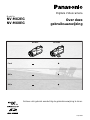 1
1
-
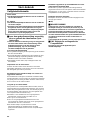 2
2
-
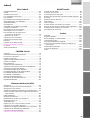 3
3
-
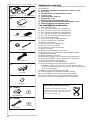 4
4
-
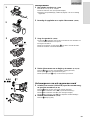 5
5
-
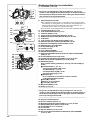 6
6
-
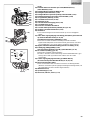 7
7
-
 8
8
-
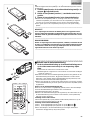 9
9
-
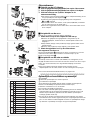 10
10
-
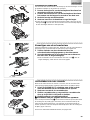 11
11
-
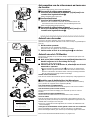 12
12
-
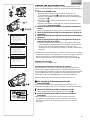 13
13
-
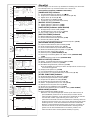 14
14
-
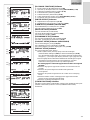 15
15
-
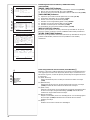 16
16
-
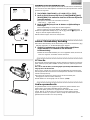 17
17
-
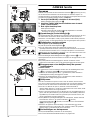 18
18
-
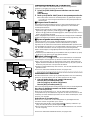 19
19
-
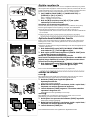 20
20
-
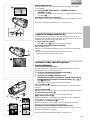 21
21
-
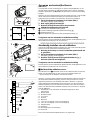 22
22
-
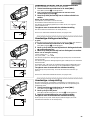 23
23
-
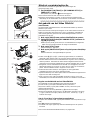 24
24
-
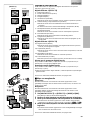 25
25
-
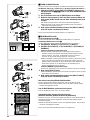 26
26
-
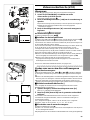 27
27
-
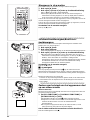 28
28
-
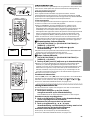 29
29
-
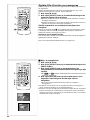 30
30
-
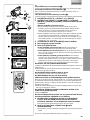 31
31
-
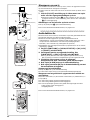 32
32
-
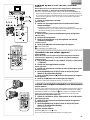 33
33
-
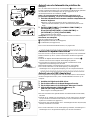 34
34
-
 35
35
-
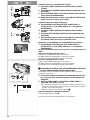 36
36
-
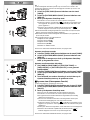 37
37
-
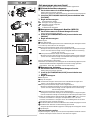 38
38
-
 39
39
-
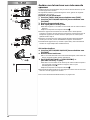 40
40
-
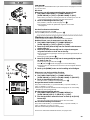 41
41
-
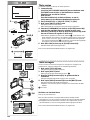 42
42
-
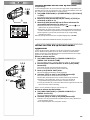 43
43
-
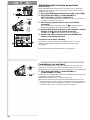 44
44
-
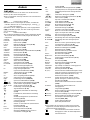 45
45
-
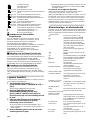 46
46
-
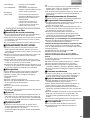 47
47
-
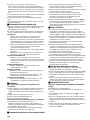 48
48
-
 49
49
-
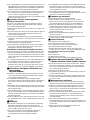 50
50
-
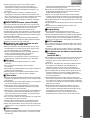 51
51
-
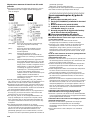 52
52
-
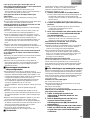 53
53
-
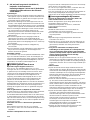 54
54
-
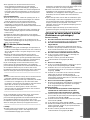 55
55
-
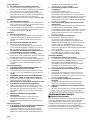 56
56
-
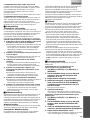 57
57
-
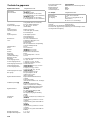 58
58
-
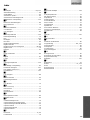 59
59
-
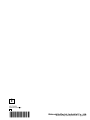 60
60
Panasonic NVMX8EG de handleiding
- Categorie
- Camcorders
- Type
- de handleiding
Gerelateerde papieren
-
Panasonic NVGS50EG de handleiding
-
Panasonic NVDS29EG de handleiding
-
Panasonic NVMX500 de handleiding
-
Panasonic NVGX7EG de handleiding
-
Panasonic NV-GS10 EG de handleiding
-
Panasonic NVDS38EGM de handleiding
-
Panasonic NVDS65EG de handleiding
-
Panasonic NV-GS75 de handleiding
-
Panasonic NVGS11EGM de handleiding
-
Panasonic NVEX21EG de handleiding